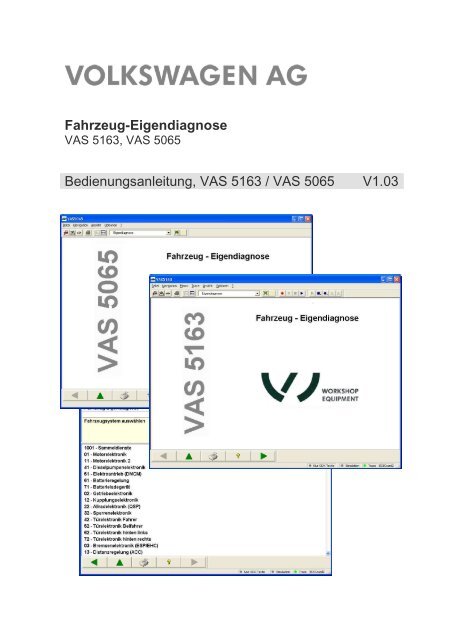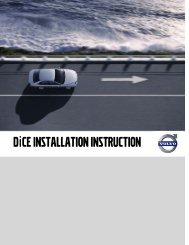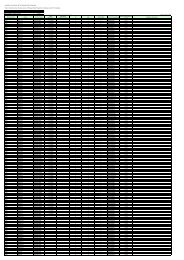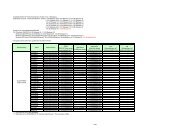Fahrzeug-Eigendiagnose Bedienungsanleitung ... - DDMAUTO.ru
Fahrzeug-Eigendiagnose Bedienungsanleitung ... - DDMAUTO.ru
Fahrzeug-Eigendiagnose Bedienungsanleitung ... - DDMAUTO.ru
Sie wollen auch ein ePaper? Erhöhen Sie die Reichweite Ihrer Titel.
YUMPU macht aus Druck-PDFs automatisch weboptimierte ePaper, die Google liebt.
<strong>Fahrzeug</strong>-<strong>Eigendiagnose</strong><br />
VAS 5163, VAS 5065<br />
<strong>Bedienungsanleitung</strong>, VAS 5163 / VAS 5065 V1.03
Inhaltsverzeichnis<br />
<strong>Bedienungsanleitung</strong> VAS 5163, VAS 5065 <strong>Eigendiagnose</strong> V1.03 All rights reserved. Seite 2<br />
EG_VAS5163_5065_de-DE.doc<br />
<strong>Fahrzeug</strong>-<strong>Eigendiagnose</strong>/OBD VAS 5163, VAS5065<br />
1 Allgemeine Angaben 5<br />
1.1 Allgemeine Hinweise 5<br />
1.2 Gebrauch der <strong>Bedienungsanleitung</strong> 5<br />
1.3 <strong>Eigendiagnose</strong>anwendung starten 5<br />
2 G<strong>ru</strong>ndfunktionen 8<br />
2.1 Überblick 8<br />
2.2 Elemente der Benutzeroberfläche 9<br />
2.2.1 Menüleiste / Symbolleisten 9<br />
2.2.2 Linkes und rechtes Informationsfenster 12<br />
2.2.3 Arbeitsfenster 12<br />
2.2.4 Navigationsleiste 13<br />
2.2.5 Statusleiste 17<br />
2.2.6 Bildschirmtastaturen 18<br />
2.3 VAS 5163 / VAS 5065 Administration 19<br />
2.4 G<strong>ru</strong>ppie<strong>ru</strong>ngen der <strong>Fahrzeug</strong>systeme 23<br />
2.5 Bus-Trace Aufzeichnung (nur VAS 5163) 25<br />
2.5.1 Trace-Aufzeichnung durchführen 25<br />
2.5.2 Trace-Aufzeichnung mit dem DTS-Analyzer analysieren 26<br />
2.6 Macro-Funktion (nur VAS 5163) 28<br />
3 <strong>Fahrzeug</strong>-<strong>Eigendiagnose</strong> 30<br />
3.1 <strong>Fahrzeug</strong>system auswählen 30<br />
3.1.1 Sonderfall 31 - Motorelektronik Verbund 33<br />
3.2 1001 - Sammeldienste 35<br />
3.2.1 1001.01 – Fehlerspeicher abfragen – Gesamtsystem 35<br />
3.2.2 1001.02 – Fehlerspeicher löschen – Gesamtsystem 37<br />
3.2.3 1001.03 – Transportmodus einschalten 37<br />
3.2.4 1001.04 – Transportmodus ausschalten 37<br />
3.2.5 1001.05 – Fehlerspeicher löschen – Alle OBD Systeme 37<br />
3.2.6 1001.06 – Update Programmie<strong>ru</strong>ng (Einzelfall) 37<br />
3.2.7 1001.07 – Diagnose mit 1MBaud 38<br />
3.2.8 1001.08 – Diagnose mit 500kBaud 38<br />
3.3 Diagnosefunktion auswählen 39<br />
3.3.1 Diagnosefunktionen 40<br />
3.3.2 Alle Diagnosefunktionen anzeigen 40<br />
3.3.3 001 – Identifikation (Dienst $1A) 41<br />
3.3.3.1 001.01 – Steuergeräte Identifikation (Dienst $1A) 41<br />
3.3.3.2 001.02 – Lebenslaufdaten (Dienst $1A) 42<br />
3.3.4 002 – Identifikation (Dienst $22) 43<br />
3.3.4.1 002.01 – Steuergeräte Identifikation (Dienst $22) 43<br />
3.3.4.2 002.02 – Lebenslaufdaten (Dienst $22) 44<br />
3.3.4.3 002.03 – Identifikationsdaten (Dienst $22) 45<br />
3.3.5 003 – Identifikation 48<br />
3.3.5.1 003.01 – Identifikation Master 49<br />
3.3.5.2 003.02 – Identifikation Subsysteme 50<br />
3.3.6 004 – Fehlerspeicherinhalt 51<br />
3.3.6.1 004.01 – Fehlerspeicher abfragen 51
<strong>Bedienungsanleitung</strong> VAS 5163, VAS 5065 <strong>Eigendiagnose</strong> V1.03 All rights reserved. Seite 3<br />
EG_VAS5163_5065_de-DE.doc<br />
<strong>Fahrzeug</strong>-<strong>Eigendiagnose</strong>/OBD VAS 5163, VAS5065<br />
3.3.6.2 004.02 – Diagnosestatus aller Fehlerpfade 59<br />
3.3.6.3 004.03 – Liste aller ungeprüften Fehlerpfade 60<br />
3.3.6.4 004.04 – Liste aller aktiven Fehler 61<br />
3.3.6.5 004.10 – Fehlerspeicher löschen 62<br />
3.3.7 005 – Stellglieddiagnose 64<br />
3.3.8 006 – G<strong>ru</strong>ndeinstellung 75<br />
3.3.9 007 – Codie<strong>ru</strong>ng (Dienst $1A) 84<br />
3.3.10 008 – Codie<strong>ru</strong>ng (Dienst $22) 88<br />
3.3.10.1 008.01 – Codie<strong>ru</strong>ng 88<br />
3.3.10.2 008.02 – Verbauliste Codieren 89<br />
3.3.11 009 – Codie<strong>ru</strong>ng 91<br />
3.3.11.1 009.01 – Binärcodie<strong>ru</strong>ng 95<br />
3.3.11.2 009.02 – Klartextcodie<strong>ru</strong>ng 97<br />
3.3.12 010 – Messwerte 98<br />
3.3.12.1 010.01 – Messwert lesen 98<br />
3.3.12.2 010.02 – Messwerteblock lesen 99<br />
3.3.13 011 – Messwerte 101<br />
3.3.14 012 – Anpassung 107<br />
3.3.15 014 – Lange Anpassung 111<br />
3.3.16 015 – Zugriffsberechtigung 113<br />
3.3.16.1 015.01 – Codie<strong>ru</strong>ng 2 115<br />
3.3.16.2 015.02 – Security-Access (automatisch) 115<br />
3.3.16.3 015.03 – Security-Access (Stufe 3/4) (nur VAS5163) 115<br />
3.3.16.4 015.04 – Security-Access (Stufe 5/6) (nur VAS5163) 115<br />
3.3.17 016 – Zugriffsberechtigung 116<br />
3.3.18 017 – Sicherheit 117<br />
3.3.18.1 017.01 – Challenge auslesen WFS IV (Variante 1) 117<br />
3.3.18.2 017.02 – Challenge auslesen WFS IV (Variante 2) 118<br />
3.3.18.3 017.03 – Freischaltung WFS IV (Variante 1) 118<br />
3.3.18.4 017.04 – Freischaltung WFS IV (Variante 2) 119<br />
3.3.18.5 017.05 – Komponentenschutz (Generation 1) 119<br />
3.3.18.6 017.06 – Komponentenschutz (Generation 2) 120<br />
3.3.19 018 – Datentransfer 122<br />
3.3.19.1 018.01 – Upload 122<br />
3.3.19.2 018.02 – Download 123<br />
3.3.19.3 018.03 – RAM lesen 125<br />
3.3.19.4 018.04 – RAM lesen (zyklisch) 126<br />
3.3.19.5 018.05 – ROM/EPROM lesen 126<br />
3.3.19.6 018.06 – EEPROM lesen 126<br />
3.3.19.7 018.07 – EEPROM lesen (seriell) 127<br />
3.3.19.8 018.08 – EEPROM schreiben 127<br />
3.3.19.9 018.09 – EEPROM schreiben (seriell) 127<br />
3.3.19.10 018.10 – Update Programmie<strong>ru</strong>ng 128<br />
3.3.20 019 – Update Programmie<strong>ru</strong>ng 129<br />
3.3.21 020 – Sonderfunktion 137<br />
3.3.21.1 020.01 – Readinesscode 137<br />
3.3.21.2 020.02 – Selektive Stellglieddiagnose 137<br />
3.3.21.3 020.03 – <strong>Fahrzeug</strong>-Identnummer übertragen 138<br />
3.3.21.4 020.04 – ABS-Entlüftung 138<br />
3.3.21.5 020.05 – Anpassung Kanal 50 PIN 138
<strong>Bedienungsanleitung</strong> VAS 5163, VAS 5065 <strong>Eigendiagnose</strong> V1.03 All rights reserved. Seite 4<br />
EG_VAS5163_5065_de-DE.doc<br />
<strong>Fahrzeug</strong>-<strong>Eigendiagnose</strong>/OBD VAS 5163, VAS5065<br />
3.3.21.6 020.06 – Freischaltung PIN 138<br />
3.3.21.7 020.07 – Verdeckte Anpassung Kanal 50 139<br />
3.3.21.8 020.08 – Verdeckte Schlüsselanpassung 139<br />
3.3.21.9 020.09 – Generischer Dienst $22 (nur VAS5163) 139<br />
3.3.21.10 020.10 – Datensatzschreiben (nur VAS5163) 140<br />
3.3.22 021 – Benutzerdefinierte Anwendung 141<br />
3.3.23 022 – Ausgabe beenden 142<br />
3.3.24 023 – Diagnose Sessions (nur VAS5163) 143<br />
3.3.25 024 – Steuergeräte Reset 145<br />
3.4 OBD 146<br />
4 Anhang 150
1 Allgemeine Angaben<br />
1.1 Allgemeine Hinweise<br />
<strong>Bedienungsanleitung</strong> VAS 5163, VAS 5065 <strong>Eigendiagnose</strong> V1.03 All rights reserved. Seite 5<br />
EG_VAS5163_5065_de-DE.doc<br />
<strong>Fahrzeug</strong>-<strong>Eigendiagnose</strong>/OBD VAS 5163, VAS5065<br />
Diese <strong>Bedienungsanleitung</strong> enthält die erforderlichen Informationen für die Verwendung der<br />
Volkswagen <strong>Eigendiagnose</strong>anwendungen VAS 5163 und VAS 5065. Die <strong>Eigendiagnose</strong>anwendungen<br />
werden im Dokument auch als Tester bezeichnet.<br />
Die dargestellten Masken können in ihren Inhalten geringfügig von den am Tester angezeigten<br />
Masken abweichen. Der Inhalt der Masken ist teilweise über eine <strong>Fahrzeug</strong>systemsimulation<br />
erzeugt worden, die angezeigten Werte sind deshalb künstlich generiert und nicht auf reale<br />
<strong>Fahrzeug</strong>systeme übertragbar.<br />
Hinweis<br />
1.2 Gebrauch der <strong>Bedienungsanleitung</strong><br />
Die <strong>Bedienungsanleitung</strong> befindet sich als PDF-Datei EG_VAS5163_5065_de-DE.pdf auf der<br />
Installations-CD im Verzeichnis VASEGD2. Es wird bei der Installation des Testers auf die<br />
Festplatte kopiert und kann über die Hilfefunktion des VAS 5163 bzw. VAS 5065 angezeigt<br />
werden.<br />
1.3 <strong>Eigendiagnose</strong>anwendung starten<br />
Der VAS 5163 bzw. VAS 5065 Tester wird über den Windows Startmenü-Eintrag VAS5163-2 in<br />
der Programm-Managerg<strong>ru</strong>ppe VAS5163-2 gestartet. Nach dem Starten des Testers erscheint<br />
die Startmaske (siehe Bild 1-1).<br />
Hinweis<br />
Für die Diagnose mit dem ASAM-MCD System muss Java auf Ihrem<br />
Rechner installiert sein. Falls auf Ihrem Rechner Java nicht vorhanden<br />
ist, finden Sie das Setup über die Java-Homepage www.Java.com.<br />
Beim erstmaligen Start der Anwendung erscheint ein Dialog zur Eingabe<br />
der 3-stelligen VZ-/Importeursnummer und der 5-stelligen<br />
Betriebsnummer. Die Eingabewerte 000 bzw. 00000 sind hierbei nicht<br />
erlaubt.<br />
Als interner Nutzer der Volkswagen AG geben Sie als<br />
Importeursnummer den Wert 666 an. Die Betriebsnummer ist die<br />
Kostenstelle, die ggf. mit führenden Nullen auf 5 Stellen aufgefüllt wird.<br />
Für externe Nutzer gilt die Nummernbeantragung über ErWin:<br />
www.erwin.volkswagen.de<br />
Weiterhin besteht die Möglichkeit, die optionale Betriebskennzeichnung<br />
einzugeben. Diese kann nachträglich unter dem Menüpunkt Eingabe<br />
Betriebskennzeichnung unter Administration geändert werden.<br />
Die eingegebenen Nummern für VZ-/Importeur und Betrieb sind nach<br />
der Übernahme auch durch Neuinstallation nicht mehr änderbar. Im<br />
Falle einer Fehleingabe wenden Sie sich bitte an die Serviceadresse<br />
vasdiagnose.intern@volkswagen.de.
Bild 1-1 Startmaske VAS 5163<br />
<strong>Bedienungsanleitung</strong> VAS 5163, VAS 5065 <strong>Eigendiagnose</strong> V1.03 All rights reserved. Seite 6<br />
EG_VAS5163_5065_de-DE.doc<br />
<strong>Fahrzeug</strong>-<strong>Eigendiagnose</strong>/OBD VAS 5163, VAS5065<br />
Sind mehrere Diagnoseinterfaces (EDICs) installiert, erscheint der Dialog EDIC-Auswahl mit<br />
einer Liste der auf dem Rechner verfügbaren Diagnoseinterfaces (siehe Bild 1-2). Diese<br />
Auswahl erscheint immer beim Programmstart, wenn mindestens zwei EDICs installiert sind.<br />
Markieren Sie das gewünschte EDIC und klicken Sie auf die Schaltfläche Verbinden um dieses<br />
<strong>Fahrzeug</strong>interface zu verwenden.<br />
Solange noch keine Verbindung zu einem <strong>Fahrzeug</strong>system aufgebaut wurde, d.h. in der<br />
Startmaske und in der Maske <strong>Fahrzeug</strong>system auswählen kann das Diagnoseinterface über<br />
den Menüpunkt Optionen -> EDIC-Auswahl… bzw. über die Schaltfläche in der<br />
Symbolleiste jederzeit gewechselt werden.<br />
Nach Auswahl des EDIC wird Ihre Lizenz geprüft. Haben Sie eine VAS 5065 Lizenz, startet der<br />
Tester in der VAS 5065-Darstellung, ansonsten in der VAS 5163-Darstellung.<br />
Wird die Verbindung zum Diagnoseinterface unterbrochen, dann muss es über diesen<br />
Menüpunkt neu verbunden werden. Diese Situation tritt ein, wenn z.B. ein VAS5054 während<br />
der Diagnose vom <strong>Fahrzeug</strong> abgezogen wird.
Bild 1-2 Startmaske mit EDIC-Auswahl<br />
<strong>Bedienungsanleitung</strong> VAS 5163, VAS 5065 <strong>Eigendiagnose</strong> V1.03 All rights reserved. Seite 7<br />
EG_VAS5163_5065_de-DE.doc<br />
<strong>Fahrzeug</strong>-<strong>Eigendiagnose</strong>/OBD VAS 5163, VAS5065
2 G<strong>ru</strong>ndfunktionen<br />
2.1 Überblick<br />
<strong>Bedienungsanleitung</strong> VAS 5163, VAS 5065 <strong>Eigendiagnose</strong> V1.03 All rights reserved. Seite 8<br />
EG_VAS5163_5065_de-DE.doc<br />
<strong>Fahrzeug</strong>-<strong>Eigendiagnose</strong>/OBD VAS 5163, VAS5065<br />
In der Betriebsart <strong>Fahrzeug</strong>-<strong>Eigendiagnose</strong> können Sie bei angeschlossenem Diagnosekabel<br />
und eingeschalteter Zündung mit allen, am Diagnosebus angeschlossenen <strong>Fahrzeug</strong>systemen,<br />
kommunizieren. Über eine Auswahlmaske wählen Sie das zu diagnostizierende<br />
<strong>Fahrzeug</strong>system aus. Im Anschluss können Sie die für dieses <strong>Fahrzeug</strong>system möglichen<br />
Diagnosefunktionen starten.<br />
Hinweis<br />
Die Schaltfläche OBD in der Symbolleiste des VAS 5163 führt Sie aus der<br />
Startmaske direkt zur Liste der OBD-Funktionen, siehe Kapitel 3.4.<br />
Wenn Sie mit der <strong>Fahrzeug</strong>-<strong>Eigendiagnose</strong> arbeiten, benötigen Sie den zugehörigen<br />
Reparaturleitfaden. Falls Sie ein <strong>Fahrzeug</strong>system auswählen, das im angeschlossenen<br />
<strong>Fahrzeug</strong> nicht verbaut ist, erhalten Sie eine Fehlermeldung:<br />
Bild 2-1 Fehlermeldung <strong>Fahrzeug</strong>system nicht vorhanden<br />
Sie erhalten auch eine Meldung, wenn Sie eine Diagnosefunktion auswählen, die dem<br />
<strong>Fahrzeug</strong>system unbekannt ist, oder wenn diese Funktion momentan nicht ausführbar ist:<br />
Bild 2-2 Fehlermeldung Funktion unbekannt oder im Moment nicht ausführbar
2.2 Elemente der Benutzeroberfläche<br />
Anhand der folgenden Maske wird die Benutzeroberfläche beschrieben.<br />
Symbolleiste<br />
Bild 2-3 Oberfläche VAS 5163<br />
2.2.1 Menüleiste / Symbolleisten<br />
<strong>Bedienungsanleitung</strong> VAS 5163, VAS 5065 <strong>Eigendiagnose</strong> V1.03 All rights reserved. Seite 9<br />
EG_VAS5163_5065_de-DE.doc<br />
Navigationsleiste<br />
Menüleiste<br />
Linkes Informationsfenster<br />
<strong>Fahrzeug</strong>-<strong>Eigendiagnose</strong>/OBD VAS 5163, VAS5065<br />
Statusleiste<br />
Steuergerätesimulation<br />
an- bzw. ausgeschaltet<br />
Macroleiste Traceleiste<br />
Rechtes Informationsfenster<br />
aktives Diagnoseprotokoll<br />
Arbeitsfenster<br />
Gewähltes EDIC<br />
Diagnoseinterface<br />
Bus-Traceaufzeichnung<br />
an- bzw. ausgeschaltet<br />
Über die Menüleiste sind alle Programmfunktionen der Tester VAS 5163 bzw. VAS 5065<br />
erreichbar. Für eine einfache Bedienung ist ein großer Teil dieser Funktionen auch über die<br />
Symbolleisten verfügbar.<br />
Mit Hilfe der Symbolleisten können Sie häufig benötigte Programmfunktionen einfach und<br />
schnell auf<strong>ru</strong>fen. Die einzelnen Symbolleisten können mittels Drag&Drop um das Arbeitsfenster<br />
frei angeordnet werden. Es besteht auch die Möglichkeit einzelne Symbolleisten durch<br />
Herausziehen aus dem Fensterbereich in eigenen Fenstern anzuzeigen.
Kurzbeschreibung der Menüfunktionen:<br />
<strong>Bedienungsanleitung</strong> VAS 5163, VAS 5065 <strong>Eigendiagnose</strong> V1.03 All rights reserved. Seite 10<br />
EG_VAS5163_5065_de-DE.doc<br />
<strong>Fahrzeug</strong>-<strong>Eigendiagnose</strong>/OBD VAS 5163, VAS5065<br />
Menü Datei Symbol Beschreibung<br />
<strong>Fahrzeug</strong>-<br />
<strong>Eigendiagnose</strong>…<br />
Umschalten in die Betriebart <strong>Eigendiagnose</strong><br />
Administration…<br />
Umschalten in die Maske Administration. Hier können alle<br />
wesentlichen Einstellungen des Testers vorgenommen<br />
werden.<br />
<strong>Fahrzeug</strong>-Ident.-Nr.<br />
Öffnet ein Eingabefenster für die <strong>Fahrzeug</strong>und<br />
Kennzeichen<br />
Identifikationsnummer und das <strong>Fahrzeug</strong>kennzeichen.<br />
(Diagnoseprotokoll-<br />
Über die Schaltfläche Lesen kann die <strong>Fahrzeug</strong>-<br />
Daten)…<br />
Identifikationsnummer aus der Motorsteue<strong>ru</strong>ng eingelesen<br />
werden.<br />
Mit OK übernehmen Sie die Daten ins Diagnoseprotokoll.<br />
Mit Abbrechen werden Ihre Eingaben verworfen und das<br />
Fenster geschlossen.<br />
D<strong>ru</strong>cken…<br />
Öffnet ein Auswahlfenster für das D<strong>ru</strong>cken des<br />
Diagnoseprotokolls.<br />
Mit OK wird das Diagnoseprotokoll auf dem gewählten<br />
D<strong>ru</strong>cker ausged<strong>ru</strong>ckt.<br />
Seitenansicht - Gesperrt.<br />
D<strong>ru</strong>ckereinrichtung… - In dem Auswahlfenster können Einstellungen für den<br />
gewählten D<strong>ru</strong>cker gemacht werden. Mit OK werden diese<br />
übernommen und für den nächsten Ausd<strong>ru</strong>ck des<br />
Diagnoseprotokolls verwendet.<br />
Diagnoseprotokoll - Dieser Menüeintrag erlaubt das Abspeichern des<br />
speichern unter…<br />
Diagnoseprotokolls in einem frei wählbaren Verzeichnis<br />
und Dateinamen.<br />
Der vorgeschlagene Dateiname setzt sich aus der<br />
Abkürzung EgdP für <strong>Eigendiagnose</strong>protokoll, der<br />
<strong>Fahrzeug</strong>identifikationsnummer, dem Kennzeichen und<br />
einem Zeitstempel (im Format Datum Uhrzeit) zusammen.<br />
Im Standardfall wird das Diagnoseprotokoll im Verzeichnis<br />
Eigene Dateien des jeweiligen Anwenders gespeichert.<br />
Beenden - Beendet den Tester. Liegt ein noch nicht ged<strong>ru</strong>cktes oder<br />
gespeichertes <strong>Eigendiagnose</strong>protokoll vor, erfolgt die<br />
Abfrage, ob das <strong>Eigendiagnose</strong>protokoll ged<strong>ru</strong>ckt werden<br />
soll.<br />
Menü Navigation Symbol Beschreibung<br />
Zurück<br />
Wechselt in die vorhergehende Bildschirmmaske.<br />
Weiter<br />
Sp<strong>ru</strong>ng…<br />
Führt die im Arbeitsfenster ausgewählte Funktion aus.<br />
Öffnet eine Menüauswahl mit folgenden Funktionen:<br />
Administration: Ermöglicht den direkten Sp<strong>ru</strong>ng in die<br />
Maske Administration. Dieser Menüpunkt ist nur<br />
aktiv, wenn noch keine Verbindung mit einem<br />
<strong>Fahrzeug</strong>system besteht.<br />
Sammeldienste: Ermöglicht den direkten Sp<strong>ru</strong>ng in die<br />
Maske 1001- Sammeldienste in der <strong>Fahrzeug</strong>eigendiagnose.<br />
Abbrechen: Bricht die Kommunikation mit einem<br />
<strong>Fahrzeug</strong>system ab und springt in die Maske<br />
<strong>Fahrzeug</strong>system auswählen zurück.
Fehlerspeicher<br />
abfragen –<br />
Gesamtsystem<br />
<strong>Bedienungsanleitung</strong> VAS 5163, VAS 5065 <strong>Eigendiagnose</strong> V1.03 All rights reserved. Seite 11<br />
EG_VAS5163_5065_de-DE.doc<br />
<strong>Fahrzeug</strong>-<strong>Eigendiagnose</strong>/OBD VAS 5163, VAS5065<br />
Beenden: Beendet den aktuellen Vorgang und springt in<br />
die Startmaske zurück.<br />
Diese Funktion versucht eine Kommunikation mit allen in<br />
der Liste aufgeführten <strong>Fahrzeug</strong>systemen aufzubauen.<br />
Wird das <strong>Fahrzeug</strong>system gefunden, werden die<br />
Fehlerspeicherinhalte abgefragt und die Anzahl der<br />
gefundenen Fehler angezeigt.<br />
Entspricht dem Auf<strong>ru</strong>f der Diagnosefunktion Sammel-<br />
OBD<br />
dienste – Fehlerspeicher abfragen - Gesamtsystem<br />
Herstelle<strong>ru</strong>nabhängige Abfrage abgasrelevanter Daten<br />
nach dem Standard OBD.<br />
System Auswahl… Listbox Auswahl der G<strong>ru</strong>ppie<strong>ru</strong>ngen der <strong>Fahrzeug</strong>systeme.<br />
Menü Macro (nur<br />
VAS 5163)<br />
Aufnahme<br />
Pause<br />
Stop<br />
Symbol Beschreibung<br />
Starten der Macro-Aufzeichnung.<br />
Diese Funktion ist nur in der Startmaske verfügbar.<br />
Einfügen einer Pause in die Macro-Aufzeichnung, Beenden<br />
einer manuellen Pause im Macro-Ablauf.<br />
Beenden der Macro-Aufzeichnung.<br />
Wiedergabe<br />
Ein aufgezeichnetes Macro auswählen und ablaufen<br />
lassen.<br />
Pfad für Macros… - Speicherort der Macro-Dateien festlegen.<br />
Menü Trace (nur<br />
VAS 5163)<br />
Trace starten<br />
Trace anhalten<br />
Traces löschen<br />
Symbol Beschreibung<br />
Starten einer Trace-Aufzeichnung.<br />
Beenden einer Trace-Aufzeichnung.<br />
Löschen aller aufgezeichneten Traces.<br />
Trace Analyzer mit<br />
Starten des DTS-Analyzers mit der angelegten Bus-Trace-<br />
Bus-Trace starten<br />
Datei.<br />
Trace Analyzer mit<br />
Starten des DTS-Analyzers mit der angelegten PV-Trace-<br />
PV-Trace starten<br />
Datei.<br />
Traces konfigurieren - Festlegen, welche Traces in welchem Level aufgezeichnet<br />
werden sollen.<br />
Menü Ansicht Symbol Beschreibung<br />
Symbolleiste - Symbolleiste ein-/ausblenden.<br />
Navigationsleiste - Navigationsleiste ein-/ausblenden.<br />
Macro-Leiste (nur<br />
VAS 5163)<br />
- Macro-Leiste ein-/ausblenden.<br />
Trace-Leiste (nur<br />
VAS 5163)<br />
- Trace-Leiste ein-/ausblenden.<br />
Statusleiste - Statusleiste ein-/ausblenden.<br />
Menü Optionen Symbol Beschreibung<br />
XML-Optionen… - Aktiviert bzw. deaktiviert das Speichern des<br />
Diagnoseprotokolls im XML-Format. Bei aktivierter XML-<br />
Diagnoseausgabe kann zwischen dem AUDI-XML-Format<br />
Simulation ein-<br />
/ausschalten…<br />
und dem VAS 5052-XML-Format umgeschaltet werden.<br />
- Aktivieren bzw. deaktivieren der Steuergerätesimulation.<br />
Der Pfad zu den Simulationsdateien kann entweder aus
<strong>Bedienungsanleitung</strong> VAS 5163, VAS 5065 <strong>Eigendiagnose</strong> V1.03 All rights reserved. Seite 12<br />
EG_VAS5163_5065_de-DE.doc<br />
<strong>Fahrzeug</strong>-<strong>Eigendiagnose</strong>/OBD VAS 5163, VAS5065<br />
(nur VAS 5163) der Konfigurationsdatei EDIABAS.INI übernommen oder<br />
manuell ausgewählt werden.<br />
Edic Auswahl…<br />
Auswahl des für die Kommunikation mit dem<br />
<strong>Fahrzeug</strong>system verwendeten Diagnoseinterface.<br />
Pfade für<br />
Flashdaten…<br />
- Einstellungen für die Pfade zu den Flashdaten.<br />
Pfade für Crafter- - Einstellungen für die Pfade zu den Flashdaten für das<br />
Flashen über<br />
Steuertabelle<br />
Flashen von Crafter-<strong>Fahrzeug</strong>systemen.<br />
Pfade für Crafter- - Einstellungen für die Pfade zu den Flashdaten für das<br />
Flashen über<br />
Einzelfallflashen<br />
Einzelfall-Flashen von Crafter-<strong>Fahrzeug</strong>systemen.<br />
Menü ? Symbol Beschreibung<br />
<strong>Bedienungsanleitung</strong><br />
F1<br />
Öffnet die <strong>Bedienungsanleitung</strong> im PDF-Format<br />
SGBD Versionen… - Zeigt den Ist- und Sollstand der Revisionsnummern der<br />
wichtigsten Steuergerätebeschreibungsdateien (SGBD) an.<br />
ODX-Projekt Info… - Zeigt die Revisionsnummer, das Datum und den Status<br />
aller installierten ODX-Projekte an.<br />
Programm Info… - Zeigt die Programmversion des VAS 5163 bzw. VAS 5065<br />
und Copyright-Informationen an.<br />
2.2.2 Linkes und rechtes Informationsfenster<br />
Die meisten Masken enthalten zwei Informationsfenster (Bild 2-3), die sich über dem Arbeitsfenster<br />
befinden.<br />
Das linke Informationsfenster (LIF) zeigt folgende Informationen an:<br />
1. Zeile (LIF1): Name der Betriebsart (<strong>Fahrzeug</strong>-<strong>Eigendiagnose</strong>, Administration)<br />
2. Zeile (LIF2): Name der jeweils in der Betriebsart aktivierten Funktion (Bsp.:<br />
Identifikation, Unterstützte Funktionen, …).<br />
3., 4. Zeile (LIF3): Bedienungsanweisung (Bsp.: Diagnosefunktion auswählen),<br />
Zustandsanzeige (Bsp.: Funktion nicht vorhanden) oder nähere<br />
Informationen zur angezeigten Funktion.<br />
Das rechte Informationsfenster (RIF) zeigt nach dem Verbindungsaufbau zu einem<br />
<strong>Fahrzeug</strong>system die Ergebnisse der <strong>Fahrzeug</strong>identifikation an. Wird das RIF angeklickt, wenn<br />
die <strong>Fahrzeug</strong>identifikation angezeigt wird, dann erscheint im Arbeitsfenster die<br />
Standardidentifikation. Ein erneutes Anklicken wechselt wieder zum ursprünglichen Inhalt des<br />
Arbeitsfensters.<br />
Nach dem Verbindungsaufbau zu einem <strong>Fahrzeug</strong>system-Verbund wird statt der<br />
<strong>Fahrzeug</strong>identifikation eine Liste mit den <strong>Fahrzeug</strong>systemen im Verbund angezeigt. Wird ein<br />
<strong>Fahrzeug</strong>system aus der Liste angeklickt, dann erscheinen im Arbeitsfenster die Informationen<br />
zu diesem <strong>Fahrzeug</strong>system.<br />
2.2.3 Arbeitsfenster<br />
Das Arbeitsfenster (Bild 2-3) umfasst den größten Teil der Maske. Hier werden Programm- und<br />
Diagnosefunktionen und deren Ergebnisse angezeigt.
2.2.4 Navigationsleiste<br />
<strong>Bedienungsanleitung</strong> VAS 5163, VAS 5065 <strong>Eigendiagnose</strong> V1.03 All rights reserved. Seite 13<br />
EG_VAS5163_5065_de-DE.doc<br />
<strong>Fahrzeug</strong>-<strong>Eigendiagnose</strong>/OBD VAS 5163, VAS5065<br />
In den Masken der <strong>Fahrzeug</strong>-<strong>Eigendiagnose</strong> können Sie über die Schaltflächen der<br />
Navigationsleiste (siehe Bild 2-4) <strong>Fahrzeug</strong>systeme und Funktionen auswählen.<br />
Die Schaltflächen der Navigationsleiste sind im Folgenden erklärt.<br />
Bild 2-4 Navigationsleiste<br />
Schaltfläche Sp<strong>ru</strong>ng<br />
Bild 2-5 Schaltfläche Sp<strong>ru</strong>ng<br />
Die Schaltfläche Sp<strong>ru</strong>ng bietet folgende Menüeinträge an:<br />
Administration: Sp<strong>ru</strong>ng aus der Startmaske und der Maske <strong>Fahrzeug</strong>system auswählen in<br />
die Maske Administration.<br />
Sammeldienste: Sp<strong>ru</strong>ng nach 1001 – Sammeldienste.<br />
Abbrechen: Die aktuelle Funktion abbrechen<br />
Beenden: Die Diagnose beenden und in die Startmaske zurückkehren.<br />
Schaltfläche Weiter<br />
Bild 2-6 Schaltfläche Weiter<br />
Über die Schaltfläche Weiter kann der gerade markierte Listeneintrag ausgeführt werden.<br />
Schaltfläche Zurück<br />
Bild 2-7 Schaltfläche Zurück<br />
Über die Schaltfläche Zurück kann die gerade angezeigte Maske verlassen und zur<br />
vorhergehenden Maske zurückgegangen werden.
Schaltfläche Hilfe<br />
Bild 2-8 Schaltfläche Hilfe<br />
<strong>Bedienungsanleitung</strong> VAS 5163, VAS 5065 <strong>Eigendiagnose</strong> V1.03 All rights reserved. Seite 14<br />
EG_VAS5163_5065_de-DE.doc<br />
<strong>Fahrzeug</strong>-<strong>Eigendiagnose</strong>/OBD VAS 5163, VAS5065<br />
Durch Drücken auf diese Schaltfläche wird die <strong>Bedienungsanleitung</strong> (im Acrobat PDF-Format)<br />
geöffnet. Zur Anzeige ist der kostenlose Acrobat Reader der Firma Adobe notwendig.<br />
Der Acrobat Reader kann aus dem Verzeichnis der Installations-CD \AcrobatReader in den<br />
Sprachen Englisch, Deutsch und Spanisch installiert werden.<br />
Eine aktuelle Version von AcrobatReader kann auch kostenlos von der Website der Fa. Adobe<br />
unter http://www.adobe.com he<strong>ru</strong>nter geladen werden.<br />
Schaltfläche D<strong>ru</strong>cken<br />
Bild 2-9 Schaltfläche D<strong>ru</strong>cken<br />
Die Schaltfläche D<strong>ru</strong>cken steht, wenn das Diagnoseprotokoll noch nicht befüllt ist, erst nach<br />
dem Kommunikationsaufbau mit dem <strong>Fahrzeug</strong>system zur Verfügung.<br />
Hinweis<br />
Die Eingabe von <strong>Fahrzeug</strong>-Ident.-Nr. und Kennzeichen erfolgt über den<br />
Menüpunkt Datei -> <strong>Fahrzeug</strong>-Ident.Nr. und Kennzeichen (XML-<br />
Daten)… der Menüleiste des Anwendungsfensters. Die Daten werden in<br />
das Diagnoseprotokoll übernommen und dort angezeigt.<br />
Bild 2-10 Menü der Schaltfläche D<strong>ru</strong>cken vor der Befüllung<br />
Bild 2-11 Menü der Schaltfläche D<strong>ru</strong>cken nach der Befüllung
<strong>Bedienungsanleitung</strong> VAS 5163, VAS 5065 <strong>Eigendiagnose</strong> V1.03 All rights reserved. Seite 15<br />
EG_VAS5163_5065_de-DE.doc<br />
<strong>Fahrzeug</strong>-<strong>Eigendiagnose</strong>/OBD VAS 5163, VAS5065<br />
Die Schaltfläche D<strong>ru</strong>cken bietet folgende Menüeinträge (siehe Bild 2-10 und Fehler!<br />
Verweisquelle konnte nicht gefunden werden.) an:<br />
<strong>Eigendiagnose</strong>protokoll befüllen: Nach dem Kommunikationsaufbau können Sie mit dieser<br />
Funktion den aktuellen Bildschirminhalt in das <strong>Eigendiagnose</strong>protokoll übernehmen. Bei<br />
jedem Auf<strong>ru</strong>f wird der neue Bildschirminhalt an das vorhandene <strong>Eigendiagnose</strong>protokoll<br />
angehängt.<br />
Wenn Sie vor der Anwahl der Funktion <strong>Eigendiagnose</strong>protokoll befüllen ein <strong>Fahrzeug</strong>system<br />
neu angewählt haben und bereits ein Protokoll vorliegt, erscheint eine Abfrage, ob dieses<br />
gelöscht werden soll. Wenn Sie Ja betätigen, werden die alten Daten überschrieben, bei<br />
Nein werden die Neuen an die alten Daten angehängt.<br />
Mit der Schaltfläche Zurück verlassen Sie die Anzeige des Diagnoseprotokolls und können<br />
Ihre Arbeit bei der zuletzt verwendeten Funktion fortsetzen.<br />
<strong>Eigendiagnose</strong>protokoll anzeigen: Mit dieser Funktion können Sie das<br />
<strong>Eigendiagnose</strong>protokoll auf dem Bildschirm anzeigen lassen.<br />
<strong>Eigendiagnose</strong>protokoll d<strong>ru</strong>cken: Ein vorhandenes Diagnoseprotokoll kann jederzeit über die<br />
Funktion <strong>Eigendiagnose</strong>protokoll d<strong>ru</strong>cken auf den in Windows eingerichteten Standardd<strong>ru</strong>cker<br />
ausgegeben werden. Soll über einen anderen D<strong>ru</strong>cker ged<strong>ru</strong>ckt werden, steht im<br />
Menü Datei die Funktion D<strong>ru</strong>cken zur Verfügung, die eine freie Auswahl unter den<br />
installierten D<strong>ru</strong>ckern erlaubt.<br />
<strong>Eigendiagnose</strong>protokoll speichern: Ein vorhandenes <strong>Eigendiagnose</strong>protokoll kann jederzeit<br />
über die Funktion <strong>Eigendiagnose</strong>protokoll speichern auf der Festplatte gespeichert<br />
werden. Die <strong>Eigendiagnose</strong>protokolle werden im Ordner Eigene Dateien gespeichert. Soll<br />
das <strong>Eigendiagnose</strong>protokoll in einem anderen Verzeichnis unter einem anderen Dateinamen<br />
gespeichert werden, steht im Menü Datei die Funktion Diagnoseprotokoll speichern<br />
unter… zur Verfügung, mit der sich ein beliebiges Verzeichnis und ein beliebiger Dateiname<br />
wählen lässt.<br />
Hinweis<br />
Speicherformate für das Diagnoseprotokoll:<br />
RTF (Rich Text Format): Wählen Sie dieses Dateiformat, wenn Sie die<br />
Daten mit einem Textverarbeitungsprogramm weiter verarbeiten<br />
möchten.<br />
TXT (Textdatei): Speichern Sie Ihr Diagnoseprotokoll als Textdatei um<br />
höchstmögliche Kompatibilität mit anderen Anwendungen<br />
sicherzustellen. Alle Text-Formatie<strong>ru</strong>ngen gehen hierbei verloren.<br />
XML (XML-Datei): Sie können die Diagnoseprotokollausgaben auch im<br />
XML-Format mit zugehöriger Formatdatei Format.xsl speichern. Zur<br />
Anzeige der Daten ist eine entsprechende Lesemöglichkeit, z.B. Internet<br />
Explorer 6.0 (oder höher) erforderlich. Die Formatdatei wird dabei nur<br />
einmal bei mehreren Protokollausgaben auf den Datenträger<br />
geschrieben und bestimmt das Format der Anzeigeseiten.<br />
Für die XML-Ausgabe muss im Menü unter Optionen – XML-Optionen<br />
die Zusätzliche XML-Diagnoseausgabe aktiviert sein.
<strong>Bedienungsanleitung</strong> VAS 5163, VAS 5065 <strong>Eigendiagnose</strong> V1.03 All rights reserved. Seite 16<br />
EG_VAS5163_5065_de-DE.doc<br />
<strong>Fahrzeug</strong>-<strong>Eigendiagnose</strong>/OBD VAS 5163, VAS5065<br />
Ist das Diagnoseprotokoll beim Schließen des Testers noch nicht gespeichert oder ged<strong>ru</strong>ckt<br />
worden, erscheint ein Hinweis, der zum D<strong>ru</strong>cken auffordert. Mit Ja wird das Diagnoseprotokoll<br />
auf dem Windows-Standardd<strong>ru</strong>cker ausged<strong>ru</strong>ckt, mit Nein wird die Anwendung VAS 5163 ohne<br />
Ausd<strong>ru</strong>ck des Diagnoseprotokolls verlassen. Das Diagnoseprotokoll wird automatisch<br />
gespeichert und kann beim nächsten Öffnen des VAS 5163 ged<strong>ru</strong>ckt werden.<br />
Wird beim nächsten Arbeiten mit dem VAS 5163 das <strong>Eigendiagnose</strong>protokoll erneut befüllt,<br />
erscheint eine Meldung, ob ein neues Protokoll angelegt werden soll. Mit der Auswahl Ja wird<br />
das alte <strong>Eigendiagnose</strong>protokoll gelöscht, ein neues <strong>Eigendiagnose</strong>protokoll erstellt und mit<br />
dem aktuellen Bildschirminhalt befüllt. Die <strong>Fahrzeug</strong>identifikationsnummer und das<br />
Kennzeichen müssen neu eingegeben werden. Wird Nein ausgewählt, bleibt das alte<br />
<strong>Eigendiagnose</strong>protokoll erhalten und der aktuelle Bildschirminhalt wird angehängt.
2.2.5 Statusleiste<br />
<strong>Bedienungsanleitung</strong> VAS 5163, VAS 5065 <strong>Eigendiagnose</strong> V1.03 All rights reserved. Seite 17<br />
EG_VAS5163_5065_de-DE.doc<br />
<strong>Fahrzeug</strong>-<strong>Eigendiagnose</strong>/OBD VAS 5163, VAS5065<br />
Die Statusleiste ist über den Menüpunkt Ansicht – Statusleiste zu- oder abschaltbar. In der<br />
Statusleiste werden Informationen zu aktivierten Einstellungen des Testers angezeigt.<br />
Die Statuszeile besteht aus bis zu sechs Feldern (von links nach rechts), die je nach Einstellung<br />
oder angezeigter Maske eingeblendet werden:<br />
Feld 1: Anzeige für eine aktive Macro-Funktion (nur VAS 5163)<br />
Wenn keine Macro-Funktionalität aktiv ist, fehlt das Feld.<br />
Aufnahme: aktivierte Macro-Aufzeichnung<br />
Wiedergabe: : Wiedergabe eines Macros<br />
Feld 2: Anzeige des Anzeigemodus für ODX-Texte (nur VAS 5163)<br />
Nur ODX-Texte: Aktiv (grün) / inaktiv (grau)<br />
Feld 3: Diagnoseprotokollanzeige<br />
Nach dem Verbindungsaufbau zu einem <strong>Fahrzeug</strong>system wird hier das vom VAS 5163<br />
verwendete Diagnoseprotokoll angezeigt. Das Feld erscheint erst, wenn die Verbindung zu<br />
einem <strong>Fahrzeug</strong>system aufgebaut ist.<br />
KW1281: Für das Diagnoseprotokoll KW1281 (auf CAN oder K-Leitung)<br />
KWP2000: Für das Diagnoseprotokoll KW2000 (auf CAN oder K-Leitung)<br />
LT2: Für die Diagnoseprotokolle im Leichttransporter 2 (LT2)<br />
DiagCAN-DC: Für das Diagnoseprotokoll Diagnostics on CAN bei Crafter <strong>Fahrzeug</strong>systemen<br />
von Daimler-Chrysler<br />
UDS: Für die Diagnoseprotokolle UDS (auf CAN) in Konzernfahrzeugen außer dem<br />
Crafter.<br />
Feld 3: Anzeige für aktivierte Steuergerätesimulation (nur VAS 5163)<br />
Für Schulungs- und Prüfzwecke können <strong>Fahrzeug</strong>systeme simuliert werden. In der Statuszeile<br />
wird dann Simulation ein angezeigt. In diesem Fall wird keine Kommunikation mit einem realen<br />
<strong>Fahrzeug</strong>system durchgeführt. Die Umschaltung in den Simulationsbetrieb erfolgt über die<br />
VAS 5163 Administration.<br />
Für eine Diagnose am <strong>Fahrzeug</strong> muss das VAS 5163 auf Simulation aus eingestellt sein.<br />
Feld 4: Anzeige für eine aktivierte Trace-Funktion (nur VAS 5163)<br />
Während einer Diagnosesitzung können Trace-Daten aufgezeichnet werden (siehe Menü<br />
Trace). Hier wird angezeigt, ob eine Trace-Aufzeichnung aktiviert wurde.<br />
Feld 5: Anzeige des aktiven Diagnoseinterface<br />
In dem Programm zur Einrichtung der EDIC Diagnoseinterfaces (Programmg<strong>ru</strong>ppe VAS 5163<br />
bzw. VAS 5065: EDIC Hardware Installation) kann ein Kommentar zu jedem installierten EDIC<br />
eingegeben werden. Dieser Kommentar wird in der Statusleiste angezeigt.<br />
Die Eingabe eines Kommentars ist im Handbuch EDIC Installation Guide (englisch)<br />
beschrieben. Das Feld erscheint nur, wenn die Simulation ausgeschaltet ist.
2.2.6 Bildschirmtastaturen<br />
<strong>Bedienungsanleitung</strong> VAS 5163, VAS 5065 <strong>Eigendiagnose</strong> V1.03 All rights reserved. Seite 18<br />
EG_VAS5163_5065_de-DE.doc<br />
<strong>Fahrzeug</strong>-<strong>Eigendiagnose</strong>/OBD VAS 5163, VAS5065<br />
Viele Diagnosefunktionen verlangen die Eingabe von Zahlenwerten durch den Benutzer. Die<br />
Eingabe kann entweder über die Tastatur am Rechner oder über die eingeblendete<br />
Bildschirmtastatur erfolgen. Werte werden über die Ziffern- und/oder Buchstabentasten<br />
eingegeben. Fehlerhafte Eingaben werden über die Taste C korrigiert. Mit der Taste Q wird der<br />
eingegebene Wert übernommen.<br />
Bild 2-12 Bildschirmtastatur für die Eingabe von hexadezimalen Werten<br />
Bild 2-13 Bildschirmtastatur für die Eingabe von dezimalen Werten<br />
Bild 2-14 Bildschirmtastatur für die Eingabe von Buchstaben und Ziffern
2.3 VAS 5163 / VAS 5065 Administration<br />
Bild 2-15 Administration<br />
Es stehen folgende Konfigurationsmöglichkeiten zur Verfügung:<br />
<strong>Bedienungsanleitung</strong> VAS 5163, VAS 5065 <strong>Eigendiagnose</strong> V1.03 All rights reserved. Seite 19<br />
EG_VAS5163_5065_de-DE.doc<br />
<strong>Fahrzeug</strong>-<strong>Eigendiagnose</strong>/OBD VAS 5163, VAS5065<br />
Sprache ändern<br />
Bietet die Möglichkeit die Sprache für die Benutzerfüh<strong>ru</strong>ng zu ändern. Es werden nur die<br />
verfügbaren Sprachen zur Auswahl angeboten.<br />
Startgrafik auswählen<br />
Bietet die Möglichkeit das Hinterg<strong>ru</strong>ndbild der Startmaske zu ändern. Es werden nur die<br />
verfügbaren Bitmaps zur Auswahl angeboten. Das Hinterg<strong>ru</strong>ndbild muss im Bitmap-Format<br />
(bmp) vorliegen. Die Auflösung der Grafik sollte ca. 800x600 Pixel sein. Das Verzeichnis für die<br />
Hinterg<strong>ru</strong>ndbilder ist dem Feld Pfad der Startbitmaps zu entnehmen.<br />
Eingabe Betriebskennzeichnung<br />
Bietet die Möglichkeit die Betriebskennzeichnung (z.B. Firmenname/Abteilung) einzugeben. Die<br />
Eingabe kann in zwei Zeilen erfolgen. Je Zeile sind bis zu 60 Zeichen möglich. Die<br />
Betriebskennzeichnung wird im rechten Informationsfenster in den Zeilen 4 und 5 angezeigt.<br />
Schriftart auswählen<br />
Bietet die Möglichkeit die Einstellung für Schriftart, Schriftgröße zu ändern. Als Standard ist die<br />
Schriftart ARIAL , Größe 12 mit Fett-D<strong>ru</strong>ck eingestellt.<br />
Symbolleisten<br />
Bietet die Möglichkeit die Größe der Symbole in den Symbolleisten einzustellen. Große<br />
Symbole vereinfachen die Bedienung auf einem Touch-Screen Monitor.
<strong>Bedienungsanleitung</strong> VAS 5163, VAS 5065 <strong>Eigendiagnose</strong> V1.03 All rights reserved. Seite 20<br />
EG_VAS5163_5065_de-DE.doc<br />
<strong>Fahrzeug</strong>-<strong>Eigendiagnose</strong>/OBD VAS 5163, VAS5065<br />
EDIC-Auswahl<br />
Bietet die Möglichkeit ein EDIC Diagnoseinterface auszuwählen. Dieses Fenster kann auch<br />
direkt über den Eintrag im Menü Optionen oder über die Symbolleiste aufge<strong>ru</strong>fen werden. Der<br />
Eintrag wird nur angezeigt, wenn die Simulation aus ist.<br />
Simulation ein-/ausschalten (nur VAS 5163)<br />
Bietet die Möglichkeit die Steuergerätesimulation des VAS 5163 ein- bzw. auszuschalten. Für<br />
die Steuergerätesimulation sind spezielle Simulationsdateien notwendig. Es gibt<br />
unterschiedliche Simulationsdateiformate für die Simulation mit dem DTS-Basissystem und mit<br />
dem EDIABAS-Basissystem.<br />
EDIABAS: Der Pfad zu den Simulationsdateien ist in der Regel in der EDIABAS-<br />
Konfigurationsdatei EDIABAS.INI definiert. Wenn dieser Pfad verwendet werden<br />
soll, muss die zugehörige Option ausgewählt werden. Über die Schaltfläche<br />
Durchsuchen kann ein anderer Pfad zu den Simulationsdateien ausgewählt<br />
werden.<br />
Das Fenster für die Konfiguration der Steuergerätesimulation kann auch direkt über<br />
den Eintrag im Menü Optionen aufge<strong>ru</strong>fen werden.<br />
DTS: Die Simulationsdateien müssen immer im DB-Verzeichnis des verwendeten<br />
<strong>Fahrzeug</strong>projekts liegen. Der Benutzer muss die Simulationsdateien manuell in<br />
dieses Verzeichnis kopieren.<br />
Traceaufzeichnung konfigurieren (nur VAS 5163)<br />
Bietet die Möglichkeit verschiedene Trace-Arten zu konfigurieren.<br />
API-Trace: Der API-Trace zeichnet die Kommunikation zwischen dem VAS 5163 und<br />
EDIABAS auf. Es sind verschiedene Trace-Level einstellbar. Er sollte nur zum<br />
Zweck der Fehlersuche in Absprache mit dem Support aktiviert werden.<br />
IFH-Trace: Der IFH-Trace zeichnet die Kommunikation zwischen EDIABAS und der EDIC-<br />
Software auf. Es sind verschiedene Trace-Level einstellbar. Er sollte nur zum<br />
Zweck der Fehlersuche in Absprache mit dem Support aktiviert werden.<br />
Bus-Trace: Aktivie<strong>ru</strong>ng der Bus-Trace<br />
PV-Trace: Aktivie<strong>ru</strong>ng der PV-Trace<br />
Das Fenster für die Konfiguration der Trace-Einstellungen kann auch direkt über den Eintrag im<br />
Menü Trace aufge<strong>ru</strong>fen werden.<br />
SGBD Versionen<br />
Listet eine Reihe von SGBDen mit der aktuelle Revisionsnummer und der<br />
Mindestrevisionsnummer auf.<br />
Pfade für Flashdaten<br />
Bietet die Möglichkeit die Pfade zu den Flashdaten einzustellen.<br />
Pfade für Crafter-Flashen über Steuertabelle<br />
Bietet die Möglichkeit die Pfade zu den Flashdaten für das Flashen von Crafter-<br />
<strong>Fahrzeug</strong>systemen einzustellen.<br />
Pfade für Crafter-Flashen über Einzelfallflashen<br />
Bietet die Möglichkeit die Pfade zu den Flashdaten für das Einzelfall-Flashen von Crafter-<br />
<strong>Fahrzeug</strong>systemen einzustellen.<br />
Pfad für Macros (nur VAS 5163)<br />
Bietet die Möglichkeit Auswahl des Verzeichnisses zur Speiche<strong>ru</strong>ng der Macros.
<strong>Bedienungsanleitung</strong> VAS 5163, VAS 5065 <strong>Eigendiagnose</strong> V1.03 All rights reserved. Seite 21<br />
EG_VAS5163_5065_de-DE.doc<br />
<strong>Fahrzeug</strong>-<strong>Eigendiagnose</strong>/OBD VAS 5163, VAS5065<br />
Pfad für Diagnoseprotokolldateien<br />
Bietet die Möglichkeit das Verzeichnis zur Speiche<strong>ru</strong>ng der Diagnoseprotokolldateien<br />
einzustellen.<br />
Darstellung und Ablaufsteue<strong>ru</strong>ng<br />
Bietet die Möglichkeit die Hinterg<strong>ru</strong>ndfarbe und das Verhalten bei der Auswahl von<br />
Listeneinträgen einzustellen. Es können folgende Einstellungen vorgenommen werden:<br />
Automatisches 'Weiter' nach Itemauswahl<br />
Wenn diese Option deaktiviert ist, muss nach Auswahl eines Listeneintrags im Arbeitsfenster<br />
auf Weiter geklickt werden (alternativ Doppelklicken), um die Funktion auszuführen. Bei<br />
aktivierter Option wird die Funktion sofort bei Anwahl des Listeneintrags ausgeführt.<br />
Touchscreenbedienung (betrifft nur Mehrfachauswahl)<br />
Bei deaktivierter Option muss in Masken mit Mehrfachauswahl die Strg-Taste gedrückt gehalten<br />
werden, um mehrere Listeneinträge auswählen zu können. Wenn diese Option aktiviert ist<br />
funktioniert die Mehrfachauswahl wie auf den Werkstatttestern: die einzelnen Listeneinträge<br />
können durch einfaches Anklicken ausgewählt und durch erneutes Anklicken kann die Auswahl<br />
wieder rückgängig gemacht werden.<br />
Darstellung<br />
Der VAS 5163 kann in unterschiedlichen Ausprägungen betrieben werden:<br />
VAS 5163: Ändert die Darstellung des Testers in die VAS 5163 Ausprägung (erweiterter<br />
Funktionsumfang im Vergleich zum VAS 5065 Modus).<br />
VAS 505x: Ändert die Darstellung des Testers in die Werkstatttester Ausprägung. Um aus der<br />
Werkstatttester Ausprägung wieder in eine andere Ausprägung zu wechseln muss<br />
zunächst in der Administration der Eintrag Erweiterte Funktionen aufge<strong>ru</strong>fen<br />
werden. Als Freischaltcode ist 3 - 5163 einzugeben.<br />
VAS 5065: Ändert die Darstellung des Testers in die VAS 5065 Ausprägung. Diese<br />
Ausprägung stellt nur einen eingeschränkten Funktionsumfang zur Verfügung.<br />
Hinterg<strong>ru</strong>ndfarben<br />
VAS 5163: weißer Hinterg<strong>ru</strong>nd (VAS 5163 Standardfarbe)<br />
VAS 505x: hellblauer Hinterg<strong>ru</strong>nd (entsprechend der Hinterg<strong>ru</strong>ndfarbe der Volkswagen<br />
Werkstatttester)<br />
Bei einem Wechsel der Ausprägung wird der Tester neu gestartet.<br />
Anwenderspezifische Einstellungen zurücksetzen
<strong>Bedienungsanleitung</strong> VAS 5163, VAS 5065 <strong>Eigendiagnose</strong> V1.03 All rights reserved. Seite 22<br />
EG_VAS5163_5065_de-DE.doc<br />
<strong>Fahrzeug</strong>-<strong>Eigendiagnose</strong>/OBD VAS 5163, VAS5065<br />
Bietet die Möglichkeit alle Ände<strong>ru</strong>ngen, die durch den Anwender vorgenommen wurden, auf die<br />
Standardwerte, wie nach der Installation, zurückzusetzen. Der Tester wird anschließend neu<br />
gestartet.<br />
ODX Projekt Info<br />
Listet alle installierten ODX-Projekte auf und zeigt deren Revisionsnummer, Datum und Status<br />
an.<br />
Anzeigemodus für ODX-Texte einstellen<br />
Bietet in der Diagnose von UDS-<strong>Fahrzeug</strong>systemen die Möglichkeit auszuwählen, welche Texte<br />
an der Oberfläche angezeigt werden.<br />
Element Inhalt / Funktion<br />
Anzeige der übersetzten Texte<br />
aus den BTF-Daten<br />
Anzeige der LongNames aus<br />
den ODX-Daten<br />
Anzeige der ShortNames aus<br />
den ODX-Daten<br />
Textanzeige über die Übersetzungstabelle für<br />
Fremdsprachen. Ist die Übersetzungstabelle nicht befüllt, so<br />
werden die Longnames angezeigt. Ist der Longname nicht<br />
befüllt, so werden die Shortnames angezeigt.<br />
Alle Texte in der Anzeige werden durch die Longnames aus<br />
ODX ersetzt. Ist der Longname nicht befüllt, so werden die<br />
Shortnames angezeigt.<br />
Alle Texte in der Anzeige werden durch die ShortNames aus<br />
ODX ersetzt.
2.4 G<strong>ru</strong>ppie<strong>ru</strong>ngen der <strong>Fahrzeug</strong>systeme<br />
Bild 2-16 Systemauswahl<br />
<strong>Bedienungsanleitung</strong> VAS 5163, VAS 5065 <strong>Eigendiagnose</strong> V1.03 All rights reserved. Seite 23<br />
EG_VAS5163_5065_de-DE.doc<br />
<strong>Fahrzeug</strong>-<strong>Eigendiagnose</strong>/OBD VAS 5163, VAS5065<br />
Navigation - System Auswahl<br />
Die, in der Betriebsart <strong>Fahrzeug</strong> – <strong>Eigendiagnose</strong> zur Auswahl angebotenen <strong>Fahrzeug</strong>systeme<br />
können nach verschiedenen Kriterien g<strong>ru</strong>ppiert werden. D.h. vor dem Kommunikationsaufbau<br />
mit einem <strong>Fahrzeug</strong>system muss eingestellt werden, welche <strong>Fahrzeug</strong>systeme zur Auswahl<br />
angeboten werden sollen. Die G<strong>ru</strong>ppie<strong>ru</strong>ng der <strong>Fahrzeug</strong>systeme erfolgt entweder nach dem<br />
Diagnoseprotokoll (z.B. „K-Leitung (ISO-9141)“), nach der Baureihe (z.B. „Crafter<br />
<strong>Eigendiagnose</strong>“) oder nach einem bestimmten Ablauf (VIS-Einstieg) zur Ermittlung der<br />
<strong>Fahrzeug</strong>systeme (z.B. „<strong>Eigendiagnose</strong>“).<br />
Folgende Auswahlmöglichkeiten stehen zur Verfügung:<br />
� <strong>Eigendiagnose</strong><br />
Der Tester führt eine automatische Bussystem- und Diagnoseprotokollerkennung durch<br />
(VIS-Einstieg). Es werden nur die, im <strong>Fahrzeug</strong> verbauten <strong>Fahrzeug</strong>systeme angeboten.<br />
Die <strong>Eigendiagnose</strong> kann über die Bus-Systeme K-Leitung, CAN Low Speed 100 kBaud oder<br />
CAN High Speed 500 kBaud (1 MBaud, siehe Sammeldienste) erfolgen. Die Kommunikation<br />
über folgende Diagnoseprotokolle wird unterstützt:<br />
• KWP2000 über K-Leitung<br />
• KWP2000 über TP 1.6<br />
• KWP2000 über TP 2.0<br />
• KWP1281 über K-Leitung<br />
• UDS über ISO-CAN<br />
Verbund-<strong>Fahrzeug</strong>systeme werden unter <strong>Eigendiagnose</strong> nicht angeboten.<br />
� <strong>Eigendiagnose</strong> - Verbundsysteme<br />
Es werden alle Verbund-<strong>Fahrzeug</strong>systeme zur Auswahl angeboten.
� Crafter <strong>Eigendiagnose</strong><br />
Es werden alle <strong>Fahrzeug</strong>systeme des Crafter zur Auswahl angeboten.<br />
<strong>Bedienungsanleitung</strong> VAS 5163, VAS 5065 <strong>Eigendiagnose</strong> V1.03 All rights reserved. Seite 24<br />
EG_VAS5163_5065_de-DE.doc<br />
<strong>Fahrzeug</strong>-<strong>Eigendiagnose</strong>/OBD VAS 5163, VAS5065<br />
� K-Leitung (ISO-9141)<br />
Es werden alle <strong>Fahrzeug</strong>systeme angeboten, deren Kommunikationsaufbau über KWP2000<br />
oder KWP1281 auf der K-Leitung erfolgt.<br />
� CAN Low Speed 100 kBaud (TP1.6)<br />
Es werden alle <strong>Fahrzeug</strong>systeme angeboten, deren Kommunikationsaufbau über KWP2000<br />
auf CAN Low Speed und TP1.6 erfolgt.<br />
� CAN High Speed 500 kBaud (TP1.6)<br />
Es werden alle <strong>Fahrzeug</strong>systeme angeboten, deren Kommunikationsaufbau über KWP2000<br />
auf CAN High Speed und TP1.6 erfolgt.<br />
� CAN Low Speed 100 kBaud (TP2.0)<br />
Es werden alle <strong>Fahrzeug</strong>systeme angeboten, deren Kommunikationsaufbau über KWP2000<br />
auf CAN Low Speed und TP2.0 erfolgt.<br />
� CAN High Speed 500 kBaud (TP2.0)<br />
Es werden alle <strong>Fahrzeug</strong>systeme angeboten, deren Kommunikationsaufbau über die<br />
KWP2000 auf CAN High Speed und TP2.0 erfolgt.<br />
� <strong>Eigendiagnose</strong><br />
Z.B. AU48X (B8) <strong>Eigendiagnose</strong><br />
Es werden alle <strong>Fahrzeug</strong>systeme angeboten, die in der angegebenen Baureihe verbaut sind<br />
(meistens werden nur die UDS-<strong>Fahrzeug</strong>systeme angeboten).<br />
Das Vorhandensein eines <strong>Fahrzeug</strong>systems in der Auswahlliste bedeutet nicht, dass es im zu<br />
diagnostizierenden <strong>Fahrzeug</strong> auch tatsächlich vorhanden ist.<br />
OBD<br />
Hinweis<br />
Die Diagnosefunktion OBD wird über den Menüpunkt Navigation -><br />
OBD bzw. über die Schaltfläche OBD direkt aus der Startmaske<br />
aufge<strong>ru</strong>fen (siehe Kapitel 3.4).<br />
Die Diagnose von <strong>Fahrzeug</strong>systemen des Leichttransporters LT2 ist mit<br />
dem VAS 5163 bzw. VAS 5065 nicht möglich.
2.5 Bus-Trace Aufzeichnung (nur VAS 5163)<br />
<strong>Bedienungsanleitung</strong> VAS 5163, VAS 5065 <strong>Eigendiagnose</strong> V1.03 All rights reserved. Seite 25<br />
EG_VAS5163_5065_de-DE.doc<br />
<strong>Fahrzeug</strong>-<strong>Eigendiagnose</strong>/OBD VAS 5163, VAS5065<br />
ACHTUNG: In der Version 8 des VAS 5163 ist der Bus-Trace über das<br />
DTS-Basissystem nicht möglich.<br />
Der VAS 5163 bietet die Möglichkeit, die <strong>Fahrzeug</strong>kommunikation auf dem Diagnosebus<br />
aufzuzeichnen.<br />
Hinweis<br />
Die Übertragung von Trace-Daten ist bei den Diagnoseinterfaces<br />
EDICblue und VAS 5054 aus Performancegründen deaktiviert. Mit<br />
diesen Diagnoseinterfaces können keine Bus-Traces aufgezeichnet<br />
werden.<br />
2.5.1 Trace-Aufzeichnung durchführen<br />
Für die Verwendung der Bus-Trace Aufzeichnung gehen Sie nach folgenden Schritten vor:<br />
1. Öffnen Sie das Konfigurationsfenster über das Menü Trace – Traces konfigurieren.<br />
Aktivieren Sie die Option Bus-Trace. Falls Sie die Trace-Dateien für spätere Zwecke<br />
sichern wollen, können Sie das Verzeichnis, in dem die Trace-Datei gespeichert wird,<br />
im Feld Pfad zu den Trace-Dateien / Bus-Trace ablesen. Übernehmen Sie die<br />
Einstellungen mit OK.<br />
2. Starten Sie die Trace-Aufzeichnung. Nutzen Sie hierfür den Menüeintrag Trace – Trace<br />
starten oder die entsprechende Schaltfläche in der Symbolleiste. Alle Aktivitäten auf<br />
dem Diagnosebus werden nun aufgezeichnet.<br />
3. Beenden Sie die Trace-Aufzeichnung. Hierfür steht der Menüeintrag Trace – Trace<br />
beenden oder die entsprechende Schaltfläche in der Symbolleiste zur Verfügung.<br />
4. Die Anzeige der Trace-Aufzeichnung erfolgt mit dem Trace-Analyzer, der über den<br />
Menüeintrag Trace – Trace Analyzer starten aufge<strong>ru</strong>fen wird. Die VAS 5163<br />
Anwendung geht in den Hinterg<strong>ru</strong>nd und das Fenster des DTS-Analyzer erscheint.<br />
Wenn Sie den DTS-Analyzer schließen, tritt die VAS 5163 Anwendung wieder in den<br />
Vorderg<strong>ru</strong>nd.<br />
5. Bei einem erneuten Starten der Trace-Aufzeichnung werden die neuen Daten an die<br />
bestehende Trace-Datei angehängt. Soll eine neue Trace-Datei geschrieben werden,<br />
löschen Sie die vorherige Aufzeichnung über den Menüpunkt Trace – Traces löschen<br />
oder die entsprechende Schaltfläche in der Symbolleiste.<br />
Hinweis<br />
Bei einer Rückkehr in die Startmaske oder einem Wechsel des<br />
Diagnoseinterface wird der Bus-Trace automatisch gelöscht.
2.5.2 Trace-Aufzeichnung mit dem DTS-Analyzer analysieren<br />
Bild 2-17 DTS-Analyser mit Bus-Trace Aufzeichnung<br />
Die Trace-Anzeige erfolgt in mehreren Spalten:<br />
<strong>Bedienungsanleitung</strong> VAS 5163, VAS 5065 <strong>Eigendiagnose</strong> V1.03 All rights reserved. Seite 26<br />
EG_VAS5163_5065_de-DE.doc<br />
<strong>Fahrzeug</strong>-<strong>Eigendiagnose</strong>/OBD VAS 5163, VAS5065<br />
Spalte Erklä<strong>ru</strong>ng<br />
Time [ms] Abhängig von der Einstellung im Menü View – Style CAN Link erfolgt die<br />
Anzeige der Zeit relativ oder absolut.<br />
Relative Zeitangaben geben den Zeitabstand zum vorhergehenden Ereignis<br />
an, absolute Zeitangaben geben den Zeitabstand zum Startpunkt der<br />
Trace-Aufzeichnung an.<br />
Identifier Wenn CAN-Frames auf dem CAN-Bus aufgezeichnet werden, wird der<br />
Identifier des CAN-Frame hier angezeigt.<br />
Data / Events Daten auf dem Bus. Bei K-Leitung wird je Zeile ein Datenbyte angezeigt,<br />
bei CAN wird ein CAN-Frame pro Zeile angezeigt.<br />
Außerdem werden bestimmte Ereignisse, wie der Start und das Ende einer<br />
Trace-Aufzeichnung, das Setzen einer Baudrate, Fehler etc. ausgegeben.<br />
PC Time Uhrzeit zu der die Trace-Aufzeichnung gestartet und beendet wurde.<br />
Bei der Aufzeichnung auf dem CAN-Bus können unerwünschte CAN-Identifier ausgefiltert<br />
werden. Öffnen Sie im Menü Session den Eintrag Can Filter … .<br />
Wählen Sie einen in der Liste angezeigten, bereits existierenden Filter oder legen Sie mit<br />
New… einen neuen an.<br />
Anlegen eines neuen CAN Filter:<br />
1. Öffnen Sie im Menü Session den Eintrag Can Filter … .<br />
2. Geben Sie einen aussagekräftigen Dateinamen an. Dieser wird später in der Liste der<br />
CAN-Filter angezeigt.
<strong>Bedienungsanleitung</strong> VAS 5163, VAS 5065 <strong>Eigendiagnose</strong> V1.03 All rights reserved. Seite 27<br />
EG_VAS5163_5065_de-DE.doc<br />
<strong>Fahrzeug</strong>-<strong>Eigendiagnose</strong>/OBD VAS 5163, VAS5065<br />
3. Wählen Sie als CAN Filter Type Stop.<br />
4. Geben Sie den Identifier der CAN-Frames an, die Sie ausfiltern möchten.<br />
5. Klicken Sie auf Add um den Identifier in die Liste aufzunehmen.<br />
6. Geben Sie weitere Identifier ein und fügen Sie diese zur Liste hinzu.<br />
7. Legen Sie den Filter mit OK an.<br />
Hinweis<br />
Weitere Funktionen<br />
Ein Filter muss mit der Checkbox Activate Filter aktiviert werden.<br />
Trace-Datei öffnen Menü File – Open… . Öffnet eine Trace-Datei.<br />
Trace-Datei d<strong>ru</strong>cken Menü File – Print… . D<strong>ru</strong>ckt eine Trace-Datei<br />
Trace-Datei im ASCII- Menü File – Save As ASCII file… . Speichert die Trace-Daten<br />
Format abspeichern als Textdatei ab.<br />
Suchfunktion Über das Menü Session – Find kann die Trace-Aufzeichnung in<br />
den Feldern Identifier und Data durchsucht werden. Markieren<br />
Sie hierfür die Eingabefelder und geben Sie die zu suchenden<br />
Bytes in hexadezimaler Form, getrennt durch Kommas, ein.<br />
Starten Sie die Suche mit Find. Wenn Sie Mark All wählen,<br />
werden alle Vorkommen mit einer Markie<strong>ru</strong>ng versehen.<br />
Mit Find Next (CTRL-F3) können Sie zum nächsten Vorkommen<br />
springen.<br />
Mit Find Previous (CTRL-SHIFT-F3) gelangen Sie zum<br />
vorherigen Vorkommen.<br />
Anlegen von Markie<strong>ru</strong>ngen Die Funktion Toggle Bookmark Im Menü Session erlaubt es<br />
einzelne Zeilen in der Trace-Aufzeichnung manuell zu<br />
markieren.<br />
Die Markie<strong>ru</strong>ngen können nicht gespeichert werden.<br />
Für das Arbeiten mit Markie<strong>ru</strong>ngen stehen folgende Funktionen<br />
zur Verfügung:<br />
Goto Next Bookmark: Sp<strong>ru</strong>ng zur nächsten Markie<strong>ru</strong>ng in<br />
der Trace-Aufzeichnung.<br />
Goto Previous Bookmark: Sp<strong>ru</strong>ng zur vorhergehenden<br />
Markie<strong>ru</strong>ng.<br />
Clear All Bookmarks: Löscht alle Markie<strong>ru</strong>ngen in der<br />
Trace-Aufzeichnung.
2.6 Macro-Funktion (nur VAS 5163)<br />
<strong>Bedienungsanleitung</strong> VAS 5163, VAS 5065 <strong>Eigendiagnose</strong> V1.03 All rights reserved. Seite 28<br />
EG_VAS5163_5065_de-DE.doc<br />
<strong>Fahrzeug</strong>-<strong>Eigendiagnose</strong>/OBD VAS 5163, VAS5065<br />
Mit Hilfe der Macro-Funktionen lassen sich Bedienungsabläufe des VAS 5163 automatisieren.<br />
Die Macro-Aufnahme und -wiedergabe kann nur in der Startmaske des VAS 5163 aktiviert<br />
werden.<br />
Macro-Aufnahme<br />
Starten Sie die Macro-Aufnahme über den Menüpunkt Macro – Aufnahme oder die zugehörige<br />
Schaltfläche in der Symbolleiste.<br />
Führen Sie jetzt die Bedienungsschritte aus, die Sie später automatisch ablaufen lassen wollen.<br />
Mit der Pause-Funktion im Menü Macro – Pause kann eine Unterbrechung im Macro-Ablauf<br />
erzeugt werden. Die Dauer der Unterbrechung kann entweder auf eine bestimmte Zeit (Eingabe<br />
in Millisekunden) festgelegt werden oder so lange bestehen bleiben, bis der Anwender die<br />
Fortsetzung wünscht.<br />
Die Macro-Aufnahme wird über das Menü Macro – Stop beendet. Es öffnet sich ein Fenster mit<br />
einer Aufstellung den vorhandenen und vordefinierten Macro-Namen. Macros, denen noch<br />
keine Aufzeichnung zugeordnet ist, sind in grauer Schrift dargestellt. Wählen Sie einen Eintrag<br />
aus unter dem Sie Ihr Macro speichern wollen und klicken Sie auf Speichern.<br />
Bild 2-18 Macro-Übersicht<br />
Im folgenden Fenster können Sie Ihrem Macro einen Namen mit maximal 10 Zeichen Länge<br />
geben. Im Feld Kommentar kann dazu noch eine ausführlichere Beschreibung ergänzt werden.<br />
Über das Feld Tempo bestimmen Sie die Geschwindigkeit mit der das Macro wiedergegeben<br />
wird. Der Einstellbereich reicht von 1 bis 10, wobei der Wert 10 eine unverzögerte Macro-<br />
Wiedergabe bedeutet. Ein Wert von 1 hat eine Verzöge<strong>ru</strong>ng von ca. 1 Sekunde zwischen jedem<br />
Macro-Schritt zur Folge, jede Erhöhung des Werts verkürzt die Verzöge<strong>ru</strong>ng um ca. 100<br />
Millisekunden.<br />
Wenn Sie die Option Abb<strong>ru</strong>ch bei Fehler aktiviert haben, wird die Macro-Wiedergabe bei<br />
Auftreten eines Fehlers abgebrochen.
Bild 2-19 Macro speichern Dialog<br />
Klicken Sie auf OK um das Macro und die Optionen abzuspeichern.<br />
Hinweis<br />
Macro-Wiedergabe<br />
<strong>Bedienungsanleitung</strong> VAS 5163, VAS 5065 <strong>Eigendiagnose</strong> V1.03 All rights reserved. Seite 29<br />
EG_VAS5163_5065_de-DE.doc<br />
<strong>Fahrzeug</strong>-<strong>Eigendiagnose</strong>/OBD VAS 5163, VAS5065<br />
Ein Fehler während der Aufzeichnung führt zum Abb<strong>ru</strong>ch. Die bisherige<br />
Aufzeichnung ist ungültig und kann nicht abgespeichert werden.<br />
Die Macro-Wiedergabe ist wie die Macro-Aufnahme nur vom VAS 5163 Startbildschirm aus<br />
möglich. Wählen Sie den Menüpunkt Macro – Wiedergabe um eine Liste aller Macros zu<br />
erhalten. Selektieren Sie das gewünschte Macro und klicken Sie auf Wiedergabe. Die während<br />
der Macro-Aufnahme gewählten Funktionen werden automatisch ausgeführt.<br />
Wenn im Macro-Ablauf eine unbefristete Pause auftritt, wird dies in der Statuszeile des<br />
VAS 5163 angezeigt. Deaktivieren Sie im Menü Macro – Pause das Häkchen, bzw. klicken Sie<br />
auf die Schaltfläche Macro-Pause in der Symbolleiste um den Macro-Ablauf fortzusetzen.<br />
Wenn das Ende des Macro erreicht ist, erscheint ein Hinweis, der mit OK zu bestätigen ist.<br />
Macro-Verwaltung<br />
Öffnen Sie das Fenster der Macro-Verwaltung über den Menüpunkt Macro – Wiedergabe.<br />
Selektieren Sie das gewünschte Macro.<br />
Klicken Sie auf Bearbeiten um Ände<strong>ru</strong>ngen an Name, Kommentar, Tempo und dem Verhalten<br />
im Fehlerfall vorzunehmen.<br />
Wählen Sie Löschen um das ausgewählte Macro zu entfernen.
3 <strong>Fahrzeug</strong>-<strong>Eigendiagnose</strong><br />
3.1 <strong>Fahrzeug</strong>system auswählen<br />
<strong>Bedienungsanleitung</strong> VAS 5163, VAS 5065 <strong>Eigendiagnose</strong> V1.03 All rights reserved. Seite 30<br />
EG_VAS5163_5065_de-DE.doc<br />
<strong>Fahrzeug</strong>-<strong>Eigendiagnose</strong>/OBD VAS 5163, VAS5065<br />
Als erste Maske in der <strong>Fahrzeug</strong> – <strong>Eigendiagnose</strong> erscheint die Maske <strong>Fahrzeug</strong>system<br />
auswählen. In dieser Maske werden Ihnen <strong>Fahrzeug</strong>systeme zur Auswahl angeboten. Die Liste<br />
der <strong>Fahrzeug</strong>systeme ist abhängig von der Einstellung in der Systemauswahl, mit der eine<br />
G<strong>ru</strong>ppie<strong>ru</strong>ng vorgenommen wird.<br />
Eine Besonderheit stellt dabei die G<strong>ru</strong>ppie<strong>ru</strong>ng <strong>Eigendiagnose</strong> dar. Unter <strong>Eigendiagnose</strong> wird<br />
die Liste der <strong>Fahrzeug</strong>systeme dynamisch aufgebaut. Dazu liest der Tester aus dem<br />
Motorsteuergerät die Fahrgestellnummer aus und zeigt sie im rechten Informationsfenster an.<br />
Konnte der Tester die Fahrgestellnummer nicht auslesen, erfolgt keine Anzeige. Anschließend<br />
liest der Tester zyklisch aus dem Gateway-Steuergerät, dem so genannten Diagnoseinterface<br />
für Datenbus, die aktuelle Liste (und den Status) aller verbauten <strong>Fahrzeug</strong>systeme aus und<br />
bietet sie zur Auswahl an.<br />
Zusätzlich werden zu jedem angebotenen Steuergerät Statusinformationen aus dem Gateway-<br />
Steuergerät angezeigt. Diese Anzeige ist abhängig von der Gateway-Generation. Konnte der<br />
Tester keine Information aus dem Gateway-Steuergerät auslesen, dann werden alle<br />
<strong>Fahrzeug</strong>systeme, die dem Tester bekannt sind, angeboten. In diesem Fall werden keine<br />
Statusinformationen angezeigt.<br />
Bild 3-1 <strong>Fahrzeug</strong>system auswählen, wenn keine Verbauinformationen vom Gateway vorhanden sind
<strong>Bedienungsanleitung</strong> VAS 5163, VAS 5065 <strong>Eigendiagnose</strong> V1.03 All rights reserved. Seite 31<br />
EG_VAS5163_5065_de-DE.doc<br />
Status<br />
<strong>Fahrzeug</strong>-<strong>Eigendiagnose</strong>/OBD VAS 5163, VAS5065<br />
Statuswert<br />
Bild 3-2 <strong>Fahrzeug</strong>system auswählen, wenn ein Gateway nach dem Diagnoseprotokoll KWP2000 auf TP 2.0<br />
Verbauinformationen liefert.<br />
Status Statuswert Bedeutung<br />
i.O. 0000 Kommunikation in Ordnung. Fehlerspeicher ist leer<br />
i.O. 1000 Im Gateway-Steuergerät sind auf G<strong>ru</strong>nd sporadischer<br />
Kommunikationsfehler Fehler abgelegt<br />
nicht erreichbar 11xx statischer Kommunikationsfehler<br />
Fehler x010 Fehlerspeicher ist nicht leer<br />
nicht angemeldet 0001 Steuergerät ist nicht codiert
<strong>Bedienungsanleitung</strong> VAS 5163, VAS 5065 <strong>Eigendiagnose</strong> V1.03 All rights reserved. Seite 32<br />
EG_VAS5163_5065_de-DE.doc<br />
<strong>Fahrzeug</strong>-<strong>Eigendiagnose</strong>/OBD VAS 5163, VAS5065<br />
Bild 3-3 <strong>Fahrzeug</strong>system auswählen, wenn ein Gateway nach dem Diagnoseprotokoll UDS Verbauinformationen<br />
liefert.<br />
Nach der Auswahl eines <strong>Fahrzeug</strong>systems wird mit Weiter die Kommunikation über den<br />
Diagnosebus aufgenommen. Der Vorgang wird im linken Informationsfenster durch den Text<br />
Kommunikationsaufbau angezeigt.<br />
Nach dem Aufbau der Kommunikation werden die Identifikationsdaten aus dem<br />
<strong>Fahrzeug</strong>system ausgelesen und im rechten Informationsfenster angezeigt. Im Arbeitsfenster<br />
erscheint eine Auswahl von Diagnosefunktionen (siehe Kapitel 3.3).<br />
Hinweis<br />
Codiert<br />
Angeschlossen<br />
Fehler<br />
Bei sicherheitsrelevanten Funktionen müssen Sie evtl. zuerst über die<br />
Funktion 015/016 - Zugriffsberechtigung eine Kennnummer an das<br />
<strong>Fahrzeug</strong>system übermitteln, damit es bestimmte Funktionen frei gibt.
3.1.1 Sonderfall 31 - Motorelektronik Verbund<br />
<strong>Bedienungsanleitung</strong> VAS 5163, VAS 5065 <strong>Eigendiagnose</strong> V1.03 All rights reserved. Seite 33<br />
EG_VAS5163_5065_de-DE.doc<br />
<strong>Fahrzeug</strong>-<strong>Eigendiagnose</strong>/OBD VAS 5163, VAS5065<br />
Wenn Sie ein einzelnes <strong>Fahrzeug</strong>system (z. B. über die Auswahl 01 – Motorelektronik) eines<br />
Verbund-<strong>Fahrzeug</strong>systems ansprechen, erscheint der Hinweis:<br />
Das ausgewählte <strong>Fahrzeug</strong>system arbeitet im<br />
Verbund mit anderen <strong>Fahrzeug</strong>systemen.<br />
Soll die Arbeit mit dem einzelnen<br />
<strong>Fahrzeug</strong>system<br />
fortgesetzt werden?<br />
Der Diagnoseumfang ist bei den einzelnen<br />
<strong>Fahrzeug</strong>systemen eingeschränkt.<br />
Wenn Sie ein Motorsteuergerät einzeln statt über den Verbund anwählen, wird im rechten<br />
Informationsfenster hinter dem Systemnamen ein Sternsymbol eingeblendet, um einen Verbund<br />
zu kennzeichnen.<br />
Nach Auswahl der Funktion 31 - Motorelektronik Verbund werden automatisch die Daten der<br />
Steuergeräteversionen ermittelt und in einer Maske im Arbeitsbereich angezeigt. Mit der<br />
Schaltfläche Weiter gelangen Sie in die Funktionsauswahl.<br />
Die Diagnosefunktion 003 – Identifikation listet alle Verbundsteuergeräte mit ihren<br />
Identifikationsdaten im Arbeitsfenster auf.<br />
Die Diagnosefunktion 004.01 - Fehlerspeicher abfragen) liest die Fehler aller <strong>Fahrzeug</strong>systeme<br />
im Verbund und listet sie in der Reihenfolge der gelesenen <strong>Fahrzeug</strong>systeme auf. Jede<br />
Diagnosefunktion startet mit dem ersten beim Einstieg erkannten <strong>Fahrzeug</strong>system des<br />
Verbunds. Es werden nur die unterstützten Funktionen des gewählten Verbunds angezeigt.<br />
Bei den Diagnosefunktionen 005 - Stellglieddiagnose, 006 - G<strong>ru</strong>ndeinstellung, 011 - Messwerte<br />
und 012 - Anpassung werden alle erkannten <strong>Fahrzeug</strong>systeme im rechten Informationsfenster<br />
in einer Liste angezeigt (siehe Bild 3-4). Sie können in dieser Liste durch Auswahl der<br />
betreffenden Zeile von <strong>Fahrzeug</strong>system zu <strong>Fahrzeug</strong>system wechseln. Das ausgewählte<br />
Steuergerät wird mit dem Auswahlbalken gekennzeichnet.<br />
Die Diagnosefunktion 007 – Steuergeräte codieren codiert automatisch alle <strong>Fahrzeug</strong>systeme<br />
des Verbunds und listet sie nach der Codie<strong>ru</strong>ng im Arbeitsfenster - nicht wie bei einzelnen<br />
<strong>Fahrzeug</strong>systemen im rechten Informationsfenster - mit den neuen Daten auf.
Bild 3-4 Auswahl im rechten Informationsfenster (Maske G<strong>ru</strong>ndeinstellung als Beispiel)<br />
<strong>Bedienungsanleitung</strong> VAS 5163, VAS 5065 <strong>Eigendiagnose</strong> V1.03 All rights reserved. Seite 34<br />
EG_VAS5163_5065_de-DE.doc<br />
<strong>Fahrzeug</strong>-<strong>Eigendiagnose</strong>/OBD VAS 5163, VAS5065
3.2 1001 - Sammeldienste<br />
<strong>Bedienungsanleitung</strong> VAS 5163, VAS 5065 <strong>Eigendiagnose</strong> V1.03 All rights reserved. Seite 35<br />
EG_VAS5163_5065_de-DE.doc<br />
<strong>Fahrzeug</strong>-<strong>Eigendiagnose</strong>/OBD VAS 5163, VAS5065<br />
Die Sammeldienste sind fahrzeugspezifische Diagnosefunktionen. Abhängig von der<br />
ausgewählten G<strong>ru</strong>ppie<strong>ru</strong>ng (siehe Kapitel 2.4) wird nur eine Untermenge der folgenden Liste<br />
vom Tester angeboten.<br />
• 1001.01 – Fehlerspeicher abfragen - Gesamtsystem<br />
• 1001.02 – Fehlerspeicher löschen - Gesamtsystem<br />
• 1001.03 – Transportmodus einschalten<br />
• 1001.04 – Transportmodus ausschalten<br />
• 1001.05 – Fehlerspeicher löschen - Alle OBD Systeme<br />
• 1001.06 – Update Programmie<strong>ru</strong>ng (Einzelfall)<br />
• 1001.07 – Diagnose mit 1MBaud<br />
• 1001.08 – Diagnose mit 500kBaud<br />
3.2.1 1001.01 – Fehlerspeicher abfragen – Gesamtsystem<br />
Mit dieser Funktion wird im Wesentlichen aus allen <strong>Fahrzeug</strong>systemen in der aktuellen<br />
G<strong>ru</strong>ppie<strong>ru</strong>ng (siehe Kapitel 2.4) der Inhalt des Fehlerspeichers ausgelesen. In der Ergebnisliste<br />
stehen nur noch die <strong>Fahrzeug</strong>systeme, die sich ansprechen ließen. Zu jedem <strong>Fahrzeug</strong>system<br />
wird ausgegeben wie viele Fehler im Fehlerspeicher eingetragen sind. „Kein Fehler“ wird durch<br />
einen grünen Haken angezeigt.<br />
Bild 3-5 Fehlerspeicher abfragen - Gesamtsystem für Gateway-Verbauliste<br />
Sie können die Funktion über die Schaltfläche Zurück abbrechen. Alle bis dahin erkannten<br />
Fehlerspeichereinträge werden ausgegeben.<br />
Mit der Schaltfläche Weiter können Sie nach dem Auslesen aller Fehlerspeicher<br />
Beschreibungen der einzelnen Fehler einsehen.
Bild 3-6 Fehlerspeicher abfragen - Gesamtsystem<br />
<strong>Bedienungsanleitung</strong> VAS 5163, VAS 5065 <strong>Eigendiagnose</strong> V1.03 All rights reserved. Seite 36<br />
EG_VAS5163_5065_de-DE.doc<br />
<strong>Fahrzeug</strong>-<strong>Eigendiagnose</strong>/OBD VAS 5163, VAS5065
3.2.2 1001.02 – Fehlerspeicher löschen – Gesamtsystem<br />
<strong>Bedienungsanleitung</strong> VAS 5163, VAS 5065 <strong>Eigendiagnose</strong> V1.03 All rights reserved. Seite 37<br />
EG_VAS5163_5065_de-DE.doc<br />
<strong>Fahrzeug</strong>-<strong>Eigendiagnose</strong>/OBD VAS 5163, VAS5065<br />
Mit dieser Funktion wird zuerst über einen TP 2.0-Broadcast-Dienst und anschließend über<br />
einen funktionalen UDS-Dienst versucht, die Fehlerspeicher aller <strong>Fahrzeug</strong>systeme im<br />
<strong>Fahrzeug</strong> zu löschen.<br />
Hinweis<br />
Diese Funktion ist in der Crafter-<strong>Eigendiagnose</strong> nicht verfügbar.<br />
3.2.3 1001.03 – Transportmodus einschalten<br />
Mit dieser Funktion wird der Transportmodus über einen TP 2.0-Broadcast-Dienst einschaltet.<br />
Sie dient zur Deaktivie<strong>ru</strong>ng eines <strong>Fahrzeug</strong>s, um einen geringen Energieverbrauch zu<br />
erreichen. In diesen Zustand werden <strong>Fahrzeug</strong>e gelagert oder über längere Strecken befördert,<br />
z. B. beim Übersee-Transport.<br />
Hinweis<br />
Diese Funktion ist in der Crafter-<strong>Eigendiagnose</strong> nicht verfügbar.<br />
3.2.4 1001.04 – Transportmodus ausschalten<br />
Mit dieser Funktion wird der Transportmodus über einen TP 2.0-Broadcast-Dienst ausschaltet.<br />
Diese Funktion dient zur Reaktivie<strong>ru</strong>ng eines <strong>Fahrzeug</strong>s nach dem Transport.<br />
Hinweis<br />
Diese Funktion ist in der Crafter-<strong>Eigendiagnose</strong> nicht verfügbar.<br />
3.2.5 1001.05 – Fehlerspeicher löschen – Alle OBD Systeme<br />
Mit dieser Funktion werden die Fehlerspeicher aller OBD-<strong>Fahrzeug</strong>systeme über einen<br />
funktionalen UDS-Dienst gelöscht.<br />
Hinweis<br />
Diese Funktion ist in der Crafter-<strong>Eigendiagnose</strong> nicht verfügbar.<br />
3.2.6 1001.06 – Update Programmie<strong>ru</strong>ng (Einzelfall)<br />
Mit dieser Funktion wird eine spezielle Programmie<strong>ru</strong>ng im Crafter durchgeführt.<br />
Hinweis<br />
Diese Funktion ist nur in der Crafter-<strong>Eigendiagnose</strong> verfügbar.
3.2.7 1001.07 – Diagnose mit 1MBaud<br />
<strong>Bedienungsanleitung</strong> VAS 5163, VAS 5065 <strong>Eigendiagnose</strong> V1.03 All rights reserved. Seite 38<br />
EG_VAS5163_5065_de-DE.doc<br />
<strong>Fahrzeug</strong>-<strong>Eigendiagnose</strong>/OBD VAS 5163, VAS5065<br />
Mit dieser Funktion wird die Baudrate der Diagnosekommunikation mit <strong>Fahrzeug</strong>systemen, die<br />
am CAN hängen, auf 1 MBaud eingestellt.<br />
Hinweis<br />
Diese Funktion steht nur zur Verfügung, wenn im <strong>Fahrzeug</strong> ein UDS-<br />
Gateway verbaut ist, das die hohe Baudrate unterstützt.<br />
Diese Funktion ist in der Crafter-<strong>Eigendiagnose</strong> nicht verfügbar.<br />
3.2.8 1001.08 – Diagnose mit 500kBaud<br />
Mit dieser Funktion wird die Baudrate der Diagnosekommunikation mit <strong>Fahrzeug</strong>systemen, die<br />
am CAN hängen, auf 500 kBaud eingestellt.<br />
Hinweis<br />
Diese Funktion steht nur zur Verfügung, wenn im <strong>Fahrzeug</strong> ein UDS-<br />
Gateway verbaut ist, das die hohe Baudrate unterstützt.<br />
Diese Funktion ist in der Crafter-<strong>Eigendiagnose</strong> nicht verfügbar.
3.3 Diagnosefunktion auswählen<br />
<strong>Bedienungsanleitung</strong> VAS 5163, VAS 5065 <strong>Eigendiagnose</strong> V1.03 All rights reserved. Seite 39<br />
EG_VAS5163_5065_de-DE.doc<br />
<strong>Fahrzeug</strong>-<strong>Eigendiagnose</strong>/OBD VAS 5163, VAS5065<br />
Die Übersicht der Diagnosefunktionen (siehe Bild 3-9) wird angezeigt, sobald die<br />
Diagnoseverbindung zum <strong>Fahrzeug</strong>system aufgebaut ist.<br />
Im Arbeitsfenster werden die, zum <strong>Fahrzeug</strong>system passenden, Diagnosefunktionen<br />
angeboten. Im rechten Informationsfenster (RIF) werden die Identifikationsdaten des<br />
<strong>Fahrzeug</strong>systems angezeigt. Durch einen Klick ins RIF wird im Arbeitfenster die<br />
Standardidentifikation angezeigt. Ein erneuter Klick stellt die ursprüngliche Ansicht im<br />
Arbeitsfenster wieder her. Dies gilt nicht für das RIF in der Crafter-<strong>Eigendiagnose</strong> und für das<br />
RIF in der Diagnose von Verbund-<strong>Fahrzeug</strong>systemen.<br />
Beispiel KWP2000:<br />
<strong>Fahrzeug</strong>system<br />
Software Teilenummer<br />
Systembezeichnung<br />
Codie<strong>ru</strong>ng<br />
Betriebsnummer<br />
Bild 3-7 Identifikationsdaten aus einem KWP2000-<strong>Fahrzeug</strong>system<br />
(rechtes Informationsfenster)<br />
Beispiel Crafter:<br />
<strong>Fahrzeug</strong>system<br />
Variante<br />
Hardware Teilenummer<br />
Software Teilenummer<br />
Werkstattcode<br />
Bild 3-8 Identifikationsdaten aus einem Crafter-<strong>Fahrzeug</strong>system<br />
(rechtes Informationsfenster)<br />
Falls mehrere <strong>Fahrzeug</strong>systeme im Verbund zusammenarbeiten, werden deren<br />
Identifikationsdaten vorher in einer eigenen Maske aufgeführt.<br />
<strong>Fahrzeug</strong>systeme mit Subsystemen<br />
Ein <strong>Fahrzeug</strong>system kann aus einem Hauptsystem (Master) und aus mehreren daran<br />
angeschlossenen Subsystemen bestehen. Diese Systeme können innerhalb eines Gehäuses<br />
oder als getrennte Einheiten untergebracht sein.<br />
Die Identifikationsdaten eines Hauptsystems werden in der <strong>Fahrzeug</strong>-<strong>Eigendiagnose</strong> immer im<br />
rechten Informationsfenster angezeigt, die Subsysteme dagegen in einer eigenen Maske, die<br />
vor der Auswahl der Diagnosefunktion eingeblendet wird.<br />
Der Tester sendet alle Diagnosefunktionen an das Hauptsystem. Dieses leitet sie ggf. an das<br />
gewünschte Subsystem weiter und holt von dort auch Ergebnisse ab. Eine Ausnahme bildet die<br />
Funktion Codie<strong>ru</strong>ng Subbussysteme, bei der Sie alle Systeme einzeln anwählen können.<br />
Diagnosebus gestört<br />
Gerätenr. | Importeursnr. | Betriebsnr.<br />
"*" = Im Verbund, sonst leer<br />
Hardware Teilenummer<br />
Softwareversion<br />
Hardwareversion<br />
Wenn Sie anstatt der Diagnosefunktion die Fehlermeldung Diagnosebus gestört erhalten, ist<br />
vermutlich das Diagnosekabel nicht gesteckt, die Zündung nicht angeschaltet oder die
<strong>Bedienungsanleitung</strong> VAS 5163, VAS 5065 <strong>Eigendiagnose</strong> V1.03 All rights reserved. Seite 40<br />
EG_VAS5163_5065_de-DE.doc<br />
<strong>Fahrzeug</strong>-<strong>Eigendiagnose</strong>/OBD VAS 5163, VAS5065<br />
Batteriespannung des <strong>Fahrzeug</strong>s zu gering. Beheben Sie die Ursache und wiederholen Sie die<br />
Funktion.<br />
Kommunikation beenden<br />
Die Kommunikation mit dem <strong>Fahrzeug</strong>system bleibt so lange aufrecht erhalten bis Sie<br />
� die Diagnosefunktion 022 - Ausgabe beenden auswählen<br />
� mit der Schaltfläche Zurück zur Maske <strong>Fahrzeug</strong>system auswählen zurückkehren<br />
� oder die <strong>Fahrzeug</strong>-<strong>Eigendiagnose</strong> beenden.<br />
Bild 3-9 Diagnosefunktion auswählen (Beispiel)<br />
3.3.1 Diagnosefunktionen<br />
Für KWP2000-<strong>Fahrzeug</strong>systeme werden nur die Diagnosefunktionen angeboten, die das<br />
<strong>Fahrzeug</strong>system als unterstützt meldet. Für KWP1281-<strong>Fahrzeug</strong>systeme werden generell alle<br />
Diagnosefunktionen angeboten. Für UDS- und Crafter-<strong>Fahrzeug</strong>systeme werden nur die<br />
Diagnosefunktionen angeboten, die von der ODX-Datenbasis unterstützt werden.<br />
Sollten Sie eine Funktion anwählen, die im jeweiligen <strong>Fahrzeug</strong>system nicht vorkommt, liefert<br />
der Tester eine Fehlermeldung.<br />
3.3.2 Alle Diagnosefunktionen anzeigen<br />
Wenn bei KWP2000-<strong>Fahrzeug</strong>systemen die Diagnosefunktionen nicht korrekt angezeigt<br />
werden, können Sie über Alle Diagnosefunktionen anzeigen alle verfügbaren<br />
Diagnosefunktionen in die Auswahlliste einblenden. Somit ist dennoch die Auswahl einer<br />
Diagnosefunktion möglich, auch wenn evtl. nicht alle angezeigten Funktionen vom jeweiligen<br />
<strong>Fahrzeug</strong>system unterstützt werden.
3.3.3 001 – Identifikation (Dienst $1A)<br />
KWP2000-<strong>Fahrzeug</strong>systeme<br />
<strong>Bedienungsanleitung</strong> VAS 5163, VAS 5065 <strong>Eigendiagnose</strong> V1.03 All rights reserved. Seite 41<br />
EG_VAS5163_5065_de-DE.doc<br />
<strong>Fahrzeug</strong>-<strong>Eigendiagnose</strong>/OBD VAS 5163, VAS5065<br />
Unter dem Menüpunkt 001 – Identifikation (Dienst $1A) sind alle Funktionen zusammengefasst,<br />
die Identifikationsinformationen vom <strong>Fahrzeug</strong>system auslesen. Diese Funktion wird für<br />
KWP2000-<strong>Fahrzeug</strong>systeme angeboten, die nicht den Dienst $22 unterstützen. Abhängig vom<br />
<strong>Fahrzeug</strong>system wird eine Teilmenge der folgenden Funktionen zur Auswahl angeboten:<br />
� 001.01 – Steuergeräte Identifikation (Dienst $1A)<br />
� 001.02 – Lebenslaufdaten (Dienst $1A)<br />
Falls ein <strong>Fahrzeug</strong>system einen ausgewählten Identifikationsdienst nicht unterstützt, erscheint<br />
im linken Informationsfenster (LIF3) ein entsprechender Hinweis.<br />
3.3.3.1 001.01 – Steuergeräte Identifikation (Dienst $1A)<br />
KWP2000-<strong>Fahrzeug</strong>systeme<br />
Über den Menüpunkt 001.01 – Steuergeräte Identifikation (Dienst $1A) werden verschiedene<br />
Identifikationsdaten des <strong>Fahrzeug</strong>systems ausgelesen. Dies sind:<br />
• Status des Flash<br />
Der Status des Flashspeichers wird aus dem Steuergerät ausgelesen.<br />
• Softwareversion<br />
Die Softwareversion jedes Softwaremoduls wird ausgelesen. Sie ist nicht zwingend mit der<br />
Softwareversion des gesamten Steuergeräts identisch, wie sie im rechten<br />
Informationsfenster angezeigt wird.<br />
• Hardwareteilenummer<br />
Die ursprüngliche Teilenummer eines programmierbaren Steuergeräts wird ausgelesen.<br />
• Erweiterte Identifikation<br />
Zusätzliche Daten zur Steuergeräteidentifikation werden ermittelt, z.B. Datum der Fertigung<br />
des Steuergeräts, Herstellernummer usw.
<strong>Bedienungsanleitung</strong> VAS 5163, VAS 5065 <strong>Eigendiagnose</strong> V1.03 All rights reserved. Seite 42<br />
EG_VAS5163_5065_de-DE.doc<br />
<strong>Fahrzeug</strong>-<strong>Eigendiagnose</strong>/OBD VAS 5163, VAS5065<br />
• <strong>Fahrzeug</strong>-Identifikationsnummer<br />
Aus der Steuergeräteidentifikation wird die Fahrgestellnummer ermittelt.<br />
• Motor- oder Seriennummer<br />
• Typprüfnummer<br />
3.3.3.2 001.02 – Lebenslaufdaten (Dienst $1A)<br />
KWP2000-<strong>Fahrzeug</strong>systeme<br />
Über den Menüpunkt 001.02 – Lebenslaufdaten (Dienst $1A) werden die Lebenslaufdaten des<br />
<strong>Fahrzeug</strong>systems ausgelesen.
3.3.4 002 – Identifikation (Dienst $22)<br />
KWP2000-<strong>Fahrzeug</strong>systeme<br />
<strong>Bedienungsanleitung</strong> VAS 5163, VAS 5065 <strong>Eigendiagnose</strong> V1.03 All rights reserved. Seite 43<br />
EG_VAS5163_5065_de-DE.doc<br />
<strong>Fahrzeug</strong>-<strong>Eigendiagnose</strong>/OBD VAS 5163, VAS5065<br />
Unter dem Menüpunkt 002 – Identifikation (Dienst $22) sind alle Funktionen zusammengefasst,<br />
die Identifikationsinformationen vom <strong>Fahrzeug</strong>system auslesen. Diese Funktion wird für<br />
KWP2000-<strong>Fahrzeug</strong>systeme angeboten, die nicht den Dienst $1A unterstützen. Abhängig vom<br />
<strong>Fahrzeug</strong>system wird eine Teilmenge der folgenden Funktionen zur Auswahl angeboten:<br />
� 002.01 - Steuergeräte Identifikation (Dienst $22)<br />
� 002.02 - Lebenslaufdaten (Dienst $22)<br />
� 002.03 - Identifikationsdienste (Dienst $22)<br />
Falls ein <strong>Fahrzeug</strong>system einen ausgewählten Identifikationsdienst nicht unterstützt, erscheint<br />
im linken Informationsfenster (LIF3) ein entsprechender Hinweis.<br />
3.3.4.1 002.01 – Steuergeräte Identifikation (Dienst $22)<br />
KWP2000-<strong>Fahrzeug</strong>systeme<br />
Über den Menüpunkt 002.01 – Steuergeräte Identifikation (Dienst $22) werden verschiedene<br />
Identifikationsdaten des <strong>Fahrzeug</strong>systems ausgelesen. Diese Daten werden getrennt nach<br />
Daten vom Hauptsystem (Master) und den daran angeschlossenen Subsystemen angezeigt.<br />
� Master<br />
� Subsysteme Klasse 1/2<br />
� Subsysteme Klasse 0
3.3.4.2 002.02 – Lebenslaufdaten (Dienst $22)<br />
KWP2000-<strong>Fahrzeug</strong>systeme<br />
<strong>Bedienungsanleitung</strong> VAS 5163, VAS 5065 <strong>Eigendiagnose</strong> V1.03 All rights reserved. Seite 44<br />
EG_VAS5163_5065_de-DE.doc<br />
<strong>Fahrzeug</strong>-<strong>Eigendiagnose</strong>/OBD VAS 5163, VAS5065<br />
Unter dem Menüpunkt 002.02 – Lebenslaufdaten (Dienst $22) sind alle Funktionen<br />
zusammengefasst, mit denen die Lebenslaufdaten des <strong>Fahrzeug</strong>systems ausgelesen und<br />
gelöscht werden können. Folgende Funktionen werden zur Auswahl angeboten:<br />
� Block 1 ($0490)<br />
� Block 2 ($0491)<br />
� Block 3 ($0492)<br />
� Block 4 ($0493)<br />
� Block 5 ($0494)<br />
� Block 6 ($0495)<br />
� Block 7 ($0496)<br />
� Block 8 ($0497)<br />
� Block 9 ($0498)<br />
� Block 10 ($0499)<br />
� Block 11 ($049A)<br />
� Block 12 ($049B)<br />
� Block 13 ($049C)<br />
� Block 14 ($049D)<br />
� Block 15 ($049E)<br />
� Block 16 ($049F)<br />
� Löschen<br />
Sie können einen oder mehrere Blöcke gleichzeitig auswählen. Der Menüpunkt Löschen kann<br />
nur einzeln ausgewählt werden.<br />
Beispiel nach erfolgter Auswahl:
3.3.4.3 002.03 – Identifikationsdaten (Dienst $22)<br />
KWP2000-<strong>Fahrzeug</strong>systeme<br />
<strong>Bedienungsanleitung</strong> VAS 5163, VAS 5065 <strong>Eigendiagnose</strong> V1.03 All rights reserved. Seite 45<br />
EG_VAS5163_5065_de-DE.doc<br />
<strong>Fahrzeug</strong>-<strong>Eigendiagnose</strong>/OBD VAS 5163, VAS5065<br />
Über den Menüpunkt 002.03 – Identifikationsdaten (Dienst $22) werden verschiedene<br />
Identifikationsdaten des Hauptsystems (Master) und der Subsysteme ausgelesen. Im ersten<br />
Schritt können Sie auswählen, ob Sie Identifikationsdaten des Hauptsystems oder eines<br />
Subsystems sehen wollen. Es werden nur die Subsysteme angeboten, die im <strong>Fahrzeug</strong>system<br />
vorhanden sind.<br />
Bild 3-10 Liste aller Systeme<br />
Im nächsten Schritt können Sie einen oder mehrere Identifikationseinträge auswählen.
Bild 3-11 Liste aller Identifikationseinträge des Masters<br />
Bild 3-12 Liste aller Identifikationseinträge eines Subsystems<br />
<strong>Bedienungsanleitung</strong> VAS 5163, VAS 5065 <strong>Eigendiagnose</strong> V1.03 All rights reserved. Seite 46<br />
EG_VAS5163_5065_de-DE.doc<br />
<strong>Fahrzeug</strong>-<strong>Eigendiagnose</strong>/OBD VAS 5163, VAS5065<br />
Nach der Auswahl eines oder von mehrerer Einträge werden die Werte im Arbeitsfenster in<br />
folgender Form angezeigt.
Master:<br />
Subsystem:<br />
<strong>Bedienungsanleitung</strong> VAS 5163, VAS 5065 <strong>Eigendiagnose</strong> V1.03 All rights reserved. Seite 47<br />
EG_VAS5163_5065_de-DE.doc<br />
<strong>Fahrzeug</strong>-<strong>Eigendiagnose</strong>/OBD VAS 5163, VAS5065
3.3.5 003 – Identifikation<br />
Crafter/UDS/Motorverbund-<strong>Fahrzeug</strong>systeme<br />
<strong>Bedienungsanleitung</strong> VAS 5163, VAS 5065 <strong>Eigendiagnose</strong> V1.03 All rights reserved. Seite 48<br />
EG_VAS5163_5065_de-DE.doc<br />
<strong>Fahrzeug</strong>-<strong>Eigendiagnose</strong>/OBD VAS 5163, VAS5065<br />
Unter dem Menüpunkt 003 – Identifikation werden alle Funktionen zusammengefasst, die<br />
Identifikationsdaten aus dem <strong>Fahrzeug</strong>system auslesen. Abhängig vom <strong>Fahrzeug</strong>system wird<br />
eine Teilmenge der folgenden Funktionen zur Auswahl angeboten:<br />
� 003.01 – Identifikation Master<br />
� 003.02 – Identifikation Subsysteme<br />
In der Crafter-<strong>Eigendiagnose</strong> gibt es unter dem Menüpunkt 003 – Identifikation keine weiteren<br />
Untermenüs mehr.<br />
Crafter -<strong>Fahrzeug</strong>systeme<br />
Nach Auswahl der Funktion werden alle Identifikationsdaten aus dem <strong>Fahrzeug</strong>system<br />
ausgelesen und angezeigt. Die Auflistung und Bezeichnung der Einträge ist abhängig vom<br />
<strong>Fahrzeug</strong>system.<br />
Bild 3-13 Identifikationsdaten anzeigen
3.3.5.1 003.01 – Identifikation Master<br />
UDS-<strong>Fahrzeug</strong>systeme<br />
<strong>Bedienungsanleitung</strong> VAS 5163, VAS 5065 <strong>Eigendiagnose</strong> V1.03 All rights reserved. Seite 49<br />
EG_VAS5163_5065_de-DE.doc<br />
<strong>Fahrzeug</strong>-<strong>Eigendiagnose</strong>/OBD VAS 5163, VAS5065<br />
Über den Menüpunkt 003.01 – Identifikation Master werden die Identifikationsdaten des<br />
Hauptsystems (Master) zur Auswahl angeboten. Es werden nur die Identifikationsdaten<br />
angeboten, die im <strong>Fahrzeug</strong>system vorhanden sind.<br />
Bild 3-14 Identifikationsdaten auswählen vom Hauptsystem<br />
Nach Auswahl einer oder mehrerer Einträge werden die zugehörigen Identifikationsdaten aus<br />
dem <strong>Fahrzeug</strong>system ausgelesen und angezeigt.<br />
Bild 3-15 Identifikationsdaten anzeigen vom Hauptsystem
3.3.5.2 003.02 – Identifikation Subsysteme<br />
UDS-<strong>Fahrzeug</strong>systeme<br />
<strong>Bedienungsanleitung</strong> VAS 5163, VAS 5065 <strong>Eigendiagnose</strong> V1.03 All rights reserved. Seite 50<br />
EG_VAS5163_5065_de-DE.doc<br />
<strong>Fahrzeug</strong>-<strong>Eigendiagnose</strong>/OBD VAS 5163, VAS5065<br />
Über den Menüpunkt 003.02 – Identifikation Subsysteme werden die Identifikationsdaten der<br />
Subsysteme ausgelesen und angezeigt.<br />
Bild 3-16 Identifikationsdaten von Subsystemen
3.3.6 004 – Fehlerspeicherinhalt<br />
Alle <strong>Fahrzeug</strong>systeme<br />
<strong>Bedienungsanleitung</strong> VAS 5163, VAS 5065 <strong>Eigendiagnose</strong> V1.03 All rights reserved. Seite 51<br />
EG_VAS5163_5065_de-DE.doc<br />
<strong>Fahrzeug</strong>-<strong>Eigendiagnose</strong>/OBD VAS 5163, VAS5065<br />
Unter dem Menüpunkt 004 – Fehlerspeicherinhalt sind alle Funktionen zusammengefasst, die<br />
auf den Fehlerspeicher im <strong>Fahrzeug</strong>system zugreifen. Abhängig vom <strong>Fahrzeug</strong>system wird eine<br />
Teilmenge der folgenden Funktionen zur Auswahl angeboten:<br />
� 004.01 - Fehlerspeicher abfragen<br />
� 004.02 - Diagnosestatus aller Fehlerpfade<br />
� 004.03 - Liste aller ungeprüften Fehlerpfade<br />
� 004.04 - Liste aller aktiven Fehler<br />
� 004.10 - Fehlerspeicher löschen<br />
3.3.6.1 004.01 – Fehlerspeicher abfragen<br />
Alle <strong>Fahrzeug</strong>systeme<br />
Über den Menüpunkt 004.01 – Fehlerspeicher abfragen wird der Fehlerspeicherinhalt des<br />
<strong>Fahrzeug</strong>systems ausgelesen und angezeigt. Es wird dabei zwischen Fehlern und Hinweisen<br />
unterschieden. Hinweise sind gekennzeichnet durch den Zusatztext Hinweis rechts von der<br />
Fehlercodeanzeige.<br />
Im linken Informationsfenster (LIF3) steht die Anzahl der gelesenen Fehlerspeichereinträge.<br />
Sind mit einem Fehler noch Umgebungsbedingungen abgespeichert, so können auch diese<br />
angezeigt werden. Bei den Umgebungsbedingungen handelt es sich um Messwerte, die beim<br />
Eintreten des Fehlers gemessen wurden. Sie geben nähere Hinweise zu einem Fehler,<br />
beispielsweise wann dieser eingetragen wurde (Datum, Uhrzeit).<br />
Für UDS-<strong>Fahrzeug</strong>systeme können noch Zusatzinformationen aus der ODX-Bedatung<br />
angezeigt werden, wenn sie vorhanden sind.<br />
Umfang und St<strong>ru</strong>ktur der angezeigten Daten sind abhängig vom <strong>Fahrzeug</strong>system.<br />
KWP1281-<strong>Fahrzeug</strong>systeme<br />
Darstellung eines Fehlerspeichereintrags:<br />
Fehlercode<br />
(5-stellig, dezimal)<br />
Text zum Fehlercode<br />
Text zur Fehlerart 1<br />
Text zur Fehlerart 2<br />
SAE-Nummer<br />
(wenn vorhanden)<br />
Fehlerart 1<br />
(3-stellig, dezimal)<br />
� Fehlercode<br />
Der fünfstellige Fehlercode (z.B. 00001) gibt den Fehlerort an (z.B.Bremssteuergerät)<br />
� SAE-Nummer<br />
Dem Fehlercode kann eine Codenummer nach SAE-Standard beigestellt sein.<br />
� Fehlerart 1<br />
Die dreistellige Fehlerart 1 bezeichnet das Fehlersymptom näher (z.B. zur Zeit nicht<br />
prüfbar)
<strong>Bedienungsanleitung</strong> VAS 5163, VAS 5065 <strong>Eigendiagnose</strong> V1.03 All rights reserved. Seite 52<br />
EG_VAS5163_5065_de-DE.doc<br />
<strong>Fahrzeug</strong>-<strong>Eigendiagnose</strong>/OBD VAS 5163, VAS5065<br />
� Fehlerart 2<br />
Die Fehlerart 2 beschreibt die Art, wie der Fehler auftritt, (z. B. statisch oder sporadisch).<br />
Bild 3-17 Identifikationsdaten von Subsystemen<br />
KWP2000-<strong>Fahrzeug</strong>systeme<br />
Darstellung eines Fehlereintrags<br />
Fehlercode<br />
(5-stellig, dezimal)<br />
Text zum Fehlercode<br />
Text zur Fehlerart 1<br />
Text zur Fehlerart 2<br />
SAE-Nummer<br />
(wenn vorhanden)<br />
Fehlerart 1<br />
(3-stellig, dezimal)<br />
Hinweis<br />
(für Eintrage mit<br />
niedriger Priorität)<br />
� Fehlercode<br />
Der fünfstellige Fehlercode (z.B. 00001) gibt den Fehlerort an (z.B.Bremssteuergerät)<br />
� SAE-Nummer<br />
Dem Fehlercode kann eine Codenummer nach SAE-Standard beigestellt sein.<br />
� Fehlerart 1<br />
Die dreistellige Fehlerart 1 bezeichnet das Fehlersymptom näher (z.B. zur Zeit nicht<br />
prüfbar)<br />
� Fehlerart 2<br />
Die Fehlerart 2 beschreibt die Art, wie der Fehler auftritt, (z. B. statisch oder sporadisch).<br />
� Hinweis<br />
Fehlerspeichereinträge mit einer Priorität höher als 6 werden als Hinweis gekennzeichnet.
<strong>Bedienungsanleitung</strong> VAS 5163, VAS 5065 <strong>Eigendiagnose</strong> V1.03 All rights reserved. Seite 53<br />
EG_VAS5163_5065_de-DE.doc<br />
<strong>Fahrzeug</strong>-<strong>Eigendiagnose</strong>/OBD VAS 5163, VAS5065<br />
Bei <strong>Fahrzeug</strong>systemen, die zusätzlich Umgebungsbedingungen liefern, können diese über die<br />
Schaltfläche Umgebungsbedingungen am rechten Rand des Arbeitsfensters eingeblendet<br />
werden.<br />
Bild 3-18 Fehlerspeicher abfragen, Beispiel mit selektiertem Fehler<br />
Wenn Sie ohne Auswahl eines Fehlers diese Schaltfläche betätigen, zeigt der Tester die zum<br />
ersten Fehlereintrag eventuell gespeicherten Standardwerte und/oder Messwerte an.<br />
Wenn Sie zuerst einen Fehler auswählen und dann auf die Schaltfläche Umgebungsbedingungen<br />
drücken, wird nur dieser ausgewählte Fehler mit seinen zugehörigen<br />
Umgebungsbedingungen angezeigt.
Bild 3-19 Fehlerspeicher abfragen, Anzeige der Umgebungsbedingungen<br />
Folgende Umgebungsbedingungen können ausgegeben werden:<br />
� Standardwerte (so weit übergeben)<br />
Da<strong>ru</strong>nter sind folgende Umgebungsbedingungen zusammengefasst:<br />
o Datum, Uhrzeit: Zeitpunkt der Fehlererkennung.<br />
o Km-Stand: Kilometerstand bei dem der Fehler erkannt wurde.<br />
o Priorität: Die Priorität kann die Werte 0 bis 15 annehmen:<br />
0 - 5: Fehlerkennzeichnung mit abnehmender Priorität<br />
(5 = niederwertigster Fehler)<br />
6 - 15: Hinweis, kein Fehler.<br />
<strong>Bedienungsanleitung</strong> VAS 5163, VAS 5065 <strong>Eigendiagnose</strong> V1.03 All rights reserved. Seite 54<br />
EG_VAS5163_5065_de-DE.doc<br />
<strong>Fahrzeug</strong>-<strong>Eigendiagnose</strong>/OBD VAS 5163, VAS5065<br />
o Fehlerhäufigkeitszähler: Der Zähler kann Werte zwischen 0 und 254 annehmen. Bei<br />
jedem Auftreten des Fehlers (über alle Fahrzyklen) wird der Zähler um 1 erhöht.<br />
o Verlernzähler/Fahrzyklus: Zählerstand des Verlernzählers. Tritt ein Fehler auf, wird der<br />
Verlernzähler auf einen fahrzeugsystem- und fehlercodespezifischen Wert gesetzt, z. B.<br />
40. Tritt der Fehler beim nächsten Fahrzyklus nicht mehr auf, wird er als sporadisch<br />
gekennzeichnet. Mit jedem fehlerfreien Fahrzyklus wird der Verlernzähler um 1<br />
vermindert.<br />
� Messwerte (so weit übergeben (erweiterte Umgebungsbedingungen))<br />
Zu den einzelnen Fehlercodes können zusätzlich oder ausschließlich bis zu acht Messwerte<br />
angezeigt werden. Die bis zu acht Umweltbedingungen können aus jeweils einem<br />
Standardwert und bis zu sieben Messwerten oder aus bis zu acht Messwerten ohne<br />
Standardwert bestehen.
<strong>Bedienungsanleitung</strong> VAS 5163, VAS 5065 <strong>Eigendiagnose</strong> V1.03 All rights reserved. Seite 55<br />
EG_VAS5163_5065_de-DE.doc<br />
<strong>Fahrzeug</strong>-<strong>Eigendiagnose</strong>/OBD VAS 5163, VAS5065<br />
Über die Schaltflächen im rechten Teil des Arbeitsfensters können Sie die Sortie<strong>ru</strong>ng und<br />
Positionie<strong>ru</strong>ng der angezeigten Fehler steuern:<br />
� Position<br />
Der erste Fehler der angezeigten Liste steht mit seinen Umgebungsbedingungen in der<br />
Position 1. Mit den beiden Pfeiltasten können Sie zwischen den Fehlern navigieren.<br />
� Sortie<strong>ru</strong>ng<br />
Beim Einstieg in die Maske ist immer Default eingestellt. Sie können die Sortie<strong>ru</strong>ng mit den<br />
angezeigten Schaltflächen jedoch auf andere Kriterien umschalten:<br />
o Default:<br />
Die Fehler werden aufsteigend sortiert nach Fehlercode<br />
o Kilometer:<br />
Die Fehler werden nach dem registrierten Kilometerstand sortiert, beginnend mit dem<br />
niedrigsten. Fehlercodes ohne Kilometerangabe erscheinen am Ende der Liste in der<br />
Reihenfolge, wie sie aus dem Fehlerspeicher gelesen wurden.<br />
o Zeit:<br />
Die Fehler werden nach Zeitstempel sortiert, beginnend mit dem ältesten. Fehlercodes<br />
ohne vollständigen Zeitstempel (Datum, Uhrzeit) erscheinen am Ende der Liste in der<br />
Reihenfolge, wie sie aus dem Fehlerspeicher gelesen wurden.<br />
o Priorität:<br />
Die Fehler werden beginnend mit der höchsten Priorität (nach aufsteigenden Werten)<br />
sortiert. Fehlercodes ohne Angabe der Priorität erscheinen am Ende der Liste in der<br />
Reihenfolge, wie sie aus dem Fehlerspeicher gelesen wurden.<br />
o Häufigkeit:<br />
Die Fehler werden beginnend mit der höchsten Auftrittshäufigkeit (nach absteigenden<br />
Werten) sortiert.<br />
Crafter-<strong>Fahrzeug</strong>systeme<br />
Im Arbeitsfenster werden alle Fehlerspeichereinträge in Tabellenform angezeigt:<br />
Kennzahl: Gibt den Fehlercode an.<br />
Text: Gibt die zugehörige Fehlerbeschreibung im Klartext an.<br />
Status: Test complete zeigt an, ob der Test zu dem Fehlerspeichereintrag abgeschlossen<br />
wurde.<br />
Bei <strong>Fahrzeug</strong>systemen, die zusätzlich Umgebungsbedingungen liefern, können diese über die<br />
Schaltfläche Umgebungsbedingungen am rechten Rand des Arbeitsfensters eingeblendet<br />
werden.
Bild 3-20 Fehlerspeicher abfragen in der Crafter-<strong>Eigendiagnose</strong>,<br />
Beispiel mit Schaltfläche Umgebungsbedingungen<br />
<strong>Bedienungsanleitung</strong> VAS 5163, VAS 5065 <strong>Eigendiagnose</strong> V1.03 All rights reserved. Seite 56<br />
EG_VAS5163_5065_de-DE.doc<br />
<strong>Fahrzeug</strong>-<strong>Eigendiagnose</strong>/OBD VAS 5163, VAS5065<br />
Wenn Sie ohne Auswahl eines Fehlers die Schaltfläche Umgebungsbedingungen betätigen,<br />
zeigt der Tester die zum ersten Fehlereintrag eventuell gespeicherten Standardwerte und/oder<br />
Messwerte an.<br />
Bild 3-21 Fehlerspeicher abfragen, Anzeige der Umgebungsbedingungen
<strong>Bedienungsanleitung</strong> VAS 5163, VAS 5065 <strong>Eigendiagnose</strong> V1.03 All rights reserved. Seite 57<br />
EG_VAS5163_5065_de-DE.doc<br />
<strong>Fahrzeug</strong>-<strong>Eigendiagnose</strong>/OBD VAS 5163, VAS5065<br />
Wenn Sie zuerst einen Fehler auswählen und dann auf die Schaltfläche<br />
Umgebungsbedingungen drücken, wird nur dieser ausgewählte Fehler mit seinen<br />
zugehörigen Umgebungsbedingungen angezeigt.<br />
Die Liste der Umgebungsbedingungen ist fehlerspezifisch.<br />
UDS-<strong>Fahrzeug</strong>systeme<br />
Im Arbeitsfenster werden alle Fehlerspeichereinträge in Tabellenform angezeigt:<br />
SAE-Code: Gibt den Fehlercode an.<br />
Text: Gibt die zugehörige Fehlerbeschreibung im Klartext an.<br />
Status: Status des Fehlers.<br />
Bild 3-22 Fehlerspeicher abfragen in der UDS-<strong>Eigendiagnose</strong>, Beispiel mit Schaltfläche<br />
Umgebungsbedingungen und Zusatzinformationen<br />
Bei <strong>Fahrzeug</strong>systemen, die Umgebungsbedingungen liefern, können diese über die<br />
Schaltfläche Umgebungsbedingungen am rechten Rand des Arbeitsfensters eingeblendet<br />
werden. Wenn Sie ohne Auswahl eines Fehlers die Schaltfläche Umgebungsbedingungen<br />
betätigen, zeigt der Tester die zum ersten Fehlereintrag eventuell gespeicherten Standardwerte<br />
und/oder Messwerte an. Wenn Sie zuerst einen Fehler auswählen und dann auf die<br />
Schaltfläche Umgebungsbedingungen drücken, zeigt der Tester die Standardwerte und/oder<br />
Messwerte zum ausgewählten Fehler an. Die Liste der Umgebungsbedingungen ist<br />
fehlerspezifisch.<br />
Bei <strong>Fahrzeug</strong>systemen, die Zusatzinformationen aus der ODX-Datenbasis liefern, können diese<br />
über die Schaltfläche Zusatzinformationen am rechten Rand des Arbeitsfensters eingeblendet<br />
werden.
<strong>Bedienungsanleitung</strong> VAS 5163, VAS 5065 <strong>Eigendiagnose</strong> V1.03 All rights reserved. Seite 58<br />
EG_VAS5163_5065_de-DE.doc<br />
<strong>Fahrzeug</strong>-<strong>Eigendiagnose</strong>/OBD VAS 5163, VAS5065<br />
Wenn Sie ohne Auswahl eines Fehlers die Schaltfläche Zusatzinformationen betätigen, zeigt<br />
der Tester die zum ersten Fehlereintrag eventuell gespeicherten Zusatzinformationen an. Wenn<br />
Sie zuerst einen Fehler auswählen und dann auf die Schaltfläche Zusatzinformationen<br />
drücken, zeigt der Tester die Zusatzinformationen zum ausgewählten Fehler an. Die Liste der<br />
Zusatzinformationen ist fehlerspezifisch.<br />
Bild 3-23 Fehlerspeicher abfragen, Anzeige der Umgebungsbedingungen<br />
Bild 3-24 Fehlerspeicher abfragen, Anzeige der Zusatzinformationen.
3.3.6.2 004.02 – Diagnosestatus aller Fehlerpfade<br />
<strong>Bedienungsanleitung</strong> VAS 5163, VAS 5065 <strong>Eigendiagnose</strong> V1.03 All rights reserved. Seite 59<br />
EG_VAS5163_5065_de-DE.doc<br />
<strong>Fahrzeug</strong>-<strong>Eigendiagnose</strong>/OBD VAS 5163, VAS5065<br />
Über den Menüpunkt 004.02 – Diagnosestatus aller Fehlerpfade werden alle Fehlerpfade des<br />
ausgewählten <strong>Fahrzeug</strong>systems angezeigt.<br />
KWP2000-<strong>Fahrzeug</strong>systeme<br />
Darstellung eines Fehlerspeichereintrags:<br />
Fehlerkennzahl (Fehlercode)<br />
(5-stellig)<br />
Diagnosetest<br />
MIL<br />
Speicherstatus<br />
Die Liste der Fehlereinträge kann nach den Kriterien<br />
� Default<br />
� Diagnosetest<br />
� MIL<br />
� Speicherstatus<br />
� Fehlerkennzahl<br />
Fehlerstatus<br />
(3-stellig, dezimal)<br />
sortiert werden. Default bedeutet, dass die Sortie<strong>ru</strong>ng in der Reihenfolge erfolgt, in der die<br />
Fehlereinträge aus dem <strong>Fahrzeug</strong>system gelesen werden.<br />
Bild 3-25 Diagnosestatus aller Fehlerpfade in der KWP2000-<strong>Eigendiagnose</strong>
Crafter-<strong>Fahrzeug</strong>systeme<br />
<strong>Bedienungsanleitung</strong> VAS 5163, VAS 5065 <strong>Eigendiagnose</strong> V1.03 All rights reserved. Seite 60<br />
EG_VAS5163_5065_de-DE.doc<br />
<strong>Fahrzeug</strong>-<strong>Eigendiagnose</strong>/OBD VAS 5163, VAS5065<br />
Im Arbeitsfenster werden alle Fehlerspeichereinträge in Tabellenform angezeigt:<br />
SAE-Code: Gibt den Fehlercode (Kennzahl) an.<br />
Text: Gibt die zugehörige Fehlerbeschreibung im Klartext an.<br />
Status: Status des Fehlers.<br />
Bild 3-26 Diagnosestatus aller Fehlerpfade in der Crafter-<strong>Eigendiagnose</strong><br />
3.3.6.3 004.03 – Liste aller ungeprüften Fehlerpfade<br />
UDS-<strong>Fahrzeug</strong>systeme<br />
Über den Menüpunkt 004.03 – Liste aller ungeprüften Fehlerpfade werden alle ungeprüften<br />
Fehlerpfade des ausgewählten <strong>Fahrzeug</strong>systems und deren Status angezeigt.<br />
Im Arbeitsfenster werden alle Fehlerspeichereinträge in Tabellenform angezeigt:<br />
SAE-Code: Gibt den Fehlercode an.<br />
Text: Gibt die zugehörige Fehlerbeschreibung im Klartext an.<br />
Status: Status des Fehlers.
Bild 3-27 Liste aller ungeprüften Fehlerpfade in der UDS-<strong>Eigendiagnose</strong><br />
3.3.6.4 004.04 – Liste aller aktiven Fehler<br />
UDS-<strong>Fahrzeug</strong>systeme<br />
<strong>Bedienungsanleitung</strong> VAS 5163, VAS 5065 <strong>Eigendiagnose</strong> V1.03 All rights reserved. Seite 61<br />
EG_VAS5163_5065_de-DE.doc<br />
<strong>Fahrzeug</strong>-<strong>Eigendiagnose</strong>/OBD VAS 5163, VAS5065<br />
Über den Menüpunkt 004.04 – Liste aller aktiven Fehler werden alle in diesem Moment aktiven<br />
Fehler des ausgewählten <strong>Fahrzeug</strong>systems und deren Status angezeigt.<br />
Im Arbeitsfenster werden alle Fehlerspeichereinträge in Tabellenform angezeigt:<br />
SAE-Code: Gibt den Fehlercode an.<br />
Text: Gibt die zugehörige Fehlerbeschreibung im Klartext an.<br />
Status: Status des Fehlers.
Bild 3-28 Liste aller aktiven Fehler in der UDS-<strong>Eigendiagnose</strong><br />
3.3.6.5 004.10 – Fehlerspeicher löschen<br />
Alle-<strong>Fahrzeug</strong>systeme<br />
<strong>Bedienungsanleitung</strong> VAS 5163, VAS 5065 <strong>Eigendiagnose</strong> V1.03 All rights reserved. Seite 62<br />
EG_VAS5163_5065_de-DE.doc<br />
<strong>Fahrzeug</strong>-<strong>Eigendiagnose</strong>/OBD VAS 5163, VAS5065<br />
Über den Menüpunkt 004.10 – Fehlerspeicher löschen wird der Fehlerspeicher des<br />
ausgewählten <strong>Fahrzeug</strong>systems gelöscht. Bei UDS-<strong>Fahrzeug</strong>systemen, die OBD-relevant sind,<br />
fehlt dieser Menüpunkt. Das Löschen des Fehlerspeichers erfolgt bei diesen <strong>Fahrzeug</strong>systemen<br />
mit dem Sammeldienst 1001.05 – Fehlerspeicher löschen - Alle OBD Systeme.<br />
Wenn Sie 004.10 – Fehlerspeicher löschen auf<strong>ru</strong>fen, gibt der Tester eine Dialogbox mit<br />
folgendem Hinweis aus:<br />
Soll die Funktion ausgeführt werden?<br />
Hinweis: Es werden Daten gelöscht.<br />
Betätigen Sie die Schaltfläche Abbrechen, zum Abb<strong>ru</strong>ch der Funktion oder OK, um das<br />
Löschen unwider<strong>ru</strong>flich auszuführen. Die Auftragsausfüh<strong>ru</strong>ng wird im linken Informationsfenster<br />
bestätigt:<br />
Fehlerspeicher gelöscht<br />
Hinweis<br />
Sie können den Fehlerspeicher nur löschen, wenn Sie ihn vorher über<br />
die Funktion 004.01 - Fehlerspeicher abfragen ausgelesen haben. So<br />
verhindert der Tester, dass Ihnen wichtige Informationen über<br />
aufgetretene Fehler verloren gehen.
<strong>Bedienungsanleitung</strong> VAS 5163, VAS 5065 <strong>Eigendiagnose</strong> V1.03 All rights reserved. Seite 63<br />
EG_VAS5163_5065_de-DE.doc<br />
<strong>Fahrzeug</strong>-<strong>Eigendiagnose</strong>/OBD VAS 5163, VAS5065<br />
Der Funktion 004.10 – Fehlerspeicher löschen folgt automatisch wieder die Funktion 004.01 -<br />
Fehlerspeicher abfragen. Ist also der Fehler im <strong>Fahrzeug</strong> nicht behoben und wird dadurch der<br />
Fehlercode nach wie vor im <strong>Fahrzeug</strong>system erkannt und gespeichert, so wird der Inhalt des<br />
Fehlerspeichers erneut vom Tester vorgelegt. Im linken Informationsfenster steht dann:<br />
Fehlerspeicher gelöscht<br />
1 Fehler erkannt<br />
Zusätzlich wird die Fehlerinformation im Arbeitsbereich angezeigt.
3.3.7 005 – Stellglieddiagnose<br />
<strong>Bedienungsanleitung</strong> VAS 5163, VAS 5065 <strong>Eigendiagnose</strong> V1.03 All rights reserved. Seite 64<br />
EG_VAS5163_5065_de-DE.doc<br />
<strong>Fahrzeug</strong>-<strong>Eigendiagnose</strong>/OBD VAS 5163, VAS5065<br />
Über den Menüpunkt 005 – Stellglieddiagnose wird eine Prüfung von Stellgliedern durchgeführt.<br />
Dazu werden die Stellglieder angesteuert.<br />
KWP1281/KWP2000-<strong>Fahrzeug</strong>systeme<br />
Wenn Sie die Funktion 005 - Stellglieddiagnose auswählen, aktiviert der Tester das erste<br />
Stellglied. Im linken Informationsfenster steht der Hinweis Stellgliedtest wartet, Weiterschalten<br />
erforderlich. Nach dem Drücken der Schaltfläche Weiter werden im unteren Teil des<br />
Anzeigefensters Messwerte zu dem jeweiligen Stellglied angezeigt und im linken<br />
Informationsfenster wird Stellgliedtest läuft, Weiterschalten erlaubt angezeigt.<br />
Bild 3-29 Stellglieddiagnose<br />
In manchen Fällen lassen sich die Vorgänge am <strong>Fahrzeug</strong> visuell (z. B. Kontrolllampen) oder<br />
akustisch (z. B. Relais) beobachten.<br />
Mit der Schaltfläche Weiter können Sie das nächste Stellglied auf<strong>ru</strong>fen und anzeigen. Mit<br />
Zurück wird die Stellglieddiagnose abgebrochen.<br />
In bestimmten Fällen sind bei der Abarbeitung der Stellglieddiagnose Aktionen im <strong>Fahrzeug</strong><br />
bzw. an Stellgliedern erforderlich. Weitere Informationen finden Sie im Reparaturleitfaden. Bei<br />
KW1281-<strong>Fahrzeug</strong>systemen werden zu den Stellgliedern keine Messwerte angezeigt.<br />
Crafter-<strong>Fahrzeug</strong>systeme<br />
Stellglieder können g<strong>ru</strong>ppiert oder sequentiell angesteuert werden. Beim g<strong>ru</strong>ppierten Test<br />
werden die ausgewählten Stellglieder quasi gleichzeitig aktiviert. Beim sequentiellen Test<br />
werden die Stellglieder nacheinander aktiviert.<br />
Sequentieller Stellgliedtest<br />
Mit dem sequentiellen Stellgliedtest haben Sie die Möglichkeit, eine Testfolge zu erstellen. Zur<br />
Erstellung einer Testfolge können Sie die gewünschten Stellgliedtests aus der Liste aller
<strong>Bedienungsanleitung</strong> VAS 5163, VAS 5065 <strong>Eigendiagnose</strong> V1.03 All rights reserved. Seite 65<br />
EG_VAS5163_5065_de-DE.doc<br />
<strong>Fahrzeug</strong>-<strong>Eigendiagnose</strong>/OBD VAS 5163, VAS5065<br />
verfügbaren Stellgliedtests auswählen. Ausgewählte Stellgliedtests werden in der Anzeige<br />
dunkel hinterlegt.<br />
Die Ansteue<strong>ru</strong>ngen der Stellglieder über verschiedene Dienste werden nacheinander<br />
vorgenommen. Die Ansteue<strong>ru</strong>ng eines weiteren Stellgliedes erfolgt immer erst dann, wenn die<br />
Ansteue<strong>ru</strong>ng des vorhergehenden beendet ist.<br />
Bild 3-30 Auswahl von Diensten für einen sequentiellen Stellgliedtest<br />
Über die Schaltfläche Sequenz werden die ausgewählten Stellgliedtests in die Sequenz<br />
übernommen und man gelangt in die Maske Reihenfolge. In dieser Maske werden die<br />
Stellgliedtests parametriert und die Position eines Stellgliedtests in der Testfolge wird festgelegt.<br />
Bild 3-31 Reihenfolge definieren in der Crafter-Stellglieddiagnose
Folgende Einstellungen können vorgenommen werden:<br />
<strong>Bedienungsanleitung</strong> VAS 5163, VAS 5065 <strong>Eigendiagnose</strong> V1.03 All rights reserved. Seite 66<br />
EG_VAS5163_5065_de-DE.doc<br />
<strong>Fahrzeug</strong>-<strong>Eigendiagnose</strong>/OBD VAS 5163, VAS5065<br />
Schaltfläche Beschreibung<br />
Pfeil nach oben Position eines angewählten Stellgliedtests in der Sequenz noch oben<br />
verschieben<br />
Pfeil nach unten Position eines angewählten Stellgliedtests in der Sequenz noch unten<br />
verschieben<br />
Rücksetzen Sortie<strong>ru</strong>ng der Messwerte zurücksetzen auf die ursprüngliche<br />
Reihenfolge.<br />
Parameter Anpassen der Start- und Stop-Parameter, wenn der Tester diese<br />
Einstellmöglichkeiten anbietet. Die Start-Parameter werden beim Auf<strong>ru</strong>f<br />
des Stellgliedtests gesetzt, die Stop-Parameter beim Verlassen des<br />
Stellgliedtests.<br />
Mit der Schaltfläche Weiter werden die eingestellten Werte übernommen.<br />
Messwerte Auswahl von Messwerten, die während der Stellglieddiagnose ausgelesen<br />
und angezeigt werden sollen. Es können mehrere Messwerte angewählt<br />
werden.<br />
Mit der Schaltfläche Weiter werden die eingestellten Werte übernommen.<br />
In der folgenden Maske Reihenfolge definieren kann über die<br />
Schaltflächen Pfeil nach oben und Pfeil nach unten die Reihenfolge, in<br />
der die Messwerte ausgelesen und angezeigt werden, verändert werden.<br />
Die Schaltfläche Stop-Parameter ist nur aktiviert, wenn Stop-Parameter für den Stellgliedtest<br />
existieren. Das ist nur bei Routinen der Fall, bei denen ein Service zum Stoppen der Routine<br />
existiert und wenn dieser Service Parameter entgegen nimmt.<br />
Bild 3-32 Start-Parameter anpassen in der Crafter-Stellglieddiagnose
Bild 3-33 Messwerte zuordnen in der Crafter-Stellglieddiagnose<br />
<strong>Bedienungsanleitung</strong> VAS 5163, VAS 5065 <strong>Eigendiagnose</strong> V1.03 All rights reserved. Seite 67<br />
EG_VAS5163_5065_de-DE.doc<br />
<strong>Fahrzeug</strong>-<strong>Eigendiagnose</strong>/OBD VAS 5163, VAS5065<br />
Mit der Schaltfläche Weiter wird die Sequenz aufge<strong>ru</strong>fen. Der erste Stellgliedtest kann über die<br />
Schaltfläche Start ausgeführt werden. Die Schaltfläche Start-/Stop-Parameter anzeigen zeigt<br />
die Start- bzw. Stop-Parameter an. Die Start- und Stop-Parameter werden direkt unter der<br />
Stellgliedbezeichnung aufgelistet. Start-Parameter sind in blauer Schrift, Stop-Parameter in<br />
schwarzer Schrift markiert. Messwerte werden da<strong>ru</strong>nter auf hellem Hinterg<strong>ru</strong>nd dargestellt. Die<br />
ausgewählten Messwerte werden zyklisch ausgelesen und angezeigt, auch wenn der<br />
Stellgliedtest nicht läuft.<br />
Bild 3-34 Sequentieller Test, Test läuft nicht (Crafter-Stellglieddiagnose)
<strong>Bedienungsanleitung</strong> VAS 5163, VAS 5065 <strong>Eigendiagnose</strong> V1.03 All rights reserved. Seite 68<br />
EG_VAS5163_5065_de-DE.doc<br />
<strong>Fahrzeug</strong>-<strong>Eigendiagnose</strong>/OBD VAS 5163, VAS5065<br />
Beim sequentiellen Test werden die Stellglieder nacheinander aktiviert, so dass hier immer nur<br />
ein Stellglied angezeigt wird. Über die Schaltfläche Weiter kann der nächste Stellgliedtest in der<br />
Sequenz angewählt werden, ohne den angezeigten Stellgliedtest auszuführen.<br />
Mit Start kann der angezeigte Stellgliedtest ausgeführt werden. Nachdem ein Stellglied getestet<br />
wurde, ist die Schaltfläche Weiter aktiviert und es kann zum nächsten Stellglied der Sequenz<br />
geschaltet werden.<br />
Bild 3-35 Sequentieller Test, Test läuft (Crafter-Stellglieddiagnose)<br />
Im linken Informationsfenster wird Test läuft angezeigt. Mit Stop kann der Test angehalten<br />
werden. Mit Start kann der Test erneut gestartet werden. Weiter schaltet zum nächsten<br />
Stellgliedtest in der Sequenz. Zurück beendet die Sequenz.<br />
G<strong>ru</strong>ppierter Stellgliedtest<br />
Mit dem g<strong>ru</strong>ppierten Stellgliedtest haben Sie die Möglichkeit, eine G<strong>ru</strong>ppe von Stellgliedern<br />
anzusteuern, so dass mehrere Stellglieder gleichzeitig aktiv sind. Zur Erstellung einer G<strong>ru</strong>ppe<br />
können Sie die gewünschten Stellgliedtests aus der Liste aller verfügbaren Stellgliedtests<br />
auswählen. Ausgewählte Stellgliedtests werden in der Anzeige dunkel hinterlegt.<br />
Die Ansteue<strong>ru</strong>ngen aller Stellglieder in einer G<strong>ru</strong>ppe werden vom Tester direkt aufeinander<br />
folgend durchgeführt. Alle Ansteue<strong>ru</strong>ngen einer G<strong>ru</strong>ppe werden anschließend nebenläufig<br />
aufrechterhalten.
<strong>Bedienungsanleitung</strong> VAS 5163, VAS 5065 <strong>Eigendiagnose</strong> V1.03 All rights reserved. Seite 69<br />
EG_VAS5163_5065_de-DE.doc<br />
<strong>Fahrzeug</strong>-<strong>Eigendiagnose</strong>/OBD VAS 5163, VAS5065<br />
Bild 3-36 Stellglieddiagnose in der Crafter-<strong>Eigendiagnose</strong>: Auswahl von Diensten für einen g<strong>ru</strong>ppierten oder<br />
sequentiellen Stellgliedtest<br />
Über die Schaltfläche G<strong>ru</strong>ppe werden die ausgewählten Stellgliedtests in die G<strong>ru</strong>ppe<br />
übernommen und man gelangt in die Maske Reihenfolge. In dieser Maske werden die<br />
Stellgliedtests parametriert.<br />
Bild 3-37 Reihenfolge definieren in der Crafter-Stellglieddiagnose
Bild 3-38 G<strong>ru</strong>ppierter Test, Test läuft in der Crafter-Stellglieddiagnose<br />
<strong>Bedienungsanleitung</strong> VAS 5163, VAS 5065 <strong>Eigendiagnose</strong> V1.03 All rights reserved. Seite 70<br />
EG_VAS5163_5065_de-DE.doc<br />
<strong>Fahrzeug</strong>-<strong>Eigendiagnose</strong>/OBD VAS 5163, VAS5065<br />
Beim g<strong>ru</strong>ppierten Test werden die ausgewählten Stellglieder gleichzeitig aktiviert. Die<br />
Parameter aller aktivierten Stellglieder werden im oberen Bereich des Arbeitsfensters<br />
angezeigt, wenn die Schaltfläche Start- / Stop-Parameter anzeigen gedrückt ist.<br />
Die Start- und Stop-Parameter werden direkt unter der Stellgliedbezeichnung aufgelistet. Start-<br />
Parameter sind in blauer Schrift, Stop-Parameter in schwarzer Schrift markiert. Messwerte<br />
werden da<strong>ru</strong>nter auf gelbem Hinterg<strong>ru</strong>nd dargestellt.<br />
UDS-<strong>Fahrzeug</strong>systeme<br />
Mit der Stellglieddiagnose haben Sie die Möglichkeit, eine Testfolge zu erstellen. Zur Erstellung<br />
einer Testfolge können Sie die gewünschten Stellgliedtests aus der Liste aller verfügbaren<br />
Stellgliedtests auswählen. Ausgewählte Stellgliedtests werden in der Anzeige dunkel hinterlegt.<br />
Die Ansteue<strong>ru</strong>ngen der Stellglieder über verschiedene Dienste werden nacheinander<br />
vorgenommen. Die Ansteue<strong>ru</strong>ng eines weiteren Stellgliedes erfolgt immer erst dann, wenn die<br />
Ansteue<strong>ru</strong>ng des vorhergehenden beendet ist.
<strong>Bedienungsanleitung</strong> VAS 5163, VAS 5065 <strong>Eigendiagnose</strong> V1.03 All rights reserved. Seite 71<br />
EG_VAS5163_5065_de-DE.doc<br />
<strong>Fahrzeug</strong>-<strong>Eigendiagnose</strong>/OBD VAS 5163, VAS5065<br />
Bild 3-39 Stellglieder auswählen in der UDS-<strong>Eigendiagnose</strong>: Auswahl von Stellgliedern für den Stellgliedtest<br />
Nach der Auswahl der Stellgliedtests gelangen Sie über die Schaltfläche Weiter die Maske<br />
Ansteue<strong>ru</strong>ngen konfigurieren. Die Schaltflächen für die Konfiguration sind in der unter der<br />
Stellglieddiagnose für Crafter-<strong>Fahrzeug</strong>systeme beschrieben.<br />
Bild 3-40 Ansteue<strong>ru</strong>ngen konfigurieren in der UDS-Stellglieddiagnose<br />
Die Schaltfläche Parameter öffnet die Maske Parameter ändern, die das Editieren der zum<br />
markierten Stellglied gehörigen Parameter erlaubt:
Bild 3-41 Parameter ändern in der UDS-Stellglieddiagnose<br />
Die Schaltfläche Messwerte öffnet die Maske Messwerte:<br />
Bild 3-42 Messwerte zuordnen in der UDS-Stellglieddiagnose<br />
<strong>Bedienungsanleitung</strong> VAS 5163, VAS 5065 <strong>Eigendiagnose</strong> V1.03 All rights reserved. Seite 72<br />
EG_VAS5163_5065_de-DE.doc<br />
<strong>Fahrzeug</strong>-<strong>Eigendiagnose</strong>/OBD VAS 5163, VAS5065<br />
Die Schaltfläche Weiter öffnet die Maske Reihenfolge, die das Ordnen der angezeigten<br />
Messwerte erlaubt:
Bild 3-43 Reihenfolge definieren in der UDS-Stellglieddiagnose<br />
<strong>Bedienungsanleitung</strong> VAS 5163, VAS 5065 <strong>Eigendiagnose</strong> V1.03 All rights reserved. Seite 73<br />
EG_VAS5163_5065_de-DE.doc<br />
<strong>Fahrzeug</strong>-<strong>Eigendiagnose</strong>/OBD VAS 5163, VAS5065<br />
Mit der Schaltfläche Weiter wird die Sequenz aufge<strong>ru</strong>fen. Der erste Stellgliedtest kann über die<br />
Schaltfläche Start ausgeführt werden. Die Schaltfläche Parameter anzeigen zeigt die<br />
Parameter an. Messwerte werden da<strong>ru</strong>nter auf hellem Hinterg<strong>ru</strong>nd dargestellt. Die<br />
ausgewählten Messwerte werden zyklisch ausgelesen und angezeigt, auch wenn der<br />
Stellgliedtest nicht läuft.<br />
Bild 3-44 Test, Test läuft nicht (UDS-Stellglieddiagnose)
<strong>Bedienungsanleitung</strong> VAS 5163, VAS 5065 <strong>Eigendiagnose</strong> V1.03 All rights reserved. Seite 74<br />
EG_VAS5163_5065_de-DE.doc<br />
<strong>Fahrzeug</strong>-<strong>Eigendiagnose</strong>/OBD VAS 5163, VAS5065<br />
Die Stellglieder werden nacheinander aktiviert, so dass hier immer nur ein Stellglied angezeigt<br />
wird. Über die Schaltfläche Weiter kann der nächste Stellgliedtest in der Sequenz angewählt<br />
werden, ohne den angezeigten Stellgliedtest auszuführen.<br />
Mit Start kann der angezeigte Stellgliedtest ausgeführt werden. Nachdem ein Stellglied getestet<br />
wurde, ist die Schaltfläche Weiter aktiviert und es kann zum nächsten Stellglied der Sequenz<br />
geschaltet werden.<br />
Bild 3-45 Test, Test läuft (UDS-Stellglieddiagnose)<br />
Mit Stop kann der Test angehalten werden. Mit Start kann der Test erneut gestartet werden.<br />
Weiter schaltet zum nächsten Stellgliedtest in der Sequenz. Zurück beendet die Sequenz.
3.3.8 006 – G<strong>ru</strong>ndeinstellung<br />
KWP1281/KWP2000/UDS/Crafter-<strong>Fahrzeug</strong>systeme<br />
<strong>Bedienungsanleitung</strong> VAS 5163, VAS 5065 <strong>Eigendiagnose</strong> V1.03 All rights reserved. Seite 75<br />
EG_VAS5163_5065_de-DE.doc<br />
<strong>Fahrzeug</strong>-<strong>Eigendiagnose</strong>/OBD VAS 5163, VAS5065<br />
Über den Menüpunkt 006 – G<strong>ru</strong>ndeinstellung werden Messwerte angezeigt, wenn sich das<br />
<strong>Fahrzeug</strong>system in G<strong>ru</strong>ndeinstellung befindet.<br />
KWP1281/KWP2000 -<strong>Fahrzeug</strong>systeme<br />
Bevor die Messwerte für die G<strong>ru</strong>ndeinstellung angezeigt werden, müssen Sie die<br />
Anzeigeg<strong>ru</strong>ppe der Messwerte eingeben.<br />
Bild 3-46 Auswahl der Anzeigeg<strong>ru</strong>ppe<br />
Nach der Eingabe der Anzeigeg<strong>ru</strong>ppe werden die Messwerte aus dieser Anzeigeg<strong>ru</strong>ppe<br />
dargestellt.<br />
KWP1281-<strong>Fahrzeug</strong>systeme<br />
Über die Schaltflächen Aktivieren in den jeweiligen Bildschirmbereichen werden Messwerte in<br />
G<strong>ru</strong>ndeinstellung und Messwerte nicht in G<strong>ru</strong>ndeinstellung angezeigt.<br />
Die Anzeigeg<strong>ru</strong>ppe kann über Pfeil nach oben bzw. Pfeil nach unten Tasten weitergeschaltet<br />
werden.
Bild 3-47 Anzeige der Messwerte<br />
KWP2000-<strong>Fahrzeug</strong>systeme<br />
<strong>Bedienungsanleitung</strong> VAS 5163, VAS 5065 <strong>Eigendiagnose</strong> V1.03 All rights reserved. Seite 76<br />
EG_VAS5163_5065_de-DE.doc<br />
<strong>Fahrzeug</strong>-<strong>Eigendiagnose</strong>/OBD VAS 5163, VAS5065<br />
Über die Schaltflächen Aktivieren in den jeweiligen Bildschirmbereichen werden Messwerte in<br />
G<strong>ru</strong>ndeinstellung und Messwerte nicht in G<strong>ru</strong>ndeinstellung angezeigt.<br />
Die Anzeigeg<strong>ru</strong>ppe kann über die Pfeil nach oben bzw. Pfeil nach unten Tasten<br />
weitergeschaltet werden.<br />
Bild 3-48 Anzeige der Messwerte<br />
Bei KW1281-<strong>Fahrzeug</strong>systemen kann die Anzeigeg<strong>ru</strong>ppe über Pfeil nach oben bzw. Pfeil<br />
nach unten Tasten weitergeschaltet werden.
UDS-<strong>Fahrzeug</strong>systeme<br />
Aus der Liste wird eine G<strong>ru</strong>ndeinstellung ausgewählt.<br />
Bild 3-49 G<strong>ru</strong>ndeinstellung auswählen in der UDS-<strong>Eigendiagnose</strong>:<br />
<strong>Bedienungsanleitung</strong> VAS 5163, VAS 5065 <strong>Eigendiagnose</strong> V1.03 All rights reserved. Seite 77<br />
EG_VAS5163_5065_de-DE.doc<br />
<strong>Fahrzeug</strong>-<strong>Eigendiagnose</strong>/OBD VAS 5163, VAS5065<br />
Nach Auswahl einer G<strong>ru</strong>ndeinstellung kann man über die Schaltfläche Weiter in die Maske<br />
Ansteue<strong>ru</strong>ng konfigurieren gelangen.<br />
Bild 3-50 Ansteue<strong>ru</strong>ng konfigurieren in der UDS-G<strong>ru</strong>ndeinstellung
<strong>Bedienungsanleitung</strong> VAS 5163, VAS 5065 <strong>Eigendiagnose</strong> V1.03 All rights reserved. Seite 78<br />
EG_VAS5163_5065_de-DE.doc<br />
<strong>Fahrzeug</strong>-<strong>Eigendiagnose</strong>/OBD VAS 5163, VAS5065<br />
Die Schaltfläche Parameter öffnet die Maske Parameter, die das Editieren der zur markierten<br />
G<strong>ru</strong>ndeinstellung gehörigen Parameter erlaubt. Mit der Schaltfläche Weiter werden die<br />
eingestellten Werte übernommen.<br />
Bild 3-51 Parameter anpassen in der UDS-G<strong>ru</strong>ndeinstellung<br />
Die Schaltfläche Messwerte öffnet die Maske Messwerte zuordnen:<br />
Bild 3-52 Messwerte zuordnen in der UDS-G<strong>ru</strong>ndeinstellung<br />
Es können ein oder mehrere Messwerte ausgewählt werden, die während der G<strong>ru</strong>ndeinstellung<br />
ausgelesen und angezeigt werden sollen. Die Schaltfläche Weiter übernimmt die eingestellten
<strong>Bedienungsanleitung</strong> VAS 5163, VAS 5065 <strong>Eigendiagnose</strong> V1.03 All rights reserved. Seite 79<br />
EG_VAS5163_5065_de-DE.doc<br />
<strong>Fahrzeug</strong>-<strong>Eigendiagnose</strong>/OBD VAS 5163, VAS5065<br />
Werte und öffnet die Maske Reihenfolge definieren, die das Ordnen der angezeigten<br />
Messwerte über die Tasten Pfeil nach oben und Pfeil nach unten erlaubt:<br />
Bild 3-53 Reihenfolge definieren in der UDS-G<strong>ru</strong>ndeinstellung<br />
Mit der Schaltfläche Weiter wird die Maske aufge<strong>ru</strong>fen. Die Schaltfläche Parameter anzeigen<br />
zeigt die Parameter an. Messwerte werden da<strong>ru</strong>nter auf hellem Hinterg<strong>ru</strong>nd dargestellt.<br />
Bild 3-54 UDS-G<strong>ru</strong>ndeinstellung, läuft nicht<br />
Mit Start kann die angezeigte G<strong>ru</strong>ndeinstellung ausgeführt werden.
Bild 3-55 UDS-G<strong>ru</strong>ndeinstellung, läuft<br />
<strong>Bedienungsanleitung</strong> VAS 5163, VAS 5065 <strong>Eigendiagnose</strong> V1.03 All rights reserved. Seite 80<br />
EG_VAS5163_5065_de-DE.doc<br />
<strong>Fahrzeug</strong>-<strong>Eigendiagnose</strong>/OBD VAS 5163, VAS5065<br />
Mit Stop kann die G<strong>ru</strong>ndeinstellung angehalten werden. Mit Start kann die G<strong>ru</strong>ndeinstellung<br />
erneut gestartet werden. Mit Zurück gelangt man wieder in die Maske Ansteue<strong>ru</strong>ng<br />
konfigurieren.<br />
Crafter-<strong>Fahrzeug</strong>systeme<br />
Mit dieser Funktion haben Sie die Möglichkeit eine G<strong>ru</strong>ndeinstellung im <strong>Fahrzeug</strong>system<br />
durchzuführen. Sie können eine G<strong>ru</strong>ndeinstellung aus der Liste aller verfügbaren<br />
G<strong>ru</strong>ndeinstellung auszuwählen. Die ausgewählte G<strong>ru</strong>ndeinstellung wird in der Anzeige dunkel<br />
hinterlegt.
Bild 3-56 Auswahl einer G<strong>ru</strong>ndeinstellung<br />
<strong>Bedienungsanleitung</strong> VAS 5163, VAS 5065 <strong>Eigendiagnose</strong> V1.03 All rights reserved. Seite 81<br />
EG_VAS5163_5065_de-DE.doc<br />
<strong>Fahrzeug</strong>-<strong>Eigendiagnose</strong>/OBD VAS 5163, VAS5065<br />
Mit Weiter gelangen Sie in die Maske zur Parametrie<strong>ru</strong>ng der G<strong>ru</strong>ndeinstellung und zur<br />
Auswahl von Messwerten. Die Schaltfläche Parameter ist nur aktiviert, wenn Parameter für die<br />
G<strong>ru</strong>ndeinstellung existieren.<br />
Bild 3-57 Parametrie<strong>ru</strong>ng der G<strong>ru</strong>ndeinstellung
Bild 3-58 Parametrie<strong>ru</strong>ng der G<strong>ru</strong>ndeinstellung durchführen<br />
<strong>Bedienungsanleitung</strong> VAS 5163, VAS 5065 <strong>Eigendiagnose</strong> V1.03 All rights reserved. Seite 82<br />
EG_VAS5163_5065_de-DE.doc<br />
<strong>Fahrzeug</strong>-<strong>Eigendiagnose</strong>/OBD VAS 5163, VAS5065<br />
Über die Schaltfläche Messwerte können einer G<strong>ru</strong>ndeinstellung Messwerte zugeordnet<br />
werden. Die ausgewählten Messwerte werden zyklisch ausgelesen und angezeigt, auch wenn<br />
die G<strong>ru</strong>ndeinstellung nicht läuft.<br />
Bild 3-59 Messwerte auswählen
<strong>Bedienungsanleitung</strong> VAS 5163, VAS 5065 <strong>Eigendiagnose</strong> V1.03 All rights reserved. Seite 83<br />
EG_VAS5163_5065_de-DE.doc<br />
<strong>Fahrzeug</strong>-<strong>Eigendiagnose</strong>/OBD VAS 5163, VAS5065<br />
Mit der Schaltfläche Weiter gelangen Sie in die Maske zur Ansteue<strong>ru</strong>ng der G<strong>ru</strong>ndeinstellung.<br />
Die Ansteue<strong>ru</strong>ng wird über die Schaltflächen Start und Stop gesteuert. Die Schaltfläche Start-<br />
/Stop-Parameter anzeigen zeigt die Parameter an. Die Parameter werden direkt unter der<br />
Bezeichnung der G<strong>ru</strong>ndeinstellung aufgelistet. Start-Parameter sind in blauer Schrift, Stop-<br />
Parameter in schwarzer Schrift markiert. Messwerte werden da<strong>ru</strong>nter auf hellem Hinterg<strong>ru</strong>nd<br />
dargestellt. Die ausgewählten Messwerte werden zyklisch ausgelesen und angezeigt, auch<br />
wenn die G<strong>ru</strong>ndeinstellung nicht läuft.<br />
Bild 3-60 Ansteue<strong>ru</strong>ng der Crafter-G<strong>ru</strong>ndeinstellung
3.3.9 007 – Codie<strong>ru</strong>ng (Dienst $1A)<br />
KWP2000-<strong>Fahrzeug</strong>systeme<br />
<strong>Bedienungsanleitung</strong> VAS 5163, VAS 5065 <strong>Eigendiagnose</strong> V1.03 All rights reserved. Seite 84<br />
EG_VAS5163_5065_de-DE.doc<br />
<strong>Fahrzeug</strong>-<strong>Eigendiagnose</strong>/OBD VAS 5163, VAS5065<br />
Über den Menüpunkt 007 – Codie<strong>ru</strong>ng (Dienst $1A) wird eine Codie<strong>ru</strong>ng ins <strong>Fahrzeug</strong>system<br />
geschrieben. Es werden drei Arten von Codie<strong>ru</strong>ngen unterschieden:<br />
� Kurze Codie<strong>ru</strong>ng<br />
� Lange Codie<strong>ru</strong>ng<br />
� Gateway Codie<strong>ru</strong>ng<br />
Sind an einem <strong>Fahrzeug</strong>system Subsysteme angeschlossen, werden Ihnen die<br />
Identifikationsdaten des Hauptsystems (Master) und der Subsysteme angezeigt (z.B.: Zugangs-<br />
und Startberechtigung, Wegfahrsperre usw.).<br />
Wenn Sie ein identifiziertes System selektieren, können Sie mit der Schaltfläche Weiter in die<br />
eigentliche Codie<strong>ru</strong>ng springen.<br />
Bild 3-61 Auswahl von Hauptsystem und Subsystemen<br />
Kurze Codie<strong>ru</strong>ng<br />
Nach dem Verbindungsaufbau zu einem <strong>Fahrzeug</strong>system wird im rechten Informationsfenster<br />
die aktuelle Codierwert angezeigt. Mit der kurzen Codie<strong>ru</strong>ng wird dieser Wert geändert. Dazu<br />
wird mit Hilfe der Bildschirmtastatur der neue Codierwert eingegeben. Der neue Codierwert wird<br />
im rechten Informationsfester angezeigt, dahinter steht in Klammern der vorhergehende<br />
Codierwert.
Bild 3-62 Eingabe der kurzen Codie<strong>ru</strong>ng<br />
Bild 3-63 Ergebnis Codie<strong>ru</strong>ng kurz<br />
Lange Codie<strong>ru</strong>ng<br />
<strong>Bedienungsanleitung</strong> VAS 5163, VAS 5065 <strong>Eigendiagnose</strong> V1.03 All rights reserved. Seite 85<br />
EG_VAS5163_5065_de-DE.doc<br />
<strong>Fahrzeug</strong>-<strong>Eigendiagnose</strong>/OBD VAS 5163, VAS5065<br />
Erkennt der Tester an den Identifikationsdaten, dass ein <strong>Fahrzeug</strong>system mit langer Codie<strong>ru</strong>ng<br />
vorliegt, so wird anstatt des Codewerts im rechten Informationsfenster Codie<strong>ru</strong>ng lang<br />
angezeigt. Die lange Codie<strong>ru</strong>ng kann max. 255 Bit umfassen.
<strong>Bedienungsanleitung</strong> VAS 5163, VAS 5065 <strong>Eigendiagnose</strong> V1.03 All rights reserved. Seite 86<br />
EG_VAS5163_5065_de-DE.doc<br />
<strong>Fahrzeug</strong>-<strong>Eigendiagnose</strong>/OBD VAS 5163, VAS5065<br />
Die Lange Codie<strong>ru</strong>ng wird pro Byte zeilenweise dargestellt. Sie können die Bildschirmtastatur<br />
zwischen hexadezimal und binär umschalten.<br />
• Editieren eines Bytes:<br />
Wählen Sie das entsprechende Byte und ändern Sie es über die eingeblendete<br />
Bildschirmtastatur.<br />
• Hinzufügen eines Bytes:<br />
Markieren Sie die Leerzeile unter dem letzten Byte und fügen Sie über die<br />
Bildschirmtastatur ein weiteres Byte hinzu. Sie können keine Bytes überspringen.<br />
• Löschen eines Bytes:<br />
Wählen Sie die entsprechende Zeile und betätigen Sie die Schaltfläche Byte entfernen.<br />
Wenn Sie die Schaltfläche Weiter betätigen, werden alle Ände<strong>ru</strong>ngen übernommen.<br />
Bild 3-64 Ergebnis Codie<strong>ru</strong>ng lang<br />
Lange Codie<strong>ru</strong>ng Gateway<br />
Die Codie<strong>ru</strong>ng für ein Gateway-Steuergerät unterscheidet sich von der eines anderen<br />
<strong>Fahrzeug</strong>systems. In einem Gateway (anwählbar über <strong>Fahrzeug</strong>system 19 - Diagnoseinterface<br />
für Datenbus) sind alle in einem <strong>Fahrzeug</strong> existierenden diagnosefähigen <strong>Fahrzeug</strong>systeme<br />
registriert (codiert). Für jedes verbaute <strong>Fahrzeug</strong>system wird im betreffenden Codierwort des<br />
Gateway-Steuergeräts ein Bit gesetzt. Um die verbauten <strong>Fahrzeug</strong>systeme zu codieren, zeigt<br />
der Tester Ihnen die, im Gateway-Steuergerät, vorliegende Liste der möglichen<br />
<strong>Fahrzeug</strong>systeme und ihre aktuelle Codie<strong>ru</strong>ng an.
Bild 3-65 Lange Codie<strong>ru</strong>ng lesen/schreiben für ein Gateway-Steuergerät<br />
Zur Gateway-Codie<strong>ru</strong>ng gehen Sie wie folgt vor:<br />
<strong>Bedienungsanleitung</strong> VAS 5163, VAS 5065 <strong>Eigendiagnose</strong> V1.03 All rights reserved. Seite 87<br />
EG_VAS5163_5065_de-DE.doc<br />
<strong>Fahrzeug</strong>-<strong>Eigendiagnose</strong>/OBD VAS 5163, VAS5065<br />
1. Selektieren Sie nacheinander die <strong>Fahrzeug</strong>systeme, deren Codie<strong>ru</strong>ng Sie ändern möchten.<br />
Ihr Eintrag wird von nicht codiert auf codiert und umgekehrt gesetzt.<br />
2. Zur Übernahme der neuen Codie<strong>ru</strong>ng drücken Sie auf Weiter.<br />
3. Abhängig von der Art des Gateway-Steuergeräts werden über die Schaltfläche Weiter<br />
separate Codiertabellen zur Eingabe der <strong>Fahrzeug</strong>-Ausstattungsvarianten angezeigt. Mit<br />
deren Hilfe codieren Sie über Klartext-Vorlagen die Varianten:<br />
• Marke (VW, Audi, Seat, ...)<br />
• Derivat (Kurzheck, Variant, ...)<br />
• Rechts-/Linkslenker-<br />
• Viertürer (= 4 Türen)<br />
Abschließend erscheint eine Sicherheitsabfrage zur Bestätigung der Codie<strong>ru</strong>ng. Die Codie<strong>ru</strong>ng<br />
wird nun ins Gateway-Stuergerät geschrieben. Im linken Informationsfenster wird die Meldung<br />
Codie<strong>ru</strong>ng im <strong>Fahrzeug</strong>system durchgeführt ausgegeben.
3.3.10 008 – Codie<strong>ru</strong>ng (Dienst $22)<br />
KWP2000-<strong>Fahrzeug</strong>systeme<br />
<strong>Bedienungsanleitung</strong> VAS 5163, VAS 5065 <strong>Eigendiagnose</strong> V1.03 All rights reserved. Seite 88<br />
EG_VAS5163_5065_de-DE.doc<br />
<strong>Fahrzeug</strong>-<strong>Eigendiagnose</strong>/OBD VAS 5163, VAS5065<br />
Unter dem Menüpunkt 008 – Codie<strong>ru</strong>ng (Dienst $22) werden alle Funktionen<br />
zusammengefasst, die eine Codie<strong>ru</strong>ng im <strong>Fahrzeug</strong>system durchführen. Nur bei Auswahl des<br />
<strong>Fahrzeug</strong>systems 19 - Diagnoseinterface für Datenbus) werden folgende Funktionen zur<br />
Auswahl angeboten:<br />
� 008.01 – Codie<strong>ru</strong>ng<br />
� 008.02 – Verbauliste Codieren<br />
Bei allen anderen <strong>Fahrzeug</strong>systemen fehlen diese Untermenüs und die Masken zu 008.01 –<br />
Codie<strong>ru</strong>ng liegen direkt unter 008 – Codie<strong>ru</strong>ng (Dienst $22).<br />
Sind an einem <strong>Fahrzeug</strong>system Subsysteme angeschlossen, werden Ihnen die<br />
Identifikationsdaten des Hauptsystems (Master) und der Subsysteme angezeigt (z.B.: Zugangs-<br />
und Startberechtigung, Wegfahrsperre usw.).<br />
Wenn Sie ein identifiziertes System selektieren, können Sie mit der Schaltfläche Weiter in die<br />
eigentliche Codie<strong>ru</strong>ng springen.<br />
Bild 3-66 Auswahl von Hauptsystem und Subsystemen<br />
3.3.10.1 008.01 – Codie<strong>ru</strong>ng<br />
KWP2000-<strong>Fahrzeug</strong>system<br />
Die Codie<strong>ru</strong>ng wird pro Byte zeilenweise dargestellt. Sie können die Bildschirmtastatur<br />
zwischen hexadezimal und binär umschalten.
Bild 3-67 Ergebnis Codie<strong>ru</strong>ng<br />
3.3.10.2 008.02 – Verbauliste Codieren<br />
KWP2000-Gateway<br />
<strong>Bedienungsanleitung</strong> VAS 5163, VAS 5065 <strong>Eigendiagnose</strong> V1.03 All rights reserved. Seite 89<br />
EG_VAS5163_5065_de-DE.doc<br />
<strong>Fahrzeug</strong>-<strong>Eigendiagnose</strong>/OBD VAS 5163, VAS5065<br />
Im Gateway-Steuergerät (anwählbar über <strong>Fahrzeug</strong>system 19 - Diagnoseinterface für<br />
Datenbus) sind alle in einem <strong>Fahrzeug</strong> existierenden diagnosefähigen <strong>Fahrzeug</strong>systeme<br />
registriert (codiert). Für jedes verbaute <strong>Fahrzeug</strong>system wird im betreffenden Codierwort des<br />
Gateway-Steuergeräts ein Bit gesetzt. Um die verbauten <strong>Fahrzeug</strong>systeme zu codieren, zeigt<br />
der Tester Ihnen die im Gateway-Steuergerät vorliegende Liste der möglichen<br />
<strong>Fahrzeug</strong>systeme und ihre aktuelle Codie<strong>ru</strong>ng.
Bild 3-68 VerbaulisteCodieren im einem Gateway-Steuergerät<br />
<strong>Bedienungsanleitung</strong> VAS 5163, VAS 5065 <strong>Eigendiagnose</strong> V1.03 All rights reserved. Seite 90<br />
EG_VAS5163_5065_de-DE.doc<br />
<strong>Fahrzeug</strong>-<strong>Eigendiagnose</strong>/OBD VAS 5163, VAS5065
3.3.11 009 – Codie<strong>ru</strong>ng<br />
KWP1281/Crafter/UDS-<strong>Fahrzeug</strong>systeme<br />
<strong>Bedienungsanleitung</strong> VAS 5163, VAS 5065 <strong>Eigendiagnose</strong> V1.03 All rights reserved. Seite 91<br />
EG_VAS5163_5065_de-DE.doc<br />
<strong>Fahrzeug</strong>-<strong>Eigendiagnose</strong>/OBD VAS 5163, VAS5065<br />
Unter dem Menüpunkt 009 – Codie<strong>ru</strong>ng werden alle Funktionen zusammengefasst, die eine<br />
Codie<strong>ru</strong>ng im <strong>Fahrzeug</strong>system durchführen. Nur für UDS-<strong>Fahrzeug</strong>systeme werden folgende<br />
Funktionen zur Auswahl angeboten:<br />
� 009.01 – Binärcodie<strong>ru</strong>ng<br />
� 009.02 – Klartextcodie<strong>ru</strong>ng<br />
Bei allen anderen <strong>Fahrzeug</strong>systemen fehlen diese Untermenüs. Die Codie<strong>ru</strong>ng erfolgt direkt<br />
unter 009 – Codie<strong>ru</strong>ng.<br />
KWP1281-<strong>Fahrzeug</strong>systeme<br />
Nach dem Verbindungsaufbau zu einem <strong>Fahrzeug</strong>system wird im rechten Informationsfenster<br />
der aktuelle Codierwert angezeigt. Mit der Codie<strong>ru</strong>ng wird dieser Wert geändert. Dazu wird mit<br />
Hilfe der Bildschirmtastatur der neue Codierwert. Der neue Codierwert wird im rechten<br />
Informationsfester angezeigt, dahinter steht in Klammern der vorhergehende Codierwert.<br />
Bild 3-69 Eingabe der Codie<strong>ru</strong>ng<br />
Crafter-<strong>Fahrzeug</strong>systeme<br />
Im Arbeitsfenster werden alle verfügbaren Codierstrings des <strong>Fahrzeug</strong>systems dargestellt.<br />
Eingabe einzelner Codierstrings<br />
Einzelne Codierstrings können nur manuell (nicht über Datei) eingegeben werden.
Eingabe eines ganzen Datensatzes<br />
<strong>Bedienungsanleitung</strong> VAS 5163, VAS 5065 <strong>Eigendiagnose</strong> V1.03 All rights reserved. Seite 92<br />
EG_VAS5163_5065_de-DE.doc<br />
<strong>Fahrzeug</strong>-<strong>Eigendiagnose</strong>/OBD VAS 5163, VAS5065<br />
Über die Schaltfläche Codie<strong>ru</strong>ng vom <strong>Fahrzeug</strong>system einlesen und in Datei speichern<br />
kann die gesamte aktuelle Codie<strong>ru</strong>ng des <strong>Fahrzeug</strong>systems ausgelesen und vom Tester in<br />
einer Datei abgespeichert werden. Liegt eine gespeicherte Codie<strong>ru</strong>ng vor, kann diese über die<br />
Schaltfläche Codie<strong>ru</strong>ng aus Datei einlesen und in das <strong>Fahrzeug</strong>system schreiben aus der<br />
zuvor gespeicherten Datei eingelesen und das <strong>Fahrzeug</strong>system damit codiert werden.<br />
Diese Funktionalität dient der Unterstützung beim Steuergerätetausch und setzt identische<br />
Varianten des <strong>Fahrzeug</strong>systems voraus. Die Codie<strong>ru</strong>ng des auszutauschenden<br />
<strong>Fahrzeug</strong>systems wird über diese Funktion ausgelesen und gespeichert. Nach dem Einbau des<br />
neuen <strong>Fahrzeug</strong>systems wird die Codie<strong>ru</strong>ng in das neue <strong>Fahrzeug</strong>system zurück geschrieben.<br />
Vor dem Schreiben der Codie<strong>ru</strong>ng erfolgt eine Sicherheitsabfrage.<br />
Bild 3-70 Codie<strong>ru</strong>ng für ein Crafter-Steuergerät<br />
Zur Eingabe neuer Codierdaten muss der passende Codierstring ausgewählt werden. Mit der<br />
Taste Weiter gelangen Sie zur Maske Prüfziffer. Hier können Sie die mit den Codierdaten<br />
gelieferte Prüfziffer eingeben, die zu den Codierdaten passen muss. Die Prüfziffer verhindert,<br />
dass aufg<strong>ru</strong>nd der manuellen Eingabe versehentlich fehlerhafte Codierwerte in das<br />
<strong>Fahrzeug</strong>system geschrieben werden. Ist keine Prüfziffer vorhanden, kann diese Maske mit<br />
Weiter übersp<strong>ru</strong>ngen werden. In diesem Fall wird ein Warnhinweis angezeigt, dass bei der<br />
Eingabe des Codierstrings Fehler nicht festgestellt werden können.
Bild 3-71 Prüfziffer eingeben bei der Crafter-Codie<strong>ru</strong>ng<br />
<strong>Bedienungsanleitung</strong> VAS 5163, VAS 5065 <strong>Eigendiagnose</strong> V1.03 All rights reserved. Seite 93<br />
EG_VAS5163_5065_de-DE.doc<br />
<strong>Fahrzeug</strong>-<strong>Eigendiagnose</strong>/OBD VAS 5163, VAS5065<br />
Nach Bestätigung dieses Hinweises erscheint die Maske Codierwert ändern. Über die<br />
Schaltfläche Codie<strong>ru</strong>ng in Datei speichern können Sie diesen Codierstring in einer Datei<br />
speichern. Der gespeicherte Codierstring kann über die Schaltfläche Codie<strong>ru</strong>ng von Datei<br />
einlesen vom Tester wieder zurück gelesen werden.<br />
Einen Codierwert des Codierstrings können Sie über die Bildschirmtastatur ändern, die in der<br />
rechten Hälfte des Arbeitsfensters erscheint, wenn Sie einen Codierwert selektieren.<br />
Nach Eingabe aller neuen Codierwerte wird der geänderte Codierstring bei Betätigung der<br />
Taste Weiter an das <strong>Fahrzeug</strong>system gesendet. Bestätigen Sie im Hinweisfenster mit OK, dass<br />
die Codie<strong>ru</strong>ng wirklich durchgeführt werden soll.
Bild 3-72 Codierwert auswählen bei der Bearbeitung eines Crafter-Codierstrings<br />
<strong>Bedienungsanleitung</strong> VAS 5163, VAS 5065 <strong>Eigendiagnose</strong> V1.03 All rights reserved. Seite 94<br />
EG_VAS5163_5065_de-DE.doc<br />
<strong>Fahrzeug</strong>-<strong>Eigendiagnose</strong>/OBD VAS 5163, VAS5065<br />
Die erfolgreiche Durchfüh<strong>ru</strong>ng der Codie<strong>ru</strong>ng wird im linken Informationsfenster angezeigt. In<br />
manchen Fällen ist nach der Codie<strong>ru</strong>ng ein Steuergeräte-Reset erforderlich damit die<br />
Codie<strong>ru</strong>ng abgeschlossen werden kann. Der Tester zeigt dies im Arbeitsfenster an. Mit dem<br />
Drücken der Schaltfläche Weiter wird der Steuergeräte-Reset durchgeführt.<br />
Ist kein Steuergeräte-Reset erforderlich, gelangt man über die Zurück Schaltfläche wieder in<br />
die Liste der Codierstrings.<br />
UDS-<strong>Fahrzeug</strong>systeme<br />
Nach Auswahl der Funktion 009 – Codie<strong>ru</strong>ng wählen Sie zuerst das <strong>Fahrzeug</strong>system<br />
(Hauptsystem und ggf. Subsysteme) aus. Mit Weiter gelangen Sie zur Auswahl der<br />
Codiermethode (Binärcodie<strong>ru</strong>ng oder Klartextcodie<strong>ru</strong>ng). Beide Codiermethoden beschreiben<br />
das <strong>Fahrzeug</strong>system auf die gleiche Art. Sie unterscheiden sich nur in der Darstellung der<br />
Codierdaten.
Bild 3-73 <strong>Fahrzeug</strong>system auswählen<br />
3.3.11.1 009.01 – Binärcodie<strong>ru</strong>ng<br />
UDS-<strong>Fahrzeug</strong>systeme<br />
<strong>Bedienungsanleitung</strong> VAS 5163, VAS 5065 <strong>Eigendiagnose</strong> V1.03 All rights reserved. Seite 95<br />
EG_VAS5163_5065_de-DE.doc<br />
<strong>Fahrzeug</strong>-<strong>Eigendiagnose</strong>/OBD VAS 5163, VAS5065<br />
Nach Auswahl der Funktion 009.01 – Binärcodie<strong>ru</strong>ng gelangen Sie mit Weiter zur Maske<br />
Prüfziffer. Hier können Sie die Prüfziffer eingeben, die zu den Codierdaten passen muss. Die<br />
Prüfziffer verhindert, dass aufg<strong>ru</strong>nd der manuellen Eingabe versehentlich fehlerhafte<br />
Codierwerte in das <strong>Fahrzeug</strong>system geschrieben werden. Ist keine Prüfziffer vorhanden, kann<br />
diese Maske mit Weiter übersp<strong>ru</strong>ngen werden. In diesem Fall wird ein Warnhinweis angezeigt,<br />
dass bei der Eingabe des Codierstrings Fehler nicht festgestellt werden können.
Bild 3-74 Prüfziffer eingeben bei der UDS-Binärcodie<strong>ru</strong>ng<br />
<strong>Bedienungsanleitung</strong> VAS 5163, VAS 5065 <strong>Eigendiagnose</strong> V1.03 All rights reserved. Seite 96<br />
EG_VAS5163_5065_de-DE.doc<br />
<strong>Fahrzeug</strong>-<strong>Eigendiagnose</strong>/OBD VAS 5163, VAS5065<br />
Nach Bestätigung dieses Hinweises erscheint die Maske Codierwert ändern. Einen Codierwert<br />
des Codierstrings können Sie über die Bildschirmtastatur ändern, die in der rechten Hälfte des<br />
Arbeitsfensters erscheint, wenn Sie einen Codierwert selektieren.<br />
Nach Eingabe aller neuen Codierwerte wird der geänderte Codierstring bei Betätigung der<br />
Taste Weiter an das <strong>Fahrzeug</strong>system gesendet. Bestätigen Sie im Hinweisfenster mit OK, dass<br />
die Codie<strong>ru</strong>ng wirklich durchgeführt werden soll.<br />
Bild 3-75 Codierwert auswählen
<strong>Bedienungsanleitung</strong> VAS 5163, VAS 5065 <strong>Eigendiagnose</strong> V1.03 All rights reserved. Seite 97<br />
EG_VAS5163_5065_de-DE.doc<br />
<strong>Fahrzeug</strong>-<strong>Eigendiagnose</strong>/OBD VAS 5163, VAS5065<br />
Die erfolgreiche Durchfüh<strong>ru</strong>ng der Codie<strong>ru</strong>ng wird im linken Informationsfenster angezeigt. Über<br />
die Zurück Schaltfläche gelangen Sie wieder in die Maske Prüfziffer eingeben.<br />
3.3.11.2 009.02 – Klartextcodie<strong>ru</strong>ng<br />
UDS-<strong>Fahrzeug</strong>systeme<br />
Nach Auswahl der Funktion 009.02 – Klartextcodie<strong>ru</strong>ng gelangen Sie zur Maske Parameter<br />
anpassen. Hier können Sie die angebotenen Parameter editieren.<br />
Bild 3-76 Klartextcodie<strong>ru</strong>ng<br />
Mit der Schaltfläche Weiter werden die eingestellten Werte übernommen und die Codie<strong>ru</strong>ng<br />
durchgeführt. Die erfolgreiche Durchfüh<strong>ru</strong>ng der Codie<strong>ru</strong>ng wird im linken Informationsfenster<br />
angezeigt.<br />
Über die Zurück Schaltfläche gelangen Sie wieder in die Maske Codie<strong>ru</strong>ng auswählen.
3.3.12 010 – Messwerte<br />
KWP1281-<strong>Fahrzeug</strong>systeme<br />
<strong>Bedienungsanleitung</strong> VAS 5163, VAS 5065 <strong>Eigendiagnose</strong> V1.03 All rights reserved. Seite 98<br />
EG_VAS5163_5065_de-DE.doc<br />
<strong>Fahrzeug</strong>-<strong>Eigendiagnose</strong>/OBD VAS 5163, VAS5065<br />
Unter dem Menüpunkt 010 – Messwerte sind alle Funktionen zusammengefasst, die Messwerte<br />
aus einem <strong>Fahrzeug</strong>system auslesen. Folgende Funktionen werden zur Auswahl angeboten:<br />
� 010.01 – Messwert lesen<br />
� 010.02 – Messwerteblock lesen<br />
3.3.12.1 010.01 – Messwert lesen<br />
KWP1281-<strong>Fahrzeug</strong>systeme<br />
Über den Menüpunkt 010.01 – Messwert lesen werden einzelne Messwerte aus dem<br />
<strong>Fahrzeug</strong>system ausgelesen. Dazu geben Sie die Kanalnummer für den Messwert ein.<br />
Bild 3-77 Messwerteblock lesen bei KW1281-<strong>Fahrzeug</strong>systemen
Bild 3-78 Messwerteblock lesen bei KW1281-<strong>Fahrzeug</strong>systemen<br />
3.3.12.2 010.02 – Messwerteblock lesen<br />
KWP1281-<strong>Fahrzeug</strong>systeme<br />
<strong>Bedienungsanleitung</strong> VAS 5163, VAS 5065 <strong>Eigendiagnose</strong> V1.03 All rights reserved. Seite 99<br />
EG_VAS5163_5065_de-DE.doc<br />
<strong>Fahrzeug</strong>-<strong>Eigendiagnose</strong>/OBD VAS 5163, VAS5065<br />
Über den Menüpunkt 010.02 – Messwerteblock lesen werden Messwerteblöcke aus dem<br />
<strong>Fahrzeug</strong>system ausgelesen. Dazu geben Sie zuerst die gewünschte Anzeigeg<strong>ru</strong>ppe ein. Mit<br />
Weiter gelangen Sie in die Maske, in der die Messwerte angezeigt werden.<br />
Diese Maske ist identisch mit der Maske für die G<strong>ru</strong>ndeinstellung (Kapitel 3.3.8). Über die<br />
Schaltflächen Aktivieren in den jeweiligen Bildschirmbereichen werden Messwerte in<br />
G<strong>ru</strong>ndeinstellung und Messwerte nicht in G<strong>ru</strong>ndeinstellung angezeigt.<br />
Die Anzeigeg<strong>ru</strong>ppe kann über die Pfeil nach oben bzw. Pfeil nach unten Tasten<br />
weitergeschaltet werden.
Bild 3-79 Messwerteblock lesen bei KW1281-<strong>Fahrzeug</strong>systemen<br />
<strong>Bedienungsanleitung</strong> VAS 5163, VAS 5065 <strong>Eigendiagnose</strong> V1.03 All rights reserved. Seite 100<br />
EG_VAS5163_5065_de-DE.doc<br />
<strong>Fahrzeug</strong>-<strong>Eigendiagnose</strong>/OBD VAS 5163, VAS5065
3.3.13 011 – Messwerte<br />
KWP2000/UDS/Crafter-<strong>Fahrzeug</strong>systeme<br />
<strong>Bedienungsanleitung</strong> VAS 5163, VAS 5065 <strong>Eigendiagnose</strong> V1.03 All rights reserved. Seite 101<br />
EG_VAS5163_5065_de-DE.doc<br />
<strong>Fahrzeug</strong>-<strong>Eigendiagnose</strong>/OBD VAS 5163, VAS5065<br />
Über den Menüpunkt 011 – Messwerte werden Messwerte aus dem <strong>Fahrzeug</strong>system<br />
ausgelesen. Sie können abhängig vom <strong>Fahrzeug</strong>system Messwerte aus dem <strong>Fahrzeug</strong>system<br />
auslesen und zyklisch anzeigen lassen. Sie geben hierzu die gewünschte Anzeigeg<strong>ru</strong>ppe<br />
(Anzeigeg<strong>ru</strong>ppennr. im Reparaturleitfaden) an oder Sie wählen die Messwerte aus einer Liste<br />
aus.<br />
KWP2000-<strong>Fahrzeug</strong>systeme<br />
Wählen Sie über die Bildschirmtastatur eine Anzeigeg<strong>ru</strong>ppe. Eine Anzeigeg<strong>ru</strong>ppe enthält<br />
maximal vier Messwerte. Die Messwerte werden zusammen mit ihrer physikalischen Einheit<br />
angezeigt. Sie können die Nummer der Anzeigeg<strong>ru</strong>ppe mit Hilfe der Tasten Pfeil nach oben<br />
bzw. Pfeil nach unten ändern.<br />
Bild 3-80 Messwerteanzeige bei KWP2000-<strong>Fahrzeug</strong>systemen
Crafter-<strong>Fahrzeug</strong>systeme<br />
<strong>Bedienungsanleitung</strong> VAS 5163, VAS 5065 <strong>Eigendiagnose</strong> V1.03 All rights reserved. Seite 102<br />
EG_VAS5163_5065_de-DE.doc<br />
<strong>Fahrzeug</strong>-<strong>Eigendiagnose</strong>/OBD VAS 5163, VAS5065<br />
In der Maske Messwerte zuordnen können Sie aus der Liste der angebotenen Messwerte durch<br />
Mehrfachauswahl die gewünschten Messwerte auswählen.<br />
Bild 3-81 Messwerte zuordnen in der Crafter-<strong>Eigendiagnose</strong><br />
Drücken Sie Weiter um die Auswahl zu übernehmen. In der folgenden Maske Reihenfolge<br />
definieren können Sie die Reihenfolge der Messwerte festlegen.<br />
Folgende Funktionen stehen zur Verfügung:<br />
Schaltfläche Beschreibung<br />
Pfeil nach oben Position eines angewählten Messwerts noch oben verschieben<br />
Pfeil nach unten Position eines angewählten Messwerts noch unten verschieben<br />
Rücksetzen Sortie<strong>ru</strong>ng der Messwerte zurücksetzen.
Bild 3-82 Reihenfolge definieren in der Crafter-<strong>Eigendiagnose</strong><br />
<strong>Bedienungsanleitung</strong> VAS 5163, VAS 5065 <strong>Eigendiagnose</strong> V1.03 All rights reserved. Seite 103<br />
EG_VAS5163_5065_de-DE.doc<br />
<strong>Fahrzeug</strong>-<strong>Eigendiagnose</strong>/OBD VAS 5163, VAS5065<br />
Durch Drücken der Taste Weiter wird die G<strong>ru</strong>ppe der ausgewählten Messwerte in der oben<br />
definierten Reihenfolge angezeigt. Die Werte werden zyklisch aktualisiert.<br />
Bild 3-83 Messwerte in der Crafter-<strong>Eigendiagnose</strong>
UDS-<strong>Fahrzeug</strong>systeme<br />
<strong>Bedienungsanleitung</strong> VAS 5163, VAS 5065 <strong>Eigendiagnose</strong> V1.03 All rights reserved. Seite 104<br />
EG_VAS5163_5065_de-DE.doc<br />
<strong>Fahrzeug</strong>-<strong>Eigendiagnose</strong>/OBD VAS 5163, VAS5065<br />
In der Maske Messwerte zuordnen können Sie aus der Liste der vom <strong>Fahrzeug</strong>ssystem<br />
angebotenen Messwerte durch Mehrfachauswahl die gewünschten Messwerte auswählen.<br />
Alternativ können Sie eine oder mehrere bereits vorher definierte G<strong>ru</strong>ppen von Messwerten aus<br />
einer Liste von Favoriten auswählen.<br />
Bild 3-84 Messwerte zuordnen in der UDS-<strong>Eigendiagnose</strong><br />
Bild 3-85 Messwerte zuordnen, Favoriten in der UDS-<strong>Eigendiagnose</strong><br />
Sie können zwischen den Ansichten durch Drücken von Messwerte bzw. Favoriten hin- und<br />
her wechseln. In beiden Ansichten ist eine Mehrfachauswahl möglich. In der Messwerte-Ansicht<br />
können Sie mit Hilfe des Buttons Alphabet die alphabetische Sortie<strong>ru</strong>ng der Messwertliste an-
<strong>Bedienungsanleitung</strong> VAS 5163, VAS 5065 <strong>Eigendiagnose</strong> V1.03 All rights reserved. Seite 105<br />
EG_VAS5163_5065_de-DE.doc<br />
<strong>Fahrzeug</strong>-<strong>Eigendiagnose</strong>/OBD VAS 5163, VAS5065<br />
und abgeschalten. In der Favoriten-Ansicht erlaubt der Button Favorit löschen nach einer<br />
Sicherheitsabfrage „Favoriten wirklich löschen?“ das Löschen aller markierten Favoriten.<br />
In der Messwerte-Ansicht können Sie mit Hilfe des Buttons Favorit(en) hinzufügen einen<br />
neuen Favoriten anlegen, der die momentan markierten Messwerte enthält. Durch Drücken<br />
dieses Buttons oder durch Drücken von Weiter in einer Messwerte-Ansicht mit mehreren<br />
markierten Messwerten gelangen Sie in die Maske Reihenfolge definieren. Hier können Sie die<br />
Reihenfolge der Messwerte ändern.<br />
Folgende Funktionen stehen zur Verfügung:<br />
Schaltfläche Beschreibung<br />
Pfeil nach oben Position eines angewählten Messwerts noch oben verschieben<br />
Pfeil nach unten Position eines angewählten Messwerts noch unten verschieben<br />
Rücksetzen Sortie<strong>ru</strong>ng der Messwerte auf Einstellungen vor Betätigung der<br />
Schaltflächen Pfeil nach oben und Pfeil nach unten zurücksetzen.<br />
Speichern Existiert nur in der Favoriten-Ansicht. Wechselt in die Maske Favorit<br />
speichern.<br />
Bild 3-86 Reihenfolge definieren für UDS-<strong>Fahrzeug</strong>systeme<br />
Durch Drücken der Taste Weiter gelangen Sie in die Messwertanzeige. Die G<strong>ru</strong>ppe der<br />
ausgewählten Messwerte wird in der oben definierten Reihenfolge angezeigt. Die Werte werden<br />
in der angezeigten Reihenfolge zyklisch aktualisiert.
Bild 3-87 Messwerte für UDS-<strong>Fahrzeug</strong>systeme<br />
Bild 3-88 Favorit speichern für UDS-<strong>Fahrzeug</strong>systeme<br />
<strong>Bedienungsanleitung</strong> VAS 5163, VAS 5065 <strong>Eigendiagnose</strong> V1.03 All rights reserved. Seite 106<br />
EG_VAS5163_5065_de-DE.doc<br />
<strong>Fahrzeug</strong>-<strong>Eigendiagnose</strong>/OBD VAS 5163, VAS5065<br />
In der Maske Favorit speichern können Sie nach Eingabe eines Namens für den Favoriten<br />
durch Drücken von Weiter den neu erstellten Favorit abspeichern.
3.3.14 012 – Anpassung<br />
KWP1281/KWP2000/Crafter/UDS-<strong>Fahrzeug</strong>systeme<br />
<strong>Bedienungsanleitung</strong> VAS 5163, VAS 5065 <strong>Eigendiagnose</strong> V1.03 All rights reserved. Seite 107<br />
EG_VAS5163_5065_de-DE.doc<br />
<strong>Fahrzeug</strong>-<strong>Eigendiagnose</strong>/OBD VAS 5163, VAS5065<br />
Über den Menüpunkt 012 – Anpassung werden Anpassungen im <strong>Fahrzeug</strong>system durchgeführt.<br />
Die Anpassung dient zum Lesen, Testen und Speichern von Einstellwerten (Anpasswerten) von<br />
<strong>Fahrzeug</strong>systemen.<br />
KWP1281/KWP2000-<strong>Fahrzeug</strong>systeme<br />
Wählen Sie zunächst auf der eingeblendeten Bildschirmtastatur die Kanalnummer. Der Tester<br />
liest den aktuellen Anpasswert und zeigt ihn an. Ob im Arbeitsfenster Messwerte angezeigt<br />
werden, hängt vom <strong>Fahrzeug</strong>system und der gewählten Kanalnummer ab.<br />
Anpasswerte werden über die Bildschirmtastatur (Auf<strong>ru</strong>f über die Schaltfläche Tastatur) oder<br />
den Schieberegler geändert. Wenn Sie den Schieber ganz nach rechts führen, verdoppelt sich<br />
jeweils der eingestellte Wertebereich, z. B. von 8 auf 16 usw. Vorgenommene Einstellungen<br />
können Sie am <strong>Fahrzeug</strong> auf ihre Wirkung testen, ohne die Funktion Speichern zu benutzen.<br />
Betätigen Sie die Schaltfläche Speichern, wenn der richtige Anpasswert gefunden wurde. Der<br />
Tester zeigt zunächst den alten und den neuen Anpasswert an. Der neue Wert wird erst im<br />
<strong>Fahrzeug</strong>system gespeichert, wenn Sie die Schaltfläche Übernehmen betätigt haben.<br />
Bild 3-89 Anpassung<br />
Lernwerte löschen<br />
Indem Sie bei der Auswahl die Kanalnummer 0 angeben, können Sie alle Lernwerte löschen,<br />
die im <strong>Fahrzeug</strong>system gespeichert sind. Der Tester zeigt im linken Informationsfeld den Text<br />
Kanal 0<br />
Lernwerte löschen?
<strong>Bedienungsanleitung</strong> VAS 5163, VAS 5065 <strong>Eigendiagnose</strong> V1.03 All rights reserved. Seite 108<br />
EG_VAS5163_5065_de-DE.doc<br />
<strong>Fahrzeug</strong>-<strong>Eigendiagnose</strong>/OBD VAS 5163, VAS5065<br />
Wählen Sie Weiter, um die gespeicherten Lernwerte zu löschen, oder Zurück, um die Funktion<br />
abzubrechen und in die Maske Diagnosefunktion auswählen Bild 3-9 zurückzukehren. Wenn die<br />
Werte gelöscht sind, bestätigt der Tester dies im linken Informationsfenster.<br />
Crafter-<strong>Fahrzeug</strong>systeme<br />
Wählen Sie die gewünschte Anpassfunktion aus und drücken Sie Weiter. Sie gelangen in die<br />
Maske Anpassung ändern. Drücken Sie im Feld Wert des Parameters, den Sie ändern wollen<br />
auf den Bildschirm. Es erscheint die Bildschirmtastatur, mit der Sie einen neuen Wert eingeben<br />
können. Wenn Sie auf das Feld Wert eines eventuell vorhandenen anderen Parameters<br />
drücken, können Sie diesen auf die gleiche Weise ändern. Wenn Sie die Schaltfläche Zurück<br />
wählen, wird der Vorgang abgebrochen und Sie gelangen wieder in die Auswahl der<br />
Anpassfunktionen.<br />
Bild 3-90 Anpassung in der Crafter-<strong>Eigendiagnose</strong>
Bild 3-91 Parameter ändern in der Crafter-<strong>Eigendiagnose</strong><br />
<strong>Bedienungsanleitung</strong> VAS 5163, VAS 5065 <strong>Eigendiagnose</strong> V1.03 All rights reserved. Seite 109<br />
EG_VAS5163_5065_de-DE.doc<br />
<strong>Fahrzeug</strong>-<strong>Eigendiagnose</strong>/OBD VAS 5163, VAS5065<br />
Die Ände<strong>ru</strong>ngen werden durch Drücken von Weiter übernommen und in der folgenden Maske<br />
Anpassungen durchführen - Funktion erfolgreich durchgeführt angezeigt. Es wird für jeden<br />
Parameter angezeigt, welcher Wert geschrieben und anschließend ausgelesen wurde.<br />
Bild 3-92 Anpassungen durchführen in der Crafter-<strong>Eigendiagnose</strong><br />
Mit der Schaltfläche Zurück gelangen Sie wieder in die Auswahl der Anpassfunktionen.
UDS-<strong>Fahrzeug</strong>systeme<br />
<strong>Bedienungsanleitung</strong> VAS 5163, VAS 5065 <strong>Eigendiagnose</strong> V1.03 All rights reserved. Seite 110<br />
EG_VAS5163_5065_de-DE.doc<br />
<strong>Fahrzeug</strong>-<strong>Eigendiagnose</strong>/OBD VAS 5163, VAS5065<br />
Die UDS-Anpassung verläuft annähernd identisch zur Anpassung von Crafter-<br />
<strong>Fahrzeug</strong>systemen. Lediglich in der Maske Anpassungen durchführen - Funktion erfolgreich<br />
durchgeführt wird für jeden Parameter neben dem geschriebenen und gelesenen Wert auch der<br />
ursprüngliche Wert vor der Anpassung angezeigt.<br />
Bild 3-93 Anpassungen durchführen in der UDS-<strong>Eigendiagnose</strong>
3.3.15 014 – Lange Anpassung<br />
KWP2000-<strong>Fahrzeug</strong>systeme<br />
<strong>Bedienungsanleitung</strong> VAS 5163, VAS 5065 <strong>Eigendiagnose</strong> V1.03 All rights reserved. Seite 111<br />
EG_VAS5163_5065_de-DE.doc<br />
<strong>Fahrzeug</strong>-<strong>Eigendiagnose</strong>/OBD VAS 5163, VAS5065<br />
Über den Menüpunkt 014 – Lange Anpassung werden Anpassungen im <strong>Fahrzeug</strong>system<br />
durchgeführt. Anpassung dient zum Lesen, Testen und Speichern von Einstellwerten<br />
(Anpasswerten) von <strong>Fahrzeug</strong>systemen.<br />
Wählen Sie zunächst auf der eingeblendeten Bildschirmtastatur die Kanalnummer. Der Tester<br />
liest den aktuellen Anpasswert und zeigt ihn an. Ob im Arbeitsfenster Messwerte angezeigt<br />
werden, hängt vom <strong>Fahrzeug</strong>system und der gewählten Kanalnummer ab.<br />
Bild 3-94 Kanalnummer für die Lange Anpassung eingeben<br />
Im Gegensatz zu 012 – Anpassung können Sie bei der Langen Anpassung einen Bytestring als<br />
Anpasswert eingeben. Das <strong>Fahrzeug</strong>system fordert dazu zur Eingabe eines Binärstrings oder<br />
eines Textstrings auf.
Bild 3-95 Lange Anpassung durchführen<br />
<strong>Bedienungsanleitung</strong> VAS 5163, VAS 5065 <strong>Eigendiagnose</strong> V1.03 All rights reserved. Seite 112<br />
EG_VAS5163_5065_de-DE.doc<br />
<strong>Fahrzeug</strong>-<strong>Eigendiagnose</strong>/OBD VAS 5163, VAS5065
3.3.16 015 – Zugriffsberechtigung<br />
KWP2000-<strong>Fahrzeug</strong>systeme<br />
<strong>Bedienungsanleitung</strong> VAS 5163, VAS 5065 <strong>Eigendiagnose</strong> V1.03 All rights reserved. Seite 113<br />
EG_VAS5163_5065_de-DE.doc<br />
<strong>Fahrzeug</strong>-<strong>Eigendiagnose</strong>/OBD VAS 5163, VAS5065<br />
Unter dem Menüpunkt 015 – Zugriffsberechtigung sind alle Funktionen zusammengefasst, die<br />
die Freischaltung von Funktionen im <strong>Fahrzeug</strong>system steuern. Abhängig vom <strong>Fahrzeug</strong>system<br />
wird eine Teilmenge der folgenden Funktionen zur Auswahl angeboten:<br />
� Codie<strong>ru</strong>ng 2<br />
� Security-Access (automatisch)<br />
� Security-Access (Stufe 3/4) (nur VAS5163)<br />
� Security-Access (Stufe 5/6) (nur VAS5163)<br />
Bild 3-96 Diagnosefunktion auswählen in der Zugriffsberechtigung<br />
Bei Auswahl einer der Funktionen und Drücken von Weiter erscheint die Maske Codewort<br />
eingeben, die die Eingabe einer Dezimalzahl erlaubt.
Bild 3-97 Codewort eingeben in der Zugriffsberechtigung<br />
<strong>Bedienungsanleitung</strong> VAS 5163, VAS 5065 <strong>Eigendiagnose</strong> V1.03 All rights reserved. Seite 114<br />
EG_VAS5163_5065_de-DE.doc<br />
<strong>Fahrzeug</strong>-<strong>Eigendiagnose</strong>/OBD VAS 5163, VAS5065<br />
Nach Eingabe des Codes über die Bildschirmtastatur wird der Dienst ausgeführt und eine leere<br />
Maske angezeigt, die im linken Informationsfenster das Ergebnis enthält:<br />
Bild 3-98 Ergebnismaske der Zugriffsberechtigung<br />
Bei erfolgreicher Ausfüh<strong>ru</strong>ng wird Funktion erfolgreich durchgeführt angezeigt. Durch Drücken<br />
von Zurück gelangen Sie wieder in die Maske Codewort eingeben.
3.3.16.1 015.01 – Codie<strong>ru</strong>ng 2<br />
KWP2000-<strong>Fahrzeug</strong>systeme<br />
<strong>Bedienungsanleitung</strong> VAS 5163, VAS 5065 <strong>Eigendiagnose</strong> V1.03 All rights reserved. Seite 115<br />
EG_VAS5163_5065_de-DE.doc<br />
<strong>Fahrzeug</strong>-<strong>Eigendiagnose</strong>/OBD VAS 5163, VAS5065<br />
Über den Menüpunkt 015.01 – Codie<strong>ru</strong>ng 2 wird eine Freischaltung einer bestimmten<br />
Funktionalität im <strong>Fahrzeug</strong>system durchgeführt.<br />
Für die Freischaltung geben Sie über die Bildschirmtastatur ein Codewort ein. Das Codewort ist<br />
spezifisch für das <strong>Fahrzeug</strong>system.<br />
3.3.16.2 015.02 – Security-Access (automatisch)<br />
KWP2000-<strong>Fahrzeug</strong>systeme<br />
Über den Menüpunkt 015.02 – Security-Access (automatisch) wird eine Freischaltung im<br />
<strong>Fahrzeug</strong>system durchgeführt. Die Sicherheitsstufe wird dabei automatisch ausgewählt.<br />
Für die Freischaltung geben Sie ein Codewort ein. Das Codewort ist spezifisch für das<br />
<strong>Fahrzeug</strong>system.<br />
3.3.16.3 015.03 – Security-Access (Stufe 3/4) (nur VAS5163)<br />
KWP2000-<strong>Fahrzeug</strong>systeme<br />
Über den Menüpunkt 015.03 – Security-Access (Stufe 3/4) (nur VAS5163) wird eine<br />
Freischaltung im <strong>Fahrzeug</strong>system durchgeführt. Die Freischaltung erfolgt mit der<br />
Sicherheitsstufe 3/4.<br />
Für die Freischaltung geben Sie über die Bildschirmtastatur ein Codewort ein. Das Codewort ist<br />
spezifisch für das <strong>Fahrzeug</strong>system.<br />
3.3.16.4 015.04 – Security-Access (Stufe 5/6) (nur VAS5163)<br />
KWP2000-<strong>Fahrzeug</strong>systeme<br />
Über den Menüpunkt 015.04 – Security-Access (Stufe 5/6) (nur VAS5163) wird eine<br />
Freischaltung im <strong>Fahrzeug</strong>system durchgeführt. Die Freischaltung erfolgt mit der<br />
Sicherheitsstufe 5/6.<br />
Für die Freischaltung geben Sie über die Bildschirmtastatur ein Codewort ein. Das Codewort ist<br />
spezifisch für das <strong>Fahrzeug</strong>system.
3.3.17 016 – Zugriffsberechtigung<br />
UDS-<strong>Fahrzeug</strong>systeme<br />
<strong>Bedienungsanleitung</strong> VAS 5163, VAS 5065 <strong>Eigendiagnose</strong> V1.03 All rights reserved. Seite 116<br />
EG_VAS5163_5065_de-DE.doc<br />
<strong>Fahrzeug</strong>-<strong>Eigendiagnose</strong>/OBD VAS 5163, VAS5065<br />
Unter dem Menüpunkt 016 – Zugriffsberechtigung sind alle Funktionen zusammengefasst, die<br />
die Freischaltung von Funktionen im <strong>Fahrzeug</strong>system steuern. Abhängig vom <strong>Fahrzeug</strong>system<br />
wird eine Teilmenge der folgenden Funktionen zur Auswahl angeboten:<br />
� Login<br />
� Systemspezifisch (nur VAS5163)<br />
Für die Freischaltung geben Sie über die Bildschirmtastatur nach der Auswahl der Funktion ein<br />
Codewort ein. Das Codewort ist spezifisch für das <strong>Fahrzeug</strong>system.<br />
Bild 3-99 Security Access auswählen in der UDS-<strong>Eigendiagnose</strong>
3.3.18 017 – Sicherheit<br />
KWP2000-<strong>Fahrzeug</strong>systeme<br />
<strong>Bedienungsanleitung</strong> VAS 5163, VAS 5065 <strong>Eigendiagnose</strong> V1.03 All rights reserved. Seite 117<br />
EG_VAS5163_5065_de-DE.doc<br />
<strong>Fahrzeug</strong>-<strong>Eigendiagnose</strong>/OBD VAS 5163, VAS5065<br />
Unter dem Menüpunkt 017 – Sicherheit sind alle Funktionen zusammengefasst, die im<br />
Zusammenhang mit der Wegfahrsperre und dem Komponentenschutz stehen. Abhängig vom<br />
<strong>Fahrzeug</strong>system wird eine Teilmenge der folgenden Funktionen zur Auswahl angeboten:<br />
� 017.01 - Challenge auslesen WFS IV (Variante 1)<br />
� 017.02 - Challenge auslesen WFS IV (Variante 2)<br />
� 017.03 - Freischaltung WFS IV (Variante 1)<br />
� 017.04 - Freischaltung WFS IV (Variante 2)<br />
� 017.05 - Komponentenschutz (Generation 1)<br />
� 017.06 - Komponentenschutz (Generation 2)<br />
3.3.18.1 017.01 – Challenge auslesen WFS IV (Variante 1)<br />
KWP2000-<strong>Fahrzeug</strong>systeme<br />
Über den Menüpunkt 017.01 – Challenge auslesen WFS IV (Variante 1) wird der Challenge-<br />
Wert ausgelesen und angezeigt. Der Tester liest diese Daten aus dem <strong>Fahrzeug</strong>system aus<br />
und zeigt sie hexadezimal im Arbeitsfenster an. Diese Daten sind zur Erlangung der WFS-<br />
Daten für die Freischaltung der Wegfahrsperre notwendig.<br />
Bild 3-100 Challenge auslesen WFS IV<br />
Diese Funktion betrifft <strong>Fahrzeug</strong>systeme wie:<br />
• 05 - Zugang- und Startberechtigung<br />
• 25 - Wegfahrsperre<br />
• 17 - Schalttafeleinsatz
3.3.18.2 017.02 – Challenge auslesen WFS IV (Variante 2)<br />
KWP2000-<strong>Fahrzeug</strong>systeme<br />
<strong>Bedienungsanleitung</strong> VAS 5163, VAS 5065 <strong>Eigendiagnose</strong> V1.03 All rights reserved. Seite 118<br />
EG_VAS5163_5065_de-DE.doc<br />
<strong>Fahrzeug</strong>-<strong>Eigendiagnose</strong>/OBD VAS 5163, VAS5065<br />
Über den Menüpunkt 017.02 – Challenge auslesen WFS IV (Variante 2) wird der Challenge-<br />
Wert ausgelesen und angezeigt. Der Tester liest diese Daten aus dem <strong>Fahrzeug</strong>system aus<br />
und zeigt sie hexadezimal im Arbeitsfenster an. Diese Daten sind zur Erlangung der WFS-<br />
Daten für die Freischaltung der Wegfahrsperre notwendig.<br />
Diese Funktion betrifft <strong>Fahrzeug</strong>systeme wie:<br />
• 05 - Zugang- und Startberechtigung<br />
• 25 - Wegfahrsperre<br />
• 17 - Schalttafeleinsatz<br />
3.3.18.3 017.03 – Freischaltung WFS IV (Variante 1)<br />
KWP2000-<strong>Fahrzeug</strong>systeme<br />
Über den Menüpunkt 017.03 – Freischaltung WFS IV (Variante 1) erfolgt die Freischaltung der<br />
Wegfahrsperre. Dazu geben Sie über die eingeblendete Bildschirmtastatur die erforderlichen<br />
Daten eingeben:<br />
• Fahrgestellnummer: 17-stellig, alphanumerisch<br />
• Seriennummer der Wegfahrsperre: 14-stellig, alphanumerisch<br />
• WFS-Daten: 28-Byte, hexadezimal<br />
• Eingabe von FAZIT verschlüsselt<br />
Diese Funktion betrifft <strong>Fahrzeug</strong>systeme wie:<br />
• 05 - Zugang- und Startberechtigung<br />
• 25 - Wegfahrsperre<br />
• 17 - Schalttafeleinsatz<br />
Selektieren Sie Eingabe von FAZIT verschlüsselt, wenn die WFS-Daten verschlüsselt<br />
eingegeben werden. Die WFS-Daten erhalten Sie aus der FAZIT-Datenbank.<br />
Bild 3-101 Freischaltung WFS IV
3.3.18.4 017.04 – Freischaltung WFS IV (Variante 2)<br />
KWP2000-<strong>Fahrzeug</strong>systeme<br />
<strong>Bedienungsanleitung</strong> VAS 5163, VAS 5065 <strong>Eigendiagnose</strong> V1.03 All rights reserved. Seite 119<br />
EG_VAS5163_5065_de-DE.doc<br />
<strong>Fahrzeug</strong>-<strong>Eigendiagnose</strong>/OBD VAS 5163, VAS5065<br />
Über den Menüpunkt 017.04 – Freischaltung WFS IV (Variante 2) erfolgt die Freischaltung der<br />
Wegfahrsperre. Dazu geben Sie über die eingeblendete Bildschirmtastatur die erforderlichen<br />
Daten eingeben:<br />
• Fahrgestellnummer: 17-stellig, alphanumerisch<br />
• WFS-Daten: 40-Byte, hexadezimal<br />
Diese Funktion betrifft <strong>Fahrzeug</strong>systeme wie:<br />
• 05 - Zugang- und Startberechtigung<br />
• 25 - Wegfahrsperre<br />
• 17 - Schalttafeleinsatz<br />
Bild 3-102 Freischaltung WFS IV<br />
3.3.18.5 017.05 – Komponentenschutz (Generation 1)<br />
KWP2000-<strong>Fahrzeug</strong>systeme<br />
Über den Menüpunkt 017.05 – Komponentenschutz (Generation 1) werden einzelne<br />
Komponenten des angeschlossenen <strong>Fahrzeug</strong>s freigeschaltet. Aus Gründen des<br />
Diebstahlschutzes kann für einzelne Komponenten eine Freischaltung, speziell für das<br />
vorliegende <strong>Fahrzeug</strong>, erforderlich sein. Die erforderlichen Daten werden aus einer externen<br />
Datenbank abge<strong>ru</strong>fen, in die Maske eingegeben und an das Steuergerät übertragen.<br />
Wenn Sie in der Maske 017 – Sicherheit den Eintrag 017.05 Komponentenschutz (Generation<br />
1) auswählen, können Sie über die eingeblendete Bildschirmtastatur die erforderlichen Daten<br />
eingeben:<br />
• Geheimnummer (max. 7 Stellen dezimal)
<strong>Bedienungsanleitung</strong> VAS 5163, VAS 5065 <strong>Eigendiagnose</strong> V1.03 All rights reserved. Seite 120<br />
EG_VAS5163_5065_de-DE.doc<br />
<strong>Fahrzeug</strong>-<strong>Eigendiagnose</strong>/OBD VAS 5163, VAS5065<br />
• Identifikationsdaten (8 Stellen hexadezimal)<br />
• Eingabe von FAZIT verschlüsselt (Angabe, ob die Daten verschlüsselt oder unverschlüsselt<br />
eingegeben werden)<br />
Bild 3-103 Komponentenschutz (Generation 1)<br />
3.3.18.6 017.06 – Komponentenschutz (Generation 2)<br />
KWP2000-<strong>Fahrzeug</strong>systeme<br />
Über den Menüpunkt 017.06 – Komponentenschutz (Generation 2) werden einzelne<br />
Komponenten des angeschlossenen <strong>Fahrzeug</strong>s freigeschaltet. Aus Gründen des<br />
Diebstahlschutzes kann für einzelne Komponenten eine Freischaltung, speziell für das<br />
vorliegende <strong>Fahrzeug</strong>, erforderlich sein. Die erforderlichen Daten werden aus einer externen<br />
Datenbank abge<strong>ru</strong>fen, in die Maske eingegeben und an das Steuergerät übertragen.<br />
Wenn Sie in der Maske 017 – Sicherheit den Eintrag 017.06 Komponentenschutz (Generation<br />
2) auswählen, wird eine Auswahl angeboten:
• Komponentenschutz IKA anlernen<br />
Bild 3-104 IKA Daten eingeben<br />
• Komponentenschutz GFA anlernen<br />
Bild 3-105 GFA Daten eingeben<br />
<strong>Bedienungsanleitung</strong> VAS 5163, VAS 5065 <strong>Eigendiagnose</strong> V1.03 All rights reserved. Seite 121<br />
EG_VAS5163_5065_de-DE.doc<br />
<strong>Fahrzeug</strong>-<strong>Eigendiagnose</strong>/OBD VAS 5163, VAS5065<br />
Wenn Sie Komponentenschutz IKA anlernen / Komponentenschutz GFA anlernen auswählen,<br />
können Sie über die eingeblendete Bildschirmtastatur die erforderlichen IKA / GFA Daten<br />
eingeben (68 Stellen hexadezimal).<br />
Das Ergebnis der Freischaltung wird im linken Informationsfenster angezeigt mit der Meldung:<br />
Anlernen erfolgt
3.3.19 018 – Datentransfer<br />
KWP1281/KWP2000/UDS-<strong>Fahrzeug</strong>systeme<br />
<strong>Bedienungsanleitung</strong> VAS 5163, VAS 5065 <strong>Eigendiagnose</strong> V1.03 All rights reserved. Seite 122<br />
EG_VAS5163_5065_de-DE.doc<br />
<strong>Fahrzeug</strong>-<strong>Eigendiagnose</strong>/OBD VAS 5163, VAS5065<br />
Unter dem Menüpunkt 018 – Datentransfer sind alle Funktionen zusammengefasst, mit denen<br />
Daten zwischen dem Tester und dem <strong>Fahrzeug</strong>system ausgetauscht werden. Abhängig vom<br />
<strong>Fahrzeug</strong>system wird eine Teilmenge der folgenden Funktionen zur Auswahl angeboten:<br />
� 018.01 - Upload<br />
� 018.02 - Download<br />
� 018.03 - RAM lesen<br />
� 018.04 - RAM lesen (zyklisch)<br />
� 018.05 - ROM / EPROM lesen<br />
� 018.06 - EEPROM lesen<br />
� 018.07 - EEPROM lesen (seriell)<br />
� 018.08 - EEPROM schreiben<br />
� 018.09 - EEPROM schreiben (seriell)<br />
� 018.10 - Update Programmie<strong>ru</strong>ng<br />
3.3.19.1 018.01 – Upload<br />
KWP2000-<strong>Fahrzeug</strong>systeme<br />
Über den Menüpunkt 018.01 – Upload werden binäre Daten aus dem <strong>Fahrzeug</strong>system<br />
ausgelesen.<br />
Für den Datentransfer geben Sie über die Bildschirmtastatur die Anfangsadresse der Daten im<br />
<strong>Fahrzeug</strong>system und die Anzahl der zu lesenden Speicherzellen an (siehe Bild 3-106). Unter<br />
Anfangsadresse kann zwischen dezimaler und hexadezimaler Eingabe der Anfangsadresse<br />
umgeschaltet werden. Unter Ergebnisdarstellung kann die Anzeige der gelesenen Datenbytes<br />
zwischen dezimaler oder hexadezimaler Darstellung umgeschaltet werden.<br />
Bild 3-106 Anfangsadresse und Anzahl Speicherzellen eingeben
<strong>Bedienungsanleitung</strong> VAS 5163, VAS 5065 <strong>Eigendiagnose</strong> V1.03 All rights reserved. Seite 123<br />
EG_VAS5163_5065_de-DE.doc<br />
<strong>Fahrzeug</strong>-<strong>Eigendiagnose</strong>/OBD VAS 5163, VAS5065<br />
Nach dem Quittieren der Eingabe der Anzahl von Speicherzellen werden die festgelegten Daten<br />
aus dem <strong>Fahrzeug</strong>system ausgelesen und in der Ergebnismaske dargestellt.<br />
Bild 3-107 Ergebnisdarstellung bei lesendem Datentransfer<br />
3.3.19.2 018.02 – Download<br />
KWP2000-<strong>Fahrzeug</strong>systeme<br />
Über den Menüpunkt 018.02 – Download werden binäre Daten ins <strong>Fahrzeug</strong>system<br />
geschrieben.
Bild 3-108 Speicherzelle auswählen bei schreibendem Datentransfer<br />
<strong>Bedienungsanleitung</strong> VAS 5163, VAS 5065 <strong>Eigendiagnose</strong> V1.03 All rights reserved. Seite 124<br />
EG_VAS5163_5065_de-DE.doc<br />
<strong>Fahrzeug</strong>-<strong>Eigendiagnose</strong>/OBD VAS 5163, VAS5065<br />
Hier können einzelne Speicherzellen zur Bearbeitung ausgewählt werden. Wird eine Zelle<br />
markiert, erscheinen ein Editierfeld und Zifferntasten zur Eingabe eines neuen Wertes für diese<br />
Zelle.<br />
Bild 3-109 Zelleninhalt ändern bei schreibendem Datentransfer<br />
Nach Eingabe eines Wertes und Drücken von Q wird der neue Wert geschrieben. Durch<br />
Drücken von Zurück gelangt man wieder in die Maske Anfangsadresse eingeben.
3.3.19.3 018.03 – RAM lesen<br />
KWP1281-<strong>Fahrzeug</strong>systeme<br />
<strong>Bedienungsanleitung</strong> VAS 5163, VAS 5065 <strong>Eigendiagnose</strong> V1.03 All rights reserved. Seite 125<br />
EG_VAS5163_5065_de-DE.doc<br />
<strong>Fahrzeug</strong>-<strong>Eigendiagnose</strong>/OBD VAS 5163, VAS5065<br />
Über den Menüpunkt 018.03 – RAM lesen werden binäre Daten aus dem RAM des<br />
<strong>Fahrzeug</strong>systems gelesen.<br />
Für den Datentransfer geben Sie über die Bildschirmtastatur die Anfangsadresse der Daten im<br />
<strong>Fahrzeug</strong>system und die Anzahl der zu lesenden Speicherzellen an (siehe Bild 3-106). Unter<br />
Anfangsadresse kann zwischen dezimaler und hexadezimaler Eingabe der Anfangsadresse<br />
umgeschaltet werden. Unter Ergebnisdarstellung kann die Anzeige der gelesenen Datenbytes<br />
zwischen dezimaler oder hexadezimaler Darstellung umgeschaltet werden.<br />
Bild 3-110 Anfangsadresse und Zellenanzahl eingeben<br />
Nach dem Quittieren der Eingabe der Anzahl von Speicherzellen werden die festgelegten Daten<br />
aus dem <strong>Fahrzeug</strong>system ausgelesen und in der Ergebnismaske dargestellt.
Bild 3-111 Anzeige der Speicherzellen<br />
3.3.19.4 018.04 – RAM lesen (zyklisch)<br />
KWP1281-<strong>Fahrzeug</strong>systeme<br />
<strong>Bedienungsanleitung</strong> VAS 5163, VAS 5065 <strong>Eigendiagnose</strong> V1.03 All rights reserved. Seite 126<br />
EG_VAS5163_5065_de-DE.doc<br />
<strong>Fahrzeug</strong>-<strong>Eigendiagnose</strong>/OBD VAS 5163, VAS5065<br />
Über den Menüpunkt 018.04 – RAM lesen (zyklisch) werden binäre Daten aus dem RAM des<br />
<strong>Fahrzeug</strong>systems gelesen. Das Auslesen erfolgt zyklisch.<br />
Die Eingabe der Anfangsadresse und der Anzahl der Speicherzellen erfolgt wie in 018.03 –<br />
RAM lesen beschrieben.<br />
3.3.19.5 018.05 – ROM/EPROM lesen<br />
KWP1281-<strong>Fahrzeug</strong>systeme<br />
Über den Menüpunkt 018.05 – ROM/EPROM lesen werden binäre Daten aus dem<br />
PROM/EPROM des <strong>Fahrzeug</strong>systems gelesen.<br />
Die Eingabe der Anfangsadresse und der Anzahl der Speicherzellen erfolgt wie in 018.03 –<br />
RAM lesen beschrieben.<br />
3.3.19.6 018.06 – EEPROM lesen<br />
KWP1281-<strong>Fahrzeug</strong>systeme<br />
Über den Menüpunkt 018.06 – EEPROM lesen werden binäre Daten aus dem EEPROM des<br />
<strong>Fahrzeug</strong>systems gelesen.<br />
Die Eingabe der Anfangsadresse und der Anzahl der Speicherzellen erfolgt wie in 018.03 –<br />
RAM lesen beschrieben.
3.3.19.7 018.07 – EEPROM lesen (seriell)<br />
KWP1281-<strong>Fahrzeug</strong>systeme<br />
<strong>Bedienungsanleitung</strong> VAS 5163, VAS 5065 <strong>Eigendiagnose</strong> V1.03 All rights reserved. Seite 127<br />
EG_VAS5163_5065_de-DE.doc<br />
<strong>Fahrzeug</strong>-<strong>Eigendiagnose</strong>/OBD VAS 5163, VAS5065<br />
Über den Menüpunkt 018.07 – EEPROM lesen (seriell) werden binäre Daten aus dem<br />
EEPROM des <strong>Fahrzeug</strong>systems gelesen. Das Auslesen erfolgt seriell.<br />
Die Eingabe der Anfangsadresse und der Anzahl der Speicherzellen erfolgt wie in 018.03 –<br />
RAM lesen beschrieben.<br />
3.3.19.8 018.08 – EEPROM schreiben<br />
KWP1281-<strong>Fahrzeug</strong>systeme<br />
Über den Menüpunkt 018.08 – EEPROM schreiben werden binäre Daten ins EEPROM des<br />
<strong>Fahrzeug</strong>systems geschrieben.<br />
Hier können einzelne Speicherzellen zur Bearbeitung ausgewählt werden. Wird eine Zelle<br />
markiert, erscheinen ein Editierfeld und Zifferntasten zur Eingabe eines neuen Wertes für diese<br />
Zelle.<br />
Bild 3-112 Zelleninhalt ändern<br />
3.3.19.9 018.09 – EEPROM schreiben (seriell)<br />
KWP1281-<strong>Fahrzeug</strong>systeme<br />
Über den Menüpunkt 018.09 – EEPROM schreiben (seriell) werden binäre Daten ins EEPROM<br />
des <strong>Fahrzeug</strong>systems geschrieben. Das Schreiben erfolgt seriell<br />
Das Ändern der Zelleninhalte erfolgt wie in 018.08 – EEPROM schreiben beschrieben.
3.3.19.10 018.10 – Update Programmie<strong>ru</strong>ng<br />
KWP1281/KWP2000/UDS-<strong>Fahrzeug</strong>systeme<br />
<strong>Bedienungsanleitung</strong> VAS 5163, VAS 5065 <strong>Eigendiagnose</strong> V1.03 All rights reserved. Seite 128<br />
EG_VAS5163_5065_de-DE.doc<br />
<strong>Fahrzeug</strong>-<strong>Eigendiagnose</strong>/OBD VAS 5163, VAS5065<br />
Über den Menüpunkt 018.10 – Update Programmie<strong>ru</strong>ng wird die Update-Programmie<strong>ru</strong>ng im<br />
<strong>Fahrzeug</strong>system durchgeführt. Siehe dazu Kapitel 3.3.20.<br />
Wäre das Menü 018.10 – Update Programmie<strong>ru</strong>ng das einzige Untermenü von 018 –<br />
Datentransfer, dann ändert sich die Menüst<strong>ru</strong>ktur des Testes von<br />
nach<br />
018 – Datentransfer<br />
018.10 – Update Programmie<strong>ru</strong>ng<br />
019 – Update Programmie<strong>ru</strong>ng<br />
Siehe dazu Kapitel 3.3.20.
3.3.20 019 – Update Programmie<strong>ru</strong>ng<br />
KWP1281/KWP2000/UDS/Crafter-<strong>Fahrzeug</strong>systeme<br />
<strong>Bedienungsanleitung</strong> VAS 5163, VAS 5065 <strong>Eigendiagnose</strong> V1.03 All rights reserved. Seite 129<br />
EG_VAS5163_5065_de-DE.doc<br />
<strong>Fahrzeug</strong>-<strong>Eigendiagnose</strong>/OBD VAS 5163, VAS5065<br />
Über den Menüpunkt 019 – Update Programmie<strong>ru</strong>ng wird die Update-Programmie<strong>ru</strong>ng im<br />
<strong>Fahrzeug</strong>system durchgeführt. D.h. der Programmstand des <strong>Fahrzeug</strong>systems wird aktualisiert.<br />
Dieser Menüpunkt erscheint nur, wenn mit diesem <strong>Fahrzeug</strong>system eine Update-<br />
Programmie<strong>ru</strong>ng durchgeführt werden kann und im Tester oder auf einer vor der Auswahl des<br />
<strong>Fahrzeug</strong>systems eingelegten CD eine aktuellere Version des Programmstands als im<br />
<strong>Fahrzeug</strong>system vorhanden ist.<br />
KWP1281/KWP2000-<strong>Fahrzeug</strong>systeme<br />
Haben Sie die Update-Programmie<strong>ru</strong>ng für ein <strong>Fahrzeug</strong>system erfolgreich durchgeführt, dann<br />
wird diese Diagnosefunktion für denselben Datenstand nur noch im VAS 5163 erneut<br />
angeboten.<br />
Hinweis<br />
Beachten Sie die, der Flash-CD beiliegenden, Informationen zur Update-<br />
Programmie<strong>ru</strong>ng.<br />
Falls im <strong>Fahrzeug</strong>system die nötigen Voraussetzungen für die Update-Programmie<strong>ru</strong>ng nicht<br />
erfüllt sind, erscheint eine Warnmeldung. Stellen Sie die angezeigten Voraussetzungen her, und<br />
starten Sie die Update-Programmie<strong>ru</strong>ng erneut.<br />
Ein Hinweistext mit der neuen Versionsnummer wird eingeblendet. Folgen Sie seiner<br />
Aufforde<strong>ru</strong>ng.<br />
Bild 3-113 Hinweis Programmie<strong>ru</strong>ng kann durchgeführt werden in der Update Programmie<strong>ru</strong>ng<br />
Nach Betätigen von Weiter wird das neue Programmstand in das <strong>Fahrzeug</strong>system geladen.<br />
Dieser Vorgang kann mehrere Minuten dauern. Der Arbeitsfortschritt wird kontinuierlich über<br />
einen Balken angezeigt.
Bild 3-114 Hinweis Programmiervorgang läuft in der Update Programmie<strong>ru</strong>ng<br />
<strong>Bedienungsanleitung</strong> VAS 5163, VAS 5065 <strong>Eigendiagnose</strong> V1.03 All rights reserved. Seite 130<br />
EG_VAS5163_5065_de-DE.doc<br />
<strong>Fahrzeug</strong>-<strong>Eigendiagnose</strong>/OBD VAS 5163, VAS5065<br />
Tritt während der Update-Programmie<strong>ru</strong>ng ein Fehler auf, ist das <strong>Fahrzeug</strong>system nicht mehr<br />
einsatzbereit. Nach einem erneuten Verbindungsaufbau zum <strong>Fahrzeug</strong>system ist in der<br />
Auswahl der Diagnosefunktionen nur noch die Diagnosefunktion 019 - Update-Programmie<strong>ru</strong>ng<br />
sichtbar. Wiederholen Sie die Update-Programmie<strong>ru</strong>ng.<br />
Nach dem Abschluss der Update-Programmie<strong>ru</strong>ng benötigen manche <strong>Fahrzeug</strong>systeme einen<br />
Zyklus Zündung aus / ein. Nachdem die Zündung aus- und eingeschaltet oder dieser Schritt<br />
übersp<strong>ru</strong>ngen worden ist, werden die alten und neuen Identifikationsdaten des Steuergeräts<br />
angezeigt.
Bild 3-115 Hinweis Identifikation in der Update Programmie<strong>ru</strong>ng<br />
<strong>Bedienungsanleitung</strong> VAS 5163, VAS 5065 <strong>Eigendiagnose</strong> V1.03 All rights reserved. Seite 131<br />
EG_VAS5163_5065_de-DE.doc<br />
<strong>Fahrzeug</strong>-<strong>Eigendiagnose</strong>/OBD VAS 5163, VAS5065<br />
Nach Betätigung von Weiter können Sie optional die Fehlerspeicher aller <strong>Fahrzeug</strong>systeme<br />
löschen. Durch Zurück wird die Update-Programmie<strong>ru</strong>ng sofort beendet, durch Weiter wird das<br />
Löschen der Fehlerspeicher gestartet.<br />
Bild 3-116 Hinweis Fehlerspeicher löschen in der Update Programmie<strong>ru</strong>ng<br />
Zum Abschluss der Update-Programmie<strong>ru</strong>ng werden alle gelöschten Fehlerspeicher angezeigt.
Bild 3-117 Ende der Update-Programmie<strong>ru</strong>ng<br />
<strong>Bedienungsanleitung</strong> VAS 5163, VAS 5065 <strong>Eigendiagnose</strong> V1.03 All rights reserved. Seite 132<br />
EG_VAS5163_5065_de-DE.doc<br />
<strong>Fahrzeug</strong>-<strong>Eigendiagnose</strong>/OBD VAS 5163, VAS5065<br />
Mit Zurück gelangen Sie wieder in die Funktionsauswahl des <strong>Fahrzeug</strong>systems.<br />
Crafter-<strong>Fahrzeug</strong>systeme<br />
Für die Update-Programmie<strong>ru</strong>ng eines Crafter-<strong>Fahrzeug</strong>systems ist eine SQA-Datei notwendig.<br />
Mit Auf<strong>ru</strong>f der Funktion öffnet sich eine Dialogbox, mit deren Hilfe die passende SQA Datei<br />
ausgewählt werden muss (siehe Bild 3-118).<br />
Falls die SQA Datei mehrere Flash-Sessions beinhaltet, werden diese nach dem Einlesen<br />
angezeigt. Wählen Sie in diesem Fall eine Flash-Session aus und drücken Sie Weiter.
Bild 3-118 SQA-Datei öffnen in der Crafter-<strong>Eigendiagnose</strong><br />
<strong>Bedienungsanleitung</strong> VAS 5163, VAS 5065 <strong>Eigendiagnose</strong> V1.03 All rights reserved. Seite 133<br />
EG_VAS5163_5065_de-DE.doc<br />
<strong>Fahrzeug</strong>-<strong>Eigendiagnose</strong>/OBD VAS 5163, VAS5065<br />
Zum Start der Update-Programmie<strong>ru</strong>ng bestätigen Sie die angezeigte Sicherheitsabfrage.<br />
Während die Update-Programmie<strong>ru</strong>ng läuft, wird ein Laufbalken angezeigt. Trennen Sie in<br />
dieser Zeit keinesfalls die Verbindung zum <strong>Fahrzeug</strong>. Die Update-Programmie<strong>ru</strong>ng kann je<br />
nach <strong>Fahrzeug</strong>system eine längere Zeit in Ansp<strong>ru</strong>ch nehmen (ca. 5-60 Minuten). Nach<br />
Abschluss der Update-Programmie<strong>ru</strong>ng wird im linken Informationsfenster die Meldung<br />
Programmie<strong>ru</strong>ng erfolgreich angezeigt.<br />
Hinweis<br />
Die neue SW-Teilenummer wird erst später nach einem erneuten<br />
Verbindungsaufbau im rechten Informationsfenster angezeigt.<br />
Um Inkonsistenzen zu vermeiden, sollten nach Abschluss der Update-Programmie<strong>ru</strong>ng alle<br />
Fehlerspeicher des <strong>Fahrzeug</strong>s gelöscht werden. Drücken Sie die Schaltfläche Weiter um die<br />
Fehlerspeicher aller <strong>Fahrzeug</strong>systeme zu löschen. Wenn Sie die Schaltfläche Zurück wählen,<br />
werden die Fehlerspeicher nicht gelöscht (Bild 3-119).
<strong>Bedienungsanleitung</strong> VAS 5163, VAS 5065 <strong>Eigendiagnose</strong> V1.03 All rights reserved. Seite 134<br />
EG_VAS5163_5065_de-DE.doc<br />
<strong>Fahrzeug</strong>-<strong>Eigendiagnose</strong>/OBD VAS 5163, VAS5065<br />
Bild 3-119 Fehlerspeicher löschen nach der Programmie<strong>ru</strong>ng eines Crafter-<strong>Fahrzeug</strong>systems<br />
Zum Abschluss der Update-Programmie<strong>ru</strong>ng werden alle gelöschten Fehlerspeicher angezeigt.<br />
Mit Weiter gelangen Sie wieder in die Funktionsauswahl des <strong>Fahrzeug</strong>systems.<br />
UDS-<strong>Fahrzeug</strong>systeme<br />
Für die Update Programmie<strong>ru</strong>ng eines UDS-<strong>Fahrzeug</strong>systems ist eine Datei im Format SOX,<br />
FRF oder ODX notwendig. Wird eine, zum aktuellen <strong>Fahrzeug</strong>system passende Datei im<br />
DatFlash-Verzeichnis gefunden , dann werden ein oder mehrere Flash-Sessions zur Auswahl<br />
angeboten.<br />
Bild 3-120 Auswahl der Flash-Session<br />
Wählen Sie in diesem Fall eine Flash-Session aus und drücken Sie Weiter. Nachdem Sie die<br />
Sicherheitsabfragen quittiert haben, startet die Update-Programmie<strong>ru</strong>ng.
Bild 3-121 Die Update-Programmie<strong>ru</strong>ng läuft<br />
<strong>Bedienungsanleitung</strong> VAS 5163, VAS 5065 <strong>Eigendiagnose</strong> V1.03 All rights reserved. Seite 135<br />
EG_VAS5163_5065_de-DE.doc<br />
<strong>Fahrzeug</strong>-<strong>Eigendiagnose</strong>/OBD VAS 5163, VAS5065<br />
Während die Programmie<strong>ru</strong>ng läuft, wird ein Laufbalken angezeigt. Trennen Sie in dieser Zeit<br />
keinesfalls die Verbindung zum <strong>Fahrzeug</strong>. Die Programmie<strong>ru</strong>ng kann je nach <strong>Fahrzeug</strong>system<br />
eine längere Zeit in Ansp<strong>ru</strong>ch nehmen (ca. 5-10 Minuten). Nach Abschluss der Programmie<strong>ru</strong>ng<br />
wird im linken Informationsfenster die Meldung Programmie<strong>ru</strong>ng erfolgreich angezeigt.<br />
Bild 3-122 Die Update-Programmie<strong>ru</strong>ng ist beendet<br />
Um Inkonsistenzen zu vermeiden, sollten nach Abschluss der Programmie<strong>ru</strong>ng alle<br />
Fehlerspeicher des <strong>Fahrzeug</strong>s gelöscht werden. Drücken Sie die Schaltfläche Weiter um die<br />
Fehlerspeicher aller <strong>Fahrzeug</strong>systeme zu löschen. Wenn Sie die Schaltfläche Zurück wählen,<br />
werden die Fehlerspeicher nicht gelöscht (Bild 3-119).
Bild 3-123 Fehlerspeicher löschen nach der Programmie<strong>ru</strong>ng<br />
<strong>Bedienungsanleitung</strong> VAS 5163, VAS 5065 <strong>Eigendiagnose</strong> V1.03 All rights reserved. Seite 136<br />
EG_VAS5163_5065_de-DE.doc<br />
<strong>Fahrzeug</strong>-<strong>Eigendiagnose</strong>/OBD VAS 5163, VAS5065<br />
Zum Abschluss der Update-Programmie<strong>ru</strong>ng werden alle gelöschten Fehlerspeicher angezeigt.<br />
Mit Weiter gelangen Sie wieder in die Funktionsauswahl des <strong>Fahrzeug</strong>systems.<br />
Bild 3-124 Ende der Update-Programmie<strong>ru</strong>ng
3.3.21 020 – Sonderfunktion<br />
KWP2000/UDS-<strong>Fahrzeug</strong>systeme<br />
<strong>Bedienungsanleitung</strong> VAS 5163, VAS 5065 <strong>Eigendiagnose</strong> V1.03 All rights reserved. Seite 137<br />
EG_VAS5163_5065_de-DE.doc<br />
<strong>Fahrzeug</strong>-<strong>Eigendiagnose</strong>/OBD VAS 5163, VAS5065<br />
Unter dem Menüpunkt 020 – Sonderfunktionen sind alle Funktionen zusammengefasst, mit<br />
denen fahrzeugspezifische Funktionen ausgeführt werden. Abhängig vom <strong>Fahrzeug</strong>system wird<br />
eine Teilmenge der folgenden Funktionen zur Auswahl angeboten:<br />
� 020.01 - Readinesscode<br />
� 020.02 - Selektive Stellglieddiagnose<br />
� 020.03 - <strong>Fahrzeug</strong>-Identnummer übertragen<br />
� 020.04 - ABS-Entlüftung<br />
� 020.05 - Anpassung Kanal 50 PIN<br />
� 020.06 - Freischaltung PIN<br />
� 020.07 - Verdeckte Anpassung Kanal 50<br />
� 020.08 - Verdeckte Schlüsselanpassung<br />
� 020.09 - Generischer Dienst $22 (nur VAS5163)<br />
� 020.10 - Datensatzschreiben (nur VAS5163)<br />
3.3.21.1 020.01 – Readinesscode<br />
KWP2000-Motorelektronik<br />
Über den Menüpunkt 020.01 – Readinesscode wird der sogenannte Readinesscode aus der<br />
Motorelektronik ausgelesen und angezeigt.<br />
3.3.21.2 020.02 – Selektive Stellglieddiagnose<br />
KWP2000-<strong>Fahrzeug</strong>systeme<br />
Über den Menüpunkt 020.02 – Selektive Stellglieddiagnose werden anders als unter 005 –<br />
Stellglieddiagnose einzelne Stellglieder selektiv angesteuert.<br />
In der Selektiven Stellglieddiagnose muss zuerst ein Stellgliedcode eingegeben werden.<br />
Anschließend erfolgt die Ansteue<strong>ru</strong>ng mit den gleichen Masken wie im Kapitel 3.3.7<br />
beschrieben.
Bild 3-125 Stellgliedcode eingeben<br />
3.3.21.3 020.03 – <strong>Fahrzeug</strong>-Identnummer übertragen<br />
KWP2000-<strong>Fahrzeug</strong>systeme<br />
<strong>Bedienungsanleitung</strong> VAS 5163, VAS 5065 <strong>Eigendiagnose</strong> V1.03 All rights reserved. Seite 138<br />
EG_VAS5163_5065_de-DE.doc<br />
<strong>Fahrzeug</strong>-<strong>Eigendiagnose</strong>/OBD VAS 5163, VAS5065<br />
Über den Menüpunkt 020.03 – <strong>Fahrzeug</strong>-Identnummer wird eine fahrzeugsystemspezifische<br />
Sonderfunktion ausgeführt.<br />
3.3.21.4 020.04 – ABS-Entlüftung<br />
KWP2000-<strong>Fahrzeug</strong>systeme<br />
Über den Menüpunkt 020.04 – ABS-Entlüftung wird eine fahrzeugsystemspezifische<br />
Sonderfunktion ausgeführt.<br />
3.3.21.5 020.05 – Anpassung Kanal 50 PIN<br />
KWP2000-<strong>Fahrzeug</strong>systeme<br />
Über den Menüpunkt 020.05 – Anpassung Kanal 50 PIN wird eine fahrzeugsystemspezifische<br />
Sonderfunktion ausgeführt.<br />
3.3.21.6 020.06 – Freischaltung PIN<br />
KWP2000-<strong>Fahrzeug</strong>systeme<br />
Über den Menüpunkt 020.06 – Freischaltung PIN wird eine fahrzeugsystemspezifische<br />
Sonderfunktion ausgeführt.
3.3.21.7 020.07 – Verdeckte Anpassung Kanal 50<br />
KWP2000-<strong>Fahrzeug</strong>systeme<br />
<strong>Bedienungsanleitung</strong> VAS 5163, VAS 5065 <strong>Eigendiagnose</strong> V1.03 All rights reserved. Seite 139<br />
EG_VAS5163_5065_de-DE.doc<br />
<strong>Fahrzeug</strong>-<strong>Eigendiagnose</strong>/OBD VAS 5163, VAS5065<br />
Über den Menüpunkt 020.07 – Verdeckte Anpassung Kanal 50 wird eine<br />
fahrzeugsystemspezifische Sonderfunktion ausgeführt.<br />
3.3.21.8 020.08 – Verdeckte Schlüsselanpassung<br />
KWP2000-<strong>Fahrzeug</strong>systeme<br />
Über den Menüpunkt 020.08 – Verdeckte Schlüsselanpassung wird eine<br />
fahrzeugsystemspezifische Sonderfunktion ausgeführt.<br />
3.3.21.9 020.09 – Generischer Dienst $22 (nur VAS5163)<br />
KWP2000-<strong>Fahrzeug</strong>systeme<br />
Über den Menüpunkt 020.09 – Generischer Dienst $22 (nur VAS5163) werden Daten zu<br />
beliebigen Dienst $22-Identifiern aus dem <strong>Fahrzeug</strong>system gelesen und ins <strong>Fahrzeug</strong>system<br />
geschrieben.<br />
Bild 3-126 Identifier eingeben
Bild 3-127 Byte ändern<br />
3.3.21.10 020.10 – Datensatzschreiben (nur VAS5163)<br />
KWP2000/UDS-<strong>Fahrzeug</strong>systeme<br />
<strong>Bedienungsanleitung</strong> VAS 5163, VAS 5065 <strong>Eigendiagnose</strong> V1.03 All rights reserved. Seite 140<br />
EG_VAS5163_5065_de-DE.doc<br />
<strong>Fahrzeug</strong>-<strong>Eigendiagnose</strong>/OBD VAS 5163, VAS5065<br />
Über den Menüpunkt 020.10 – Datensatzschreiben (nur VAS5163) wird ein Datensatz aus einer<br />
Datei ins <strong>Fahrzeug</strong>system geschrieben.<br />
Bild 3-128 Datensatz auswählen
3.3.22 021 – Benutzerdefinierte Anwendung<br />
KWP1281-<strong>Fahrzeug</strong>systeme<br />
<strong>Bedienungsanleitung</strong> VAS 5163, VAS 5065 <strong>Eigendiagnose</strong> V1.03 All rights reserved. Seite 141<br />
EG_VAS5163_5065_de-DE.doc<br />
<strong>Fahrzeug</strong>-<strong>Eigendiagnose</strong>/OBD VAS 5163, VAS5065<br />
Über den Menüpunkt 021 – Benutzerdefinierte Anwendung wird eine benutzerdefinierte<br />
Anwendung im <strong>Fahrzeug</strong>system gestartet.<br />
Bild 3-129 Codewort eingeben
3.3.23 022 – Ausgabe beenden<br />
KWP1281-<strong>Fahrzeug</strong>systeme<br />
<strong>Bedienungsanleitung</strong> VAS 5163, VAS 5065 <strong>Eigendiagnose</strong> V1.03 All rights reserved. Seite 142<br />
EG_VAS5163_5065_de-DE.doc<br />
<strong>Fahrzeug</strong>-<strong>Eigendiagnose</strong>/OBD VAS 5163, VAS5065<br />
Über den Menüpunkt 022 - Ausgabe beenden wird die Diagnoseverbindung zum<br />
<strong>Fahrzeug</strong>system geschlossen. Die Diagnoseverbindung wird auch geschlossen, wenn Sie die<br />
Schaltfläche Zurück so oft betätigen, bis Sie in die Maske <strong>Fahrzeug</strong>system auswählen kommen<br />
oder wenn Sie über das Sp<strong>ru</strong>ngmenü mit Beenden die Betriebsart <strong>Fahrzeug</strong>-<strong>Eigendiagnose</strong><br />
abschließen und in die Startmaske zurückkehren.
3.3.24 023 – Diagnose Sessions (nur VAS5163)<br />
KWP2000/UDS/Crafter-<strong>Fahrzeug</strong>systeme<br />
<strong>Bedienungsanleitung</strong> VAS 5163, VAS 5065 <strong>Eigendiagnose</strong> V1.03 All rights reserved. Seite 143<br />
EG_VAS5163_5065_de-DE.doc<br />
<strong>Fahrzeug</strong>-<strong>Eigendiagnose</strong>/OBD VAS 5163, VAS5065<br />
Über den Menüpunkt 023 – Diagnose Sessions (nur VAS5163) wird die Diagnosesession<br />
ausgewählt, in der die weitere Diagnose des <strong>Fahrzeug</strong>systems durchgeführt wird (Bild 3-130).<br />
Nach Auswahl einer Session und Drücken von Weiter wird die Umschaltung ausgeführt und<br />
eine leere Maske angezeigt, in deren linkem Informationsfenster der Erfolg der Umschaltung<br />
angezeigt wird.<br />
KWP2000-<strong>Fahrzeug</strong>systeme<br />
Bild 3-130 Session auswählen
UDS-<strong>Fahrzeug</strong>systeme<br />
Bild 3-131 Session auswählen in der UDS-<strong>Eigendiagnose</strong><br />
<strong>Bedienungsanleitung</strong> VAS 5163, VAS 5065 <strong>Eigendiagnose</strong> V1.03 All rights reserved. Seite 144<br />
EG_VAS5163_5065_de-DE.doc<br />
<strong>Fahrzeug</strong>-<strong>Eigendiagnose</strong>/OBD VAS 5163, VAS5065
3.3.25 024 – Steuergeräte Reset<br />
Crafter-<strong>Fahrzeug</strong>systeme<br />
<strong>Bedienungsanleitung</strong> VAS 5163, VAS 5065 <strong>Eigendiagnose</strong> V1.03 All rights reserved. Seite 145<br />
EG_VAS5163_5065_de-DE.doc<br />
<strong>Fahrzeug</strong>-<strong>Eigendiagnose</strong>/OBD VAS 5163, VAS5065<br />
Über den Menüpunkt 024 - Steuergeräte Reset kann das <strong>Fahrzeug</strong>system neu gestartet<br />
werden. Bestätigen Sie dazu die Sicherheitsabfrage um das Zurücksetzen durchzuführen (Bild<br />
3-132).<br />
Nach einem Steuergeräte-Reset muss die Verbindung zum <strong>Fahrzeug</strong>system neu aufgebaut<br />
werden.<br />
Bild 3-132 Steuergeräte Reset in der Crafter-<strong>Eigendiagnose</strong>
3.4 OBD<br />
<strong>Bedienungsanleitung</strong> VAS 5163, VAS 5065 <strong>Eigendiagnose</strong> V1.03 All rights reserved. Seite 146<br />
EG_VAS5163_5065_de-DE.doc<br />
<strong>Fahrzeug</strong>-<strong>Eigendiagnose</strong>/OBD VAS 5163, VAS5065<br />
Mit den OBD-Funktionen werden <strong>Fahrzeug</strong>daten entsprechend den OBD-Anforde<strong>ru</strong>ngen aus<br />
den OBD-relevanten <strong>Fahrzeug</strong>systemen ausgelesen. Der Tester versucht die Verbindung zu<br />
den <strong>Fahrzeug</strong>systemen im <strong>Fahrzeug</strong> funktional in der folgenden Reihenfolge aufzubauen.<br />
1. ISO/DIS 15765-4 (CAN)<br />
2. ISO 9141-2 mit 5 Baud-Initialisie<strong>ru</strong>ng<br />
3. ISO 9141-2 mit Fast- Initialisie<strong>ru</strong>ng<br />
4. ISO/DIS 14230-4 (Keyword-Protokoll 2000) mit 5 Baud-Initialisie<strong>ru</strong>ng<br />
5. ISO/DIS 14230-4 (Keyword-Protokoll 2000) mit Fast-Initialisie<strong>ru</strong>ng<br />
6. ISO/DIS 11519-4 (SAE J1850) PWM (Ford)<br />
7. ISO/DIS 11519-4 (SAE J1850) VPW (Chryster, GM)<br />
Wenn Sie im Menü Navigation den Eintrag OBD wählen, bzw. die entsprechende Schaltfläche<br />
in der Symbolleiste drücken, wird die OBD-Diagnose gestartet. Diese Funktion ist nur in der<br />
Startmaske der Tester verfügbar. Der Tester sucht automatisch nach angeschlossenen<br />
<strong>Fahrzeug</strong>systemen, die OBD-Funktionen unterstützen.<br />
Wurden entsprechende <strong>Fahrzeug</strong>systeme gefunden, erscheint die Auswahl der Diagnosefunktionen<br />
für die Betriebsart OBD (siehe Bild 3-133). Sie können darin zwischen den OBD-<br />
Betriebsarten Mode 1 bis A wählen.<br />
Bild 3-133 Diagnosefunktion auswählen<br />
In den OBD-Masken werden gleichzeitig alle <strong>Fahrzeug</strong>systeme, die den OBD-Standard<br />
unterstützen, im rechten Informationsfenster angezeigt. Die <strong>Fahrzeug</strong>systeme und die<br />
zugehörigen Ergebnisse werden zur besseren Unterscheidung in verschiedenen Zeichenfarben<br />
angezeigt.<br />
Enthält ein gegebener Diagnose-Mode mehrere Funktionen, so können Sie in der angezeigten<br />
Liste auch mehrere Zeilen auswählen. Wenn Sie die Schaltfläche Weiter betätigen, werden alle<br />
ausgewählten Funktionen abgearbeitet.
Folgende OBD-Funktionen stehen zur Verfügung<br />
• Diagnose-Mode 1: Messwerte abfragen<br />
<strong>Bedienungsanleitung</strong> VAS 5163, VAS 5065 <strong>Eigendiagnose</strong> V1.03 All rights reserved. Seite 147<br />
EG_VAS5163_5065_de-DE.doc<br />
<strong>Fahrzeug</strong>-<strong>Eigendiagnose</strong>/OBD VAS 5163, VAS5065<br />
Sie haben die Möglichkeit, abgasrelevante Informationen wie analoge und binäre<br />
Messwerte sowie Systemstatusinformationen abzufragen.<br />
• Diagnose-Mode 2: Betriebsbedingungen abfragen<br />
Während des ersten Auftretens von Fehlfunktionen eines Teilsystems müssen zusätzlich<br />
zu der Fehlerregistrie<strong>ru</strong>ng auch die aktuell vorliegenden Betriebsbedingungen im<br />
<strong>Fahrzeug</strong>system gespeichert werden. Sie können diese Betriebsbedingungen auslesen<br />
und daraus Ihre Entscheidung für das weitere Vorgehen bei einer Reparatur ableiten.<br />
• Diagnose-Mode 3: Fehlerspeicher abfragen<br />
Sie können die gespeicherten abgasrelevanten Fehlercodes aller <strong>Fahrzeug</strong>systeme<br />
auslesen und anzeigen.<br />
• Diagnose-Mode 4: Diagnosedaten zurücksetzen/löschen<br />
Sie können abgasrelevante Informationen im <strong>Fahrzeug</strong>system löschen bzw. zurücksetzen.<br />
Das Löschen bezieht sich auf:<br />
- Löschen der Anzahl von Fehlercodes<br />
- Löschen der Fehlercodes<br />
- Löschen der Fehlercodes für Freeze Frame Data<br />
- Löschen von Lambda-Sonden-Überwachungswerten<br />
- Rücksetzen des Überwachungsstatus<br />
- herstellerspezifische Informationen<br />
Das Löschen der Daten ist erst möglich, wenn zuvor die Fehlerspeicher gelesen wurden<br />
(Diagnose-Mode 3).<br />
• Diagnose-Mode 5: Lambda - Testergebnisse abfragen<br />
Sie können sich das Ergebnis der fahrzeugseitigen Lambdasonden-Überwachung anzeigen<br />
lassen.<br />
• Diagnose-Mode 6: Testergebnisse nicht kontinuierlich überwachter Komponenten<br />
abfragen<br />
Sie können sich die Testergebnisse von nicht kontinuierlich überwachten Komponenten<br />
anzeigen lassen.<br />
• Diagnose-Mode 7: Testergebnisse kontinuierlich überwachter Komponenten abfragen<br />
Sie können sich die Testergebnisse von kontinuierlich überwachten Komponenten<br />
anzeigen lassen.<br />
• Diagnose-Mode 8: Tankdichtigkeitsprüfung<br />
Sie können sich die Testergebnisse der Tankdichtigkeit anzeigen lassen.<br />
• Diagnose-Mode 9: <strong>Fahrzeug</strong>information<br />
Sie können Daten zum angeschlossenen <strong>Fahrzeug</strong> abfragen und anzeigen lassen.<br />
• Diagnose-Mode A: Fehlerspeicher mit Permanent Status abfragen<br />
Sie können die permanent gespeicherten abgasrelevanten Fehlercodes aller<br />
<strong>Fahrzeug</strong>systeme auslesen und anzeigen.
Beispiel für Maskensequenz Mode 1: Messwerte abfragen:<br />
<strong>Bedienungsanleitung</strong> VAS 5163, VAS 5065 <strong>Eigendiagnose</strong> V1.03 All rights reserved. Seite 148<br />
EG_VAS5163_5065_de-DE.doc<br />
<strong>Fahrzeug</strong>-<strong>Eigendiagnose</strong>/OBD VAS 5163, VAS5065<br />
Sie können in der unten gezeigten Maske die Messwerte auswählen, die Sie aus dem<br />
<strong>Fahrzeug</strong>system auslesen möchten.<br />
Bild 3-134 Messwerte auswählen<br />
Für die Mehrfachauswahl halten sie die Strg-Taste (bzw. Ctrl-Taste) gedrückt, wenn Sie eine<br />
weitere Auswahl hinzufügen möchten.<br />
Die nachfolgende Maske zeigt die Ergebnisse, wobei auch hier die Zuordnung<br />
Messergebnisse/<strong>Fahrzeug</strong>systeme über farbige Zeichen erfolgt.
Bild 3-135 Messwerte anzeigen<br />
<strong>Bedienungsanleitung</strong> VAS 5163, VAS 5065 <strong>Eigendiagnose</strong> V1.03 All rights reserved. Seite 149<br />
EG_VAS5163_5065_de-DE.doc<br />
<strong>Fahrzeug</strong>-<strong>Eigendiagnose</strong>/OBD VAS 5163, VAS5065
4 Anhang<br />
Liste der Diagnosefunktionen für alle Protokolle<br />
<strong>Bedienungsanleitung</strong> VAS 5163, VAS 5065 <strong>Eigendiagnose</strong> V1.03 All rights reserved. Seite 150<br />
EG_VAS5163_5065_de-DE.doc<br />
Bezeichnung<br />
001 – Identifikation (Dienst $1A)<br />
001.01 – Steuergeräte Identifikation (Dienst $1A)<br />
(nur KWP2000)<br />
001.02 – Lebenslaufdaten (Dienst $1A)<br />
(nur KWP2000)<br />
002 – Identifikation (Dienst $22)<br />
002.01 – Steuergeräte Identifikation (Dienst $22)<br />
Master<br />
Subsystem Klasse 1/2<br />
Subsystem Klasse 0<br />
(nur KWP2000)<br />
002.02 – Lebenslaufdaten (Dienst $22)<br />
(nur KWP2000)<br />
002.03 – Identifikationsdaten (Dienst $22)<br />
(nur KWP2000)<br />
003 – Identifikation<br />
(für Crafter, UDS und Motorverbund)<br />
003.01 – Identifikation Master<br />
(nur UDS)<br />
003.02 – Identifikation Subsysteme<br />
(nur UDS)<br />
004 – Fehlerspeicherinhalt<br />
004.01 – Fehlerspeicher abfragen<br />
004.02 – Diagnosestatus aller Fehlerpfade<br />
(nur KWP2000)<br />
004.03 – Liste aller ungeprüften Fehlerpfade<br />
(nur UDS)<br />
004.04 – Liste aller aktiven Fehler<br />
(nur UDS)<br />
004.10 – Fehlerspeicher löschen<br />
005 – Stellglieddiagnose<br />
006 – G<strong>ru</strong>ndeinstellung<br />
007 – Codie<strong>ru</strong>ng (Dienst $1A)<br />
(nur KWP2000)<br />
008 – Codie<strong>ru</strong>ng (Dienst $22)<br />
(nur KWP2000)<br />
008.01 – Codie<strong>ru</strong>ng<br />
(nur KWP2000-Gateway)<br />
008.02 – Verbauliste Codieren<br />
(nur KWP2000-Gateway)<br />
009 – Codie<strong>ru</strong>ng<br />
(für Crafter, UDS und KWP1281)<br />
009.01 – Binärcodie<strong>ru</strong>ng<br />
(nur UDS)<br />
009.02 – Klartextcodie<strong>ru</strong>ng<br />
(nur UDS)<br />
<strong>Fahrzeug</strong>-<strong>Eigendiagnose</strong>/OBD VAS 5163, VAS5065
<strong>Bedienungsanleitung</strong> VAS 5163, VAS 5065 <strong>Eigendiagnose</strong> V1.03 All rights reserved. Seite 151<br />
EG_VAS5163_5065_de-DE.doc<br />
Bezeichnung<br />
010 – Messwerte<br />
(nur KWP1281)<br />
010.01 – Messwert lesen<br />
(nur KWP1281)<br />
010.02 – Messwerteblock lesen<br />
(nur KWP1281)<br />
011 – Messwerte<br />
(Alle außer KWP1281)<br />
012 – Anpassung<br />
014 – Lange Anpassung<br />
(nur KWP2000)<br />
015 – Zugriffsberechtigung<br />
(nur KWP2000)<br />
015.01 – Codie<strong>ru</strong>ng 2<br />
(nur KWP2000)<br />
015.02 – Security-Access (automatisch)<br />
(nur KWP2000)<br />
015.03 – Security-Access (Stufe 3/4) (nur VAS5163)<br />
(nur KWP2000)<br />
015.04 – Security-Access (Stufe 5/6) (nur VAS5163)<br />
(nur KWP2000)<br />
016 – Zugriffsberechtigung<br />
(nur KWP1281 und UDS)<br />
017 – Sicherheit<br />
(nur KWP2000)<br />
017.01 – Challenge auslesen WFS IV (Variante 1)<br />
(nur KWP2000)<br />
017.02 – Challenge auslesen WFS IV (Variante 2)<br />
(nur KWP2000)<br />
017.03 – Freischaltung WFS IV (Variante 1)<br />
(nur KWP2000)<br />
017.04 – Freischaltung WFS IV (Variante 2)<br />
(nur KWP2000)<br />
017.05 – Komponentenschutz (Generation 1)<br />
(nur KWP2000)<br />
017.06 – Komponentenschutz (Generation 2)<br />
(nur KWP2000)<br />
018 – Datentransfer<br />
018.01 – Upload<br />
(nur KWP2000)<br />
018.02 – Download<br />
(nur KWP2000)<br />
018.03 – RAM lesen<br />
(nur KWP1281)<br />
018.04 – RAM lesen (zyklisch)<br />
(nur KWP1281)<br />
018.05 – ROM/EPROM lesen<br />
(nur KWP1281)<br />
018.06 – EEPROM lesen<br />
(nur KWP1281)<br />
018.07 – EEPROM lesen (seriell)<br />
<strong>Fahrzeug</strong>-<strong>Eigendiagnose</strong>/OBD VAS 5163, VAS5065
<strong>Bedienungsanleitung</strong> VAS 5163, VAS 5065 <strong>Eigendiagnose</strong> V1.03 All rights reserved. Seite 152<br />
EG_VAS5163_5065_de-DE.doc<br />
Bezeichnung<br />
<strong>Fahrzeug</strong>-<strong>Eigendiagnose</strong>/OBD VAS 5163, VAS5065<br />
(nur KWP1281)<br />
018.08 – EEPROM schreiben<br />
(nur KWP1281)<br />
018.09 – EEPROM schreiben (seriell)<br />
(nur KWP1281)<br />
018.10 – Update Programmie<strong>ru</strong>ng<br />
019 – Update Programmie<strong>ru</strong>ng<br />
(für Crafter, oder wenn „018.10 – Update Programmie<strong>ru</strong>ng“ der einziger Eintrag in „018 –<br />
Datentransfer“ wäre)<br />
020 – Sonderfunktion<br />
020.01 – Readinesscode<br />
(nur KWP1281 und KWP2000)<br />
020.02 – Selektive Stellglieddiagnose<br />
(nur KWP2000)<br />
020.03 – <strong>Fahrzeug</strong>-Identnummer übertragen<br />
(nur KWP2000)<br />
020.04 – ABS-Entlüftung<br />
(nur KWP2000)<br />
020.05 – Anpassung Kanal 50 PIN<br />
(nur KWP2000)<br />
020.06 – Freischaltung PIN<br />
(nur KWP2000)<br />
020.07 – Verdeckte Anpassung Kanal 50<br />
(nur KWP2000)<br />
020.08 – Verdeckte Schlüsselanpassung<br />
(nur KWP2000)<br />
020.09 – Generischer Dienst $22 (nur VAS5163)<br />
(nur KWP2000)<br />
020.10 – Datensatzschreiben (nur VAS5163)<br />
(nur KWP2000 und UDS)<br />
021 – Benutzerdefinierte Anwendung<br />
(nur KWP1281)<br />
022 – Ausgabe beenden<br />
(nur KWP1281 und KWP2000)<br />
023 – Diagnose Sessions (nur VAS5163)<br />
(nur KWP2000 und UDS)<br />
024 – Steuergeräte Reset<br />
(nur Crafter)
Liste aller Sammeldienste<br />
<strong>Bedienungsanleitung</strong> VAS 5163, VAS 5065 <strong>Eigendiagnose</strong> V1.03 All rights reserved. Seite 153<br />
EG_VAS5163_5065_de-DE.doc<br />
Bezeichnung<br />
1001 – Sammeldienste<br />
1001.01 – Fehlerspeicher abfragen – Gesamtsystem<br />
1001.02 – Fehlerspeicher löschen – Gesamtsystem<br />
1001.03 – Transportmodus einschalten<br />
1001.04 – Transportmodus ausschalten<br />
1001.05 – Fehlerspeicher löschen - Alle OBD Systeme<br />
1001.06 – Update Programmie<strong>ru</strong>ng (Einzelfall)<br />
(nur Crafter)<br />
1001.07 – Diagnose mit 1MBaud<br />
1001.08 – Diagnose mit 500kBaud<br />
<strong>Fahrzeug</strong>-<strong>Eigendiagnose</strong>/OBD VAS 5163, VAS5065<br />
Hinweise:<br />
Mit dem Zusatz (nur VAS5163) werden alle Funktionen gekennzeichnet, die es nur auf dem<br />
VAS 5163 gibt.